Page 1
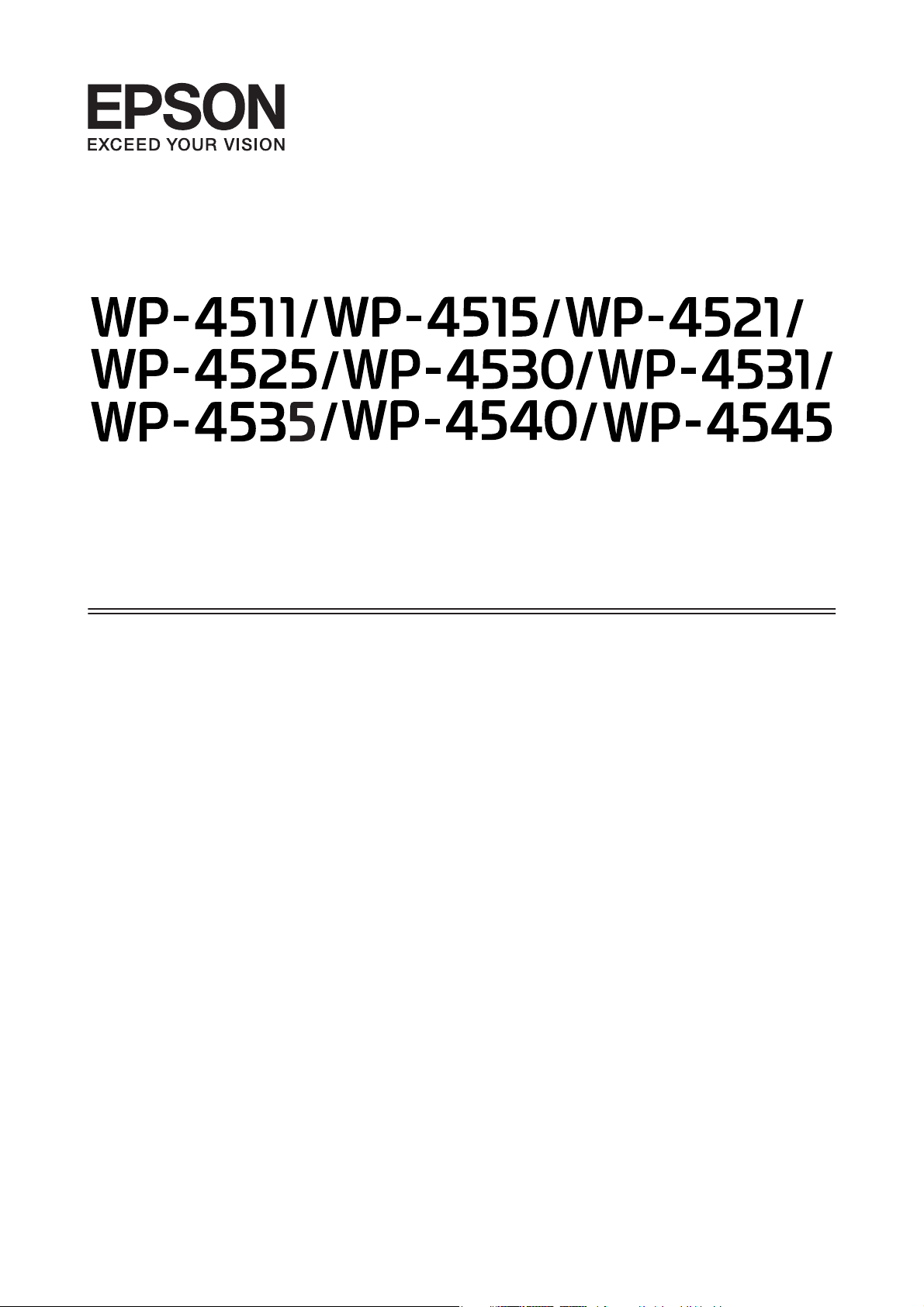
Benutzerhandbuch
NPD4450-00 DE
Page 2
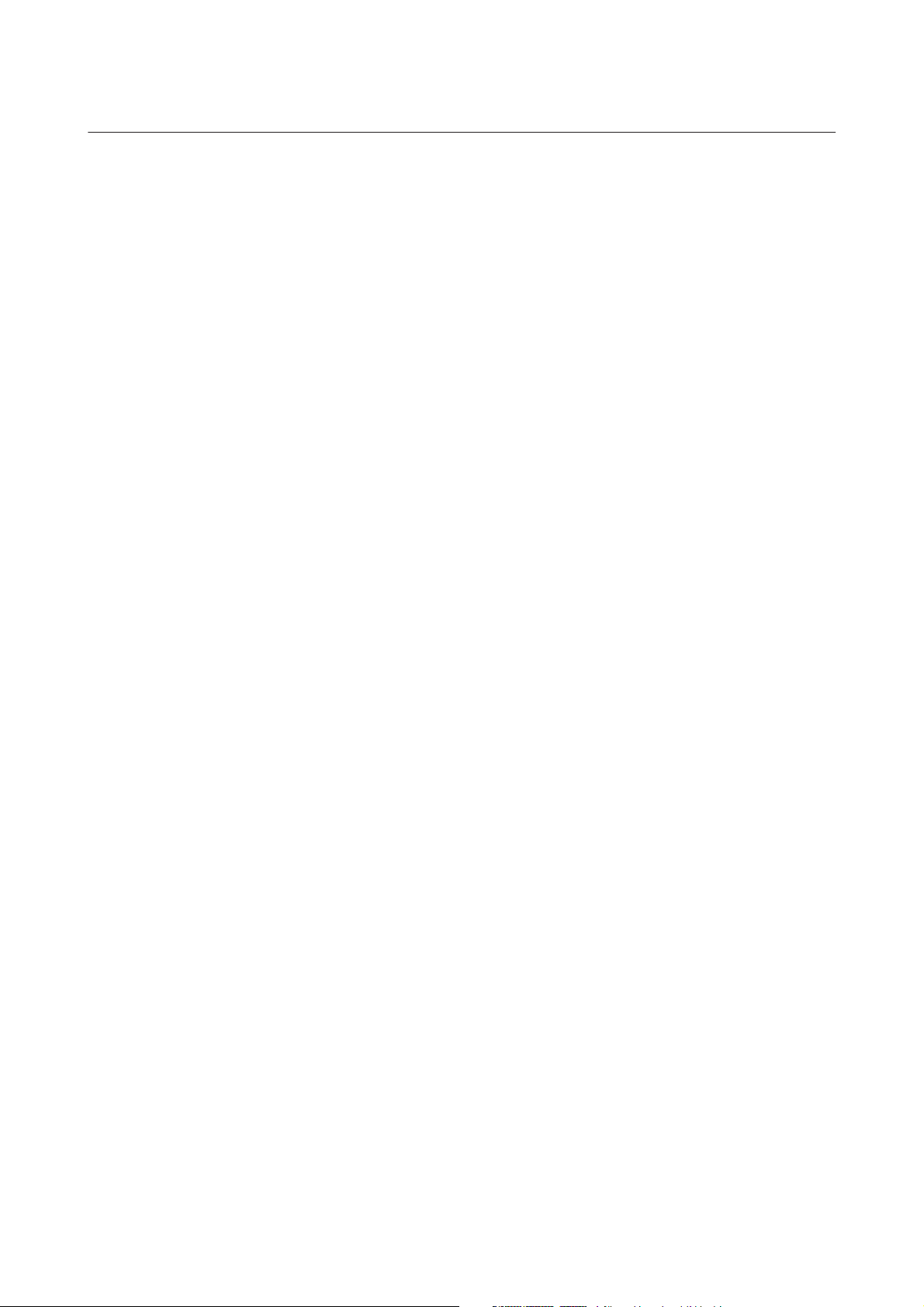
WP-4511/4515/4521/4525/4530/4531/4535/4540/4545 Benutzerhandbuch
Copyright und Marken
Copyright und Marken
Copyright und Marken
Kein Teil dieses Handbuchs darf in irgendeiner Form (Druck, Fotokopie, Mikrofilm oder ein anderes Verfahren)
ohne die schriftliche Genehmigung der Seiko Epson Corporation reproduziert oder unter Verwendung
elektronischer Systeme verarbeitet, vervielfältigt oder verbreitet werden. Es wird keine Patenthaftung in Bezug auf die
in diesem Dokument enthaltenen Informationen übernommen. Ferner wird keine Haftung übernommen für
Schäden, die infolge der Verwendung der in diesem Handbuch enthaltenen Informationen auftreten. Die hierin
enthaltenen Informationen sind ausschließlich zur Verwendung mit diesem Epson-Produkt vorgesehen. Epson
übernimmt keine Verantwortung für die Anwendung dieser Informationen auf andere Produkte.
Weder die Seiko Epson Corporation noch ihre Tochtergesellschaften haften gegenüber dem Käufer oder dritten
Parteien für Schäden, Verlust, Kosten oder Folgekosten infolge von Unfällen, unsachgemäßer Handhabung oder
Missbrauch dieses Produkts sowie unautorisierten Änderungen, Reparaturen oder sonstigen Modifikationen an
diesem Produkt. Das gilt auch (mit Ausnahme der USA) für die Nichtbefolgung der Bedienungs- und
Wartungsanweisungen der Seiko Epson Corporation.
Seiko Epson Corporation und ihre Tochtergesellschaften haften nicht für Schäden oder Störungen durch den Einsatz
von Optionen oder Zubehörteilen, die keine Originalprodukte von Epson sind oder keine ausdrückliche Zulassung
der Seiko Epson Corporation als „EPSON Approved Product“ haben.
Die Seiko Epson Corporation kann nicht haftbar gemacht werden für Schäden aufgrund elektromagnetischer
Interferenzen, die aus der Verwendung von Schnittstellenkabeln herrühren, die nicht von der Seiko Epson
Corporation als „Epson Approved Products“ genehmigt wurden.
EPSON
Marke der Seiko Epson Corporation.
PRINT Image Matching
Copyright © 2001 Seiko Epson Corporation. Alle Rechte vorbehalten.
Intel
PowerPC
Die Epson Scan-Software basiert zum Teil auf Arbeiten der „Independent JPEG Group“.
libtiff
ist eine eingetragene Marke und EPSON EXCEED YOUR VISION oder EXCEED YOUR VISION ist eine
®
und das Logo von PRINT Image Matching sind Marken der Seiko Epson Corporation.
™
ist eine eingetragene Marke der Intel Corporation.
®
ist eine eingetragene Marke der International Business Machines Corporation.
®
Copyright © 1988-1997 Sam Leffler
Copyright © 1991-1997 Silicon Graphics, Inc.
Permission to use, copy, modify, distribute, and sell this software and its documentation for any purpose is
hereby granted without fee, provided that (i) the above copyright notices and this permission notice
appear in all copies of the software and related documentation, and (ii) the names of Sam Leffler and
Silicon Graphics may not be used in any advertising or publicity relating to the software without the
specific, prior written permission of Sam Leffler and Silicon Graphics.
THE SOFTWARE IS PROVIDED "AS-IS" AND WITHOUT WARRANTY OF ANY KIND, EXPRESS,
IMPLIED OR OTHERWISE, INCLUDING WITHOUT LIMITATION, ANY WARRANTY OF
MERCHANTABILITY OR FITNESS FOR A PARTICULAR PURPOSE.
2
Page 3
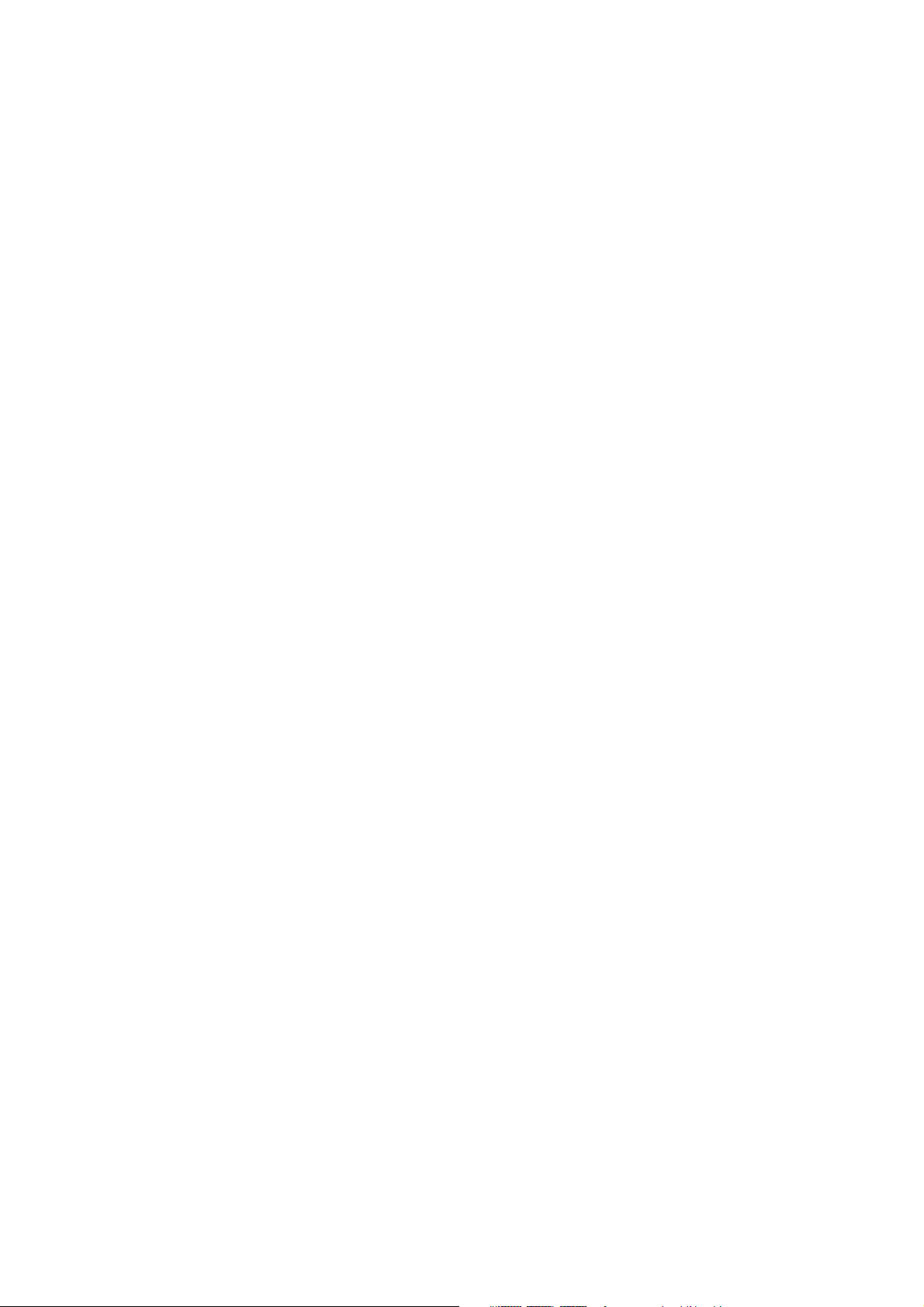
WP-4511/4515/4521/4525/4530/4531/4535/4540/4545 Benutzerhandbuch
Copyright und Marken
IN NO EVENT SHALL SAM LEFFLER OR SILICON GRAPHICS BE LIABLE FOR ANY SPECIAL,
INCIDENTAL, INDIRECT OR CONSEQUENTIAL DAMAGES OF ANY KIND, OR ANY DAMAGES
WHATSOEVER RESULTING FROM LOSS OF USE, DATA OR PROFITS, WHETHER OR NOT
ADVISED OF THE POSSIBILITY OF DAMAGE, AND ON ANY THEORY OF LIABILITY, ARISING
OUT OF OR IN CONNECTION WITH THE USE OR PERFORMANCE OF THIS SOFTWARE.
Microsoft
Die Namen und Logos ABBYY
Adobe, Adobe Reader, Acrobat und Photoshop sind eine in einigen rechtlichen Gültigkeitsbereichen eingetragenen
Marken der Adobe Systems Incorporated.
Allgemeiner Hinweis: Alle in der Dokumentation genannten Bezeichnungen von Erzeugnissen sind Marken der
jeweiligen Firmen. Aus dem Fehlen der Markenzeichen (R) bzw. TM kann nicht geschlossen werden, dass die
Bezeichnung ein freier Markenname ist.
Copyright © 2011 Seiko Epson Corporation. Alle Rechte vorbehalten.
, Windows® und Windows Vista® sind eingetragene Marken der Microsoft Corporation.
®
und ABBYY FineReader® sind eingetragene Marken von ABBYY Software House.
®
3
Page 4
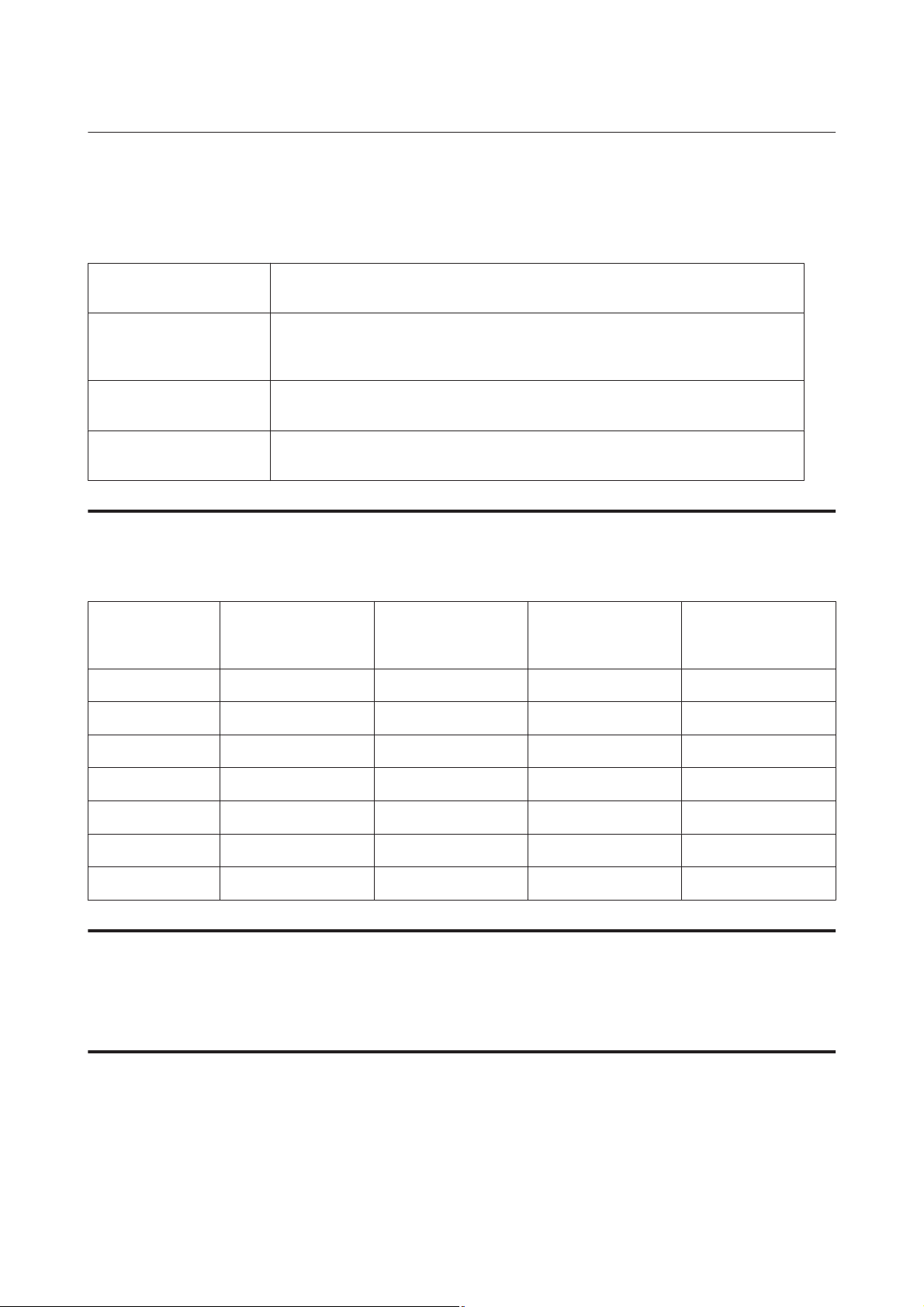
WP-4511/4515/4521/4525/4530/4531/4535/4540/4545 Benutzerhandbuch
Richtlinien
Richtlinien
Informationsquellen
Installationshandbuch (ge‐
druckte Ausgabe)
Handbuch mit wichtigen Si‐
cherheitshinweisen (ge‐
druckte Ausgabe)
Benutzerhandbuch (PDF,
diese Anleitung)
Netzwerk-Handbuch
(HTML)
Liefert Informationen zum Einrichten des Geräts und zur Installation der Software.
Liefert wichtige Sicherheitshinweise.
Liefert detaillierte Informationen zu den Funktionsmerkmalen des Geräts, Zubehör,
Wartung, Fehlerbehebung und technischen Daten.
Liefert Netzwerkadministratoren Informationen zu sowohl den Druckertreiber- als auch
Netzwerkeinstellungen.
Verfügbare Funktionen für dieses Produkt
Überprüfen Sie, welche Funktionen für Ihr Produkt verfügbar sind.
WP-4511/
WP-4515
Drucken ✓✓✓✓
Kopieren ✓✓✓✓
WP-4521/
WP-4525
WP-4530/
WP-4531/
WP-4535
WP-4540/
WP-4545
Scannen ✓✓✓✓
Fax: - ✓✓✓
ADF - ✓✓✓
Ethernet ✓✓✓✓
Wi-Fi - - ✓✓
In diesem Handbuch verwendeten Symbole
Die in dieser Anleitung verwendeten Abbildungen stammen von einem ähnlichen Produktmodell. Obwohl sie sich
von Ihrem tatsächlichen Produkt unterscheiden könnten, sind die Bedienvorgänge gleich.
In diesem Handbuch verwendeten Menübezeichnungen
Obwohl die Bezeichnungen der auf dem LCD-Bildschirm angezeigten Menüs, Einstellpunkte oder Optionen sich von
Ihrem tatsächlichen Produkt unterscheiden können, sind die Bedienvorgänge gleich.
4
Page 5
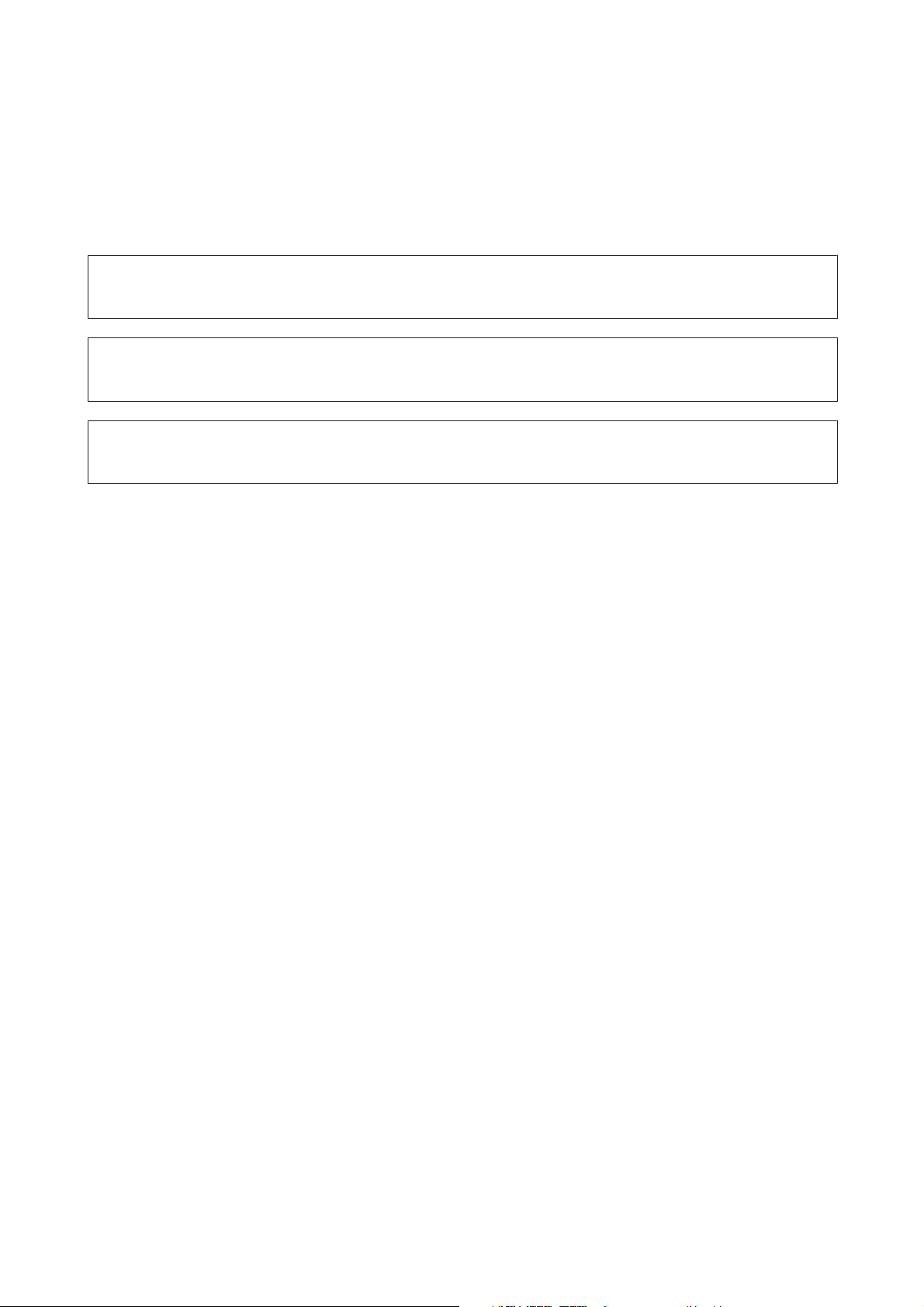
WP-4511/4515/4521/4525/4530/4531/4535/4540/4545 Benutzerhandbuch
Richtlinien
Handbuchkonventionen
Die in diesem Handbuch verwendeten Warn-, Vorsichts- und allgemeinen Hinweise sind nachfolgend dargestellt
und haben die folgende Bedeutung.
Warnung
w
Diese Warnhinweise müssen unbedingt beachtet werden, um Körperverletzungen zu vermeiden.
Vorsicht
c
Anmerkungen dieser Art müssen befolgt werden, um Schäden am Drucker oder Computer zu vermeiden.
Hinweise
Anmerkungen dieser Art enthalten wichtige Informationen und hilfreiche Tipps für die Arbeit mit dem Gerät.
5
Page 6
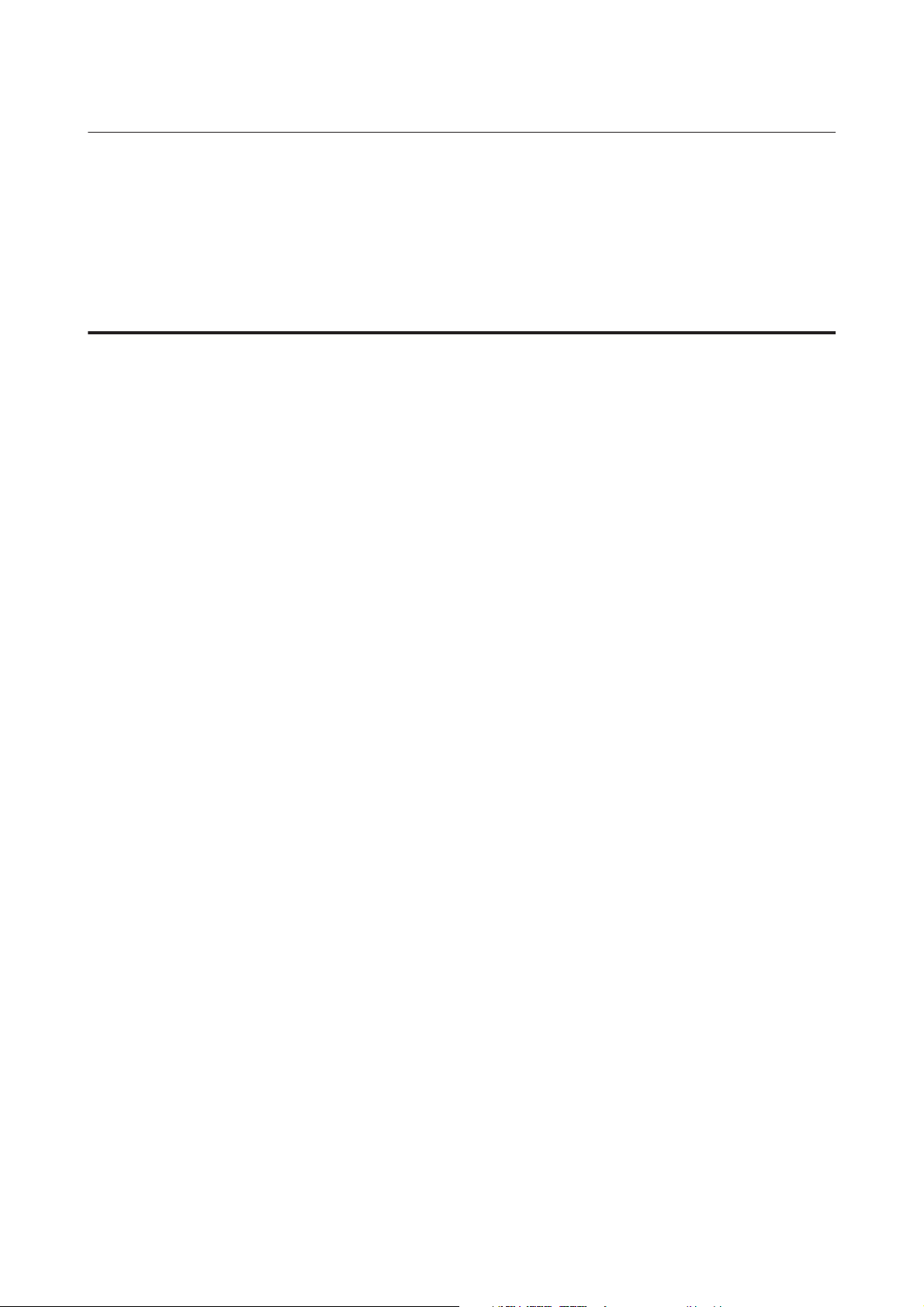
WP-4511/4515/4521/4525/4530/4531/4535/4540/4545 Benutzerhandbuch
Sicherheitshinweise
Sicherheitshinweise
Wichtige Sicherheitshinweise
Lesen Sie vor der Inbetriebnahme dieses Geräts alle Anweisungen in diesem Abschnitt. Befolgen Sie außerdem alle am
Gerät angebrachten Warnungen und Hinweise.
Aufstellen des Geräts
Beachten Sie beim Aufstellen des Geräts folgende Hinweise:
❏ Die Ventilationsschlitze und Öffnungen am Gerät dürfen nicht blockiert oder zugedeckt werden.
❏ Die verwendete Netzspannung muss mit der auf dem Typenschild des Geräts angegebenen Betriebsspannung
übereinstimmen.
❏ Verwenden Sie nur das mit diesem Gerät mitgelieferte Netzkabel. Bei Verwendung eines anderen Netzkabels
können Brände oder elektrische Schläge verursacht werden.
❏ Das Netzkabel dieses Geräts ist ausschließlich zur Verwendung mit diesem Gerät vorgesehen. Bei Verwendung
mit anderen Geräten können Brände oder elektrische Schläge verursacht werden.
❏ Vergewissern Sie sich, dass das Netzkabel den geltenden Sicherheitsvorschriften entspricht.
❏ Es darf keine Steckdose benutzt werden, an der bereits Geräte wie Fotokopierer oder Ventilatoren angeschlossen
sind, die regelmäßig ein- und ausgeschaltet werden.
❏ Schließen Sie den Drucker nicht an schaltbare oder timergesteuerte Steckdosen an.
❏ Benutzen Sie die Computeranlage nicht in der Nähe potenzieller elektromagnetischer Störfelder, wie z. B.
Lautsprecher oder Basisstationen schnurloser Telefone.
❏ Verlegen Sie die Netzkabel so, dass sie gegen Abrieb, Beschädigungen, Durchscheuern, Verformung und Knicken
geschützt sind. Stellen Sie keine Gegenstände auf das Netzkabel und ordnen Sie das Netzkabel so an, dass niemand
darauf tritt. Achten Sie besonders darauf, dass alle Netzkabel an den Enden und an den Ein- und Ausgängen des
Transformers gerade sind.
❏ Wenn Sie das Gerät über ein Verlängerungskabel anschließen, achten Sie darauf, dass die Gesamtstromaufnahme
aller am Verlängerungskabel angeschlossenen Geräte die zulässige Strombelastbarkeit des Verlängerungskabels
nicht überschreitet. Stellen Sie außerdem sicher, dass die Gesamtstromstärke aller an der Netzsteckdose
angeschlossenen Geräte die zulässige Stromstärke dieser Steckdose nicht überschreitet.
❏ Versuchen Sie nie, das Netzkabel, die Druckereinheit, die Scannereinheit oder optionales Zubehör zu zerlegen, zu
modifizieren oder zu reparieren, außer wenn dies ausdrücklich in den Handbüchern des Geräts angegeben ist.
❏ In folgenden Fällen müssen Sie das Gerät vom Netz trennen und sich an einen autorisierten
Kundendiensttechniker wenden:
Das Netzkabel oder der Stecker ist beschädigt; Flüssigkeit ist in das Gerät eingedrungen; das Gerät ist
heruntergefallen oder das Gehäuse wurde beschädigt; das Gerät arbeitet nicht mehr normal bzw. zeigt auffällige
Leistungsabweichungen. Nehmen Sie keine Einstellungen vor, die nicht in der Dokumentation beschrieben sind.
6
Page 7
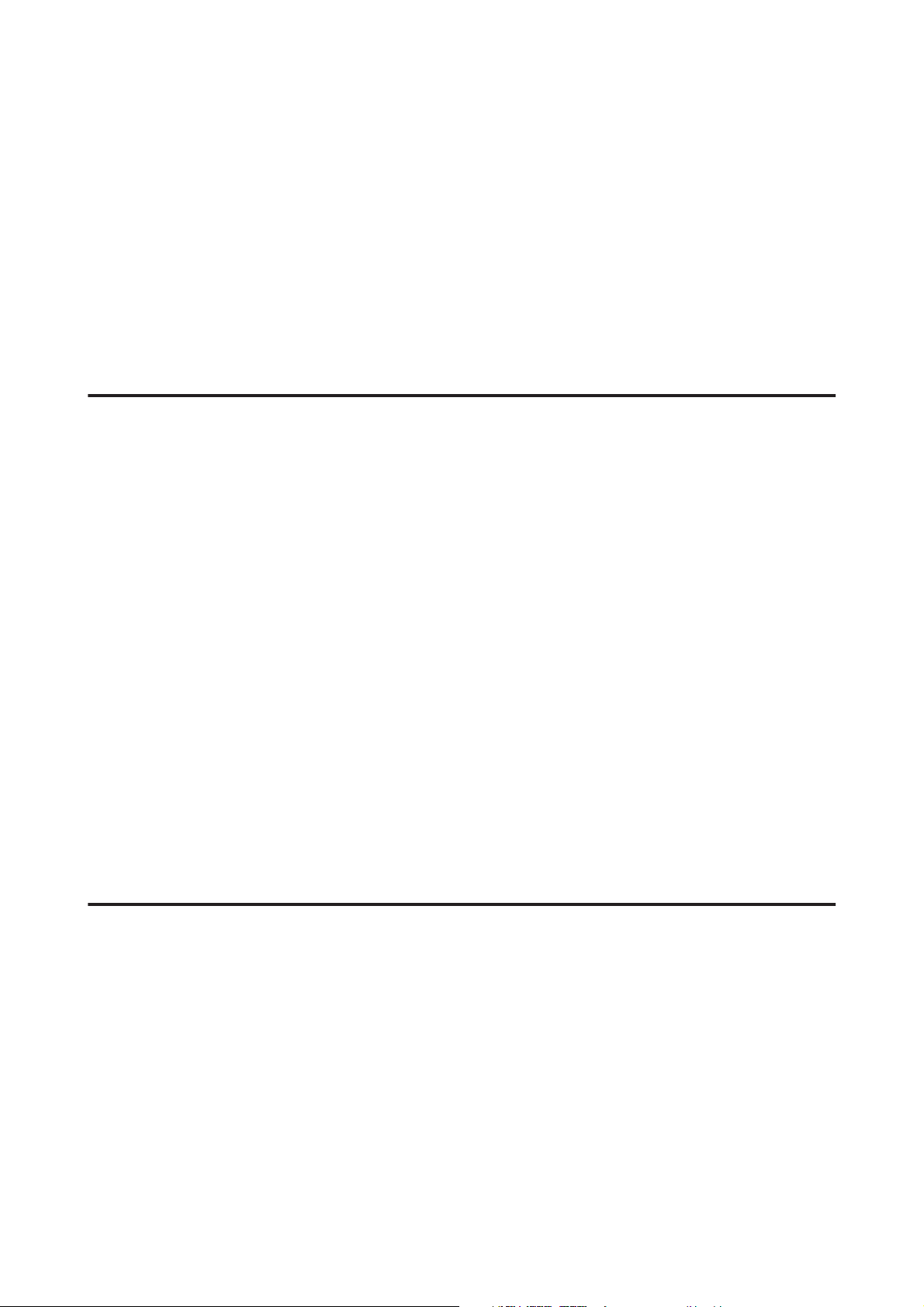
WP-4511/4515/4521/4525/4530/4531/4535/4540/4545 Benutzerhandbuch
Sicherheitshinweise
❏ Bei Einsatz des Geräts in Deutschland ist Folgendes zu beachten: Bei Anschluss des Geräts an die
Stromversorgung muss sichergestellt werden, dass die Gebäudeinstallation mit einer 10-A- oder 16-A-Sicherung
abgesichert ist.
❏ Wenn Sie dieses Gerät mit einem Kabel an einen Computer oder ein anderes Gerät anschließen, achten Sie auf die
richtige Ausrichtung der Steckverbinder. Jeder Steckverbinder kann nur auf eine Weise eingesteckt werden.
Wenn ein Steckverbinder falsch ausgerichtet eingesteckt wird, können beide Geräte, die über das Kabel
verbunden sind, beschädigt werden.
❏ Wenn der Stecker beschädigt wird, ersetzen Sie den Kabelsatz oder wenden Sie sich an einen qualifizierten
Techniker. Im Stecker eingebaute Sicherungen dürfen nur mit Sicherungen der gleichen Baugröße und mit dem
gleichen Nennwert ersetzt werden.
Auswählen eines Standorts für das Gerät
Beachten Sie bei der Auswahl des Gerätestandorts folgende Hinweise:
❏ Stellen Sie das Gerät auf eine ebene, stabile Fläche, die an allen Seiten über seine Grundfläche hinausragt. Lassen
Sie einen Freiraum von mindestens 10 cm zwischen der Rückseite des Geräts und der Wand, wenn Sie das Gerät
an einer Wand aufstellen. Das Gerät arbeitet nicht ordnungsgemäß, wenn es schräg aufgestellt ist.
❏ Beim Transportieren oder Lagern darf das Gerät nicht gekippt, vertikal aufgestellt oder auf den Kopf gestellt
werden. Andernfalls kann Tinte austreten.
❏ Hinter dem Gerät muss genügend Platz für Kabel und darüber muss genügend Platz zum vollständigen Öffnen
der Vorlagenabdeckung sein.
❏ Vermeiden Sie Standorte, an denen der Drucker starken Temperatur- und Feuchtigkeitsschwankungen
ausgesetzt ist. Halten Sie das Gerät auch vor direkter Sonneneinstrahlung, starkem Lichteinfall und
Wärmequellen fern.
❏ Das Gerät darf nicht im Freien, in der Nähe von viel Schmutz oder Staub, Wasser, Wärmequellen oder an
Standorten, die Erschütterungen, Vibrationen, hohen Temperaturen oder Feuchtigkeit ausgesetzt sind,
aufgestellt oder gelagert werden. Fassen Sie das Gerät nicht mit nassen Händen an.
❏ Stellen Sie das Gerät in der Nähe einer Steckdose auf, so dass der Stecker jederzeit problemlos herausgezogen
werden kann.
Verwendung des Geräts
Beachten Sie bei der Verwendung des Geräts folgende Hinweise:
❏ Führen Sie keine Gegenstände durch die Schlitze im Gehäuse des Geräts.
❏ Achten Sie darauf, dass keine Flüssigkeit in das Gerät gelangt.
❏ Stecken Sie Ihre Hand nicht in das Innere des Geräts, und berühren Sie die Tintenpatronen während eines
Druckvorgangs nicht.
❏ Berühren Sie nicht das weiße, flache Kabel im Inneren des Geräts.
❏ Verwenden Sie im Geräteinnern oder in der Umgebung dieses Gerätes keine Sprays, die entzündliche Gase
enthalten. Dies könnte ein Feuer verursachen.
7
Page 8
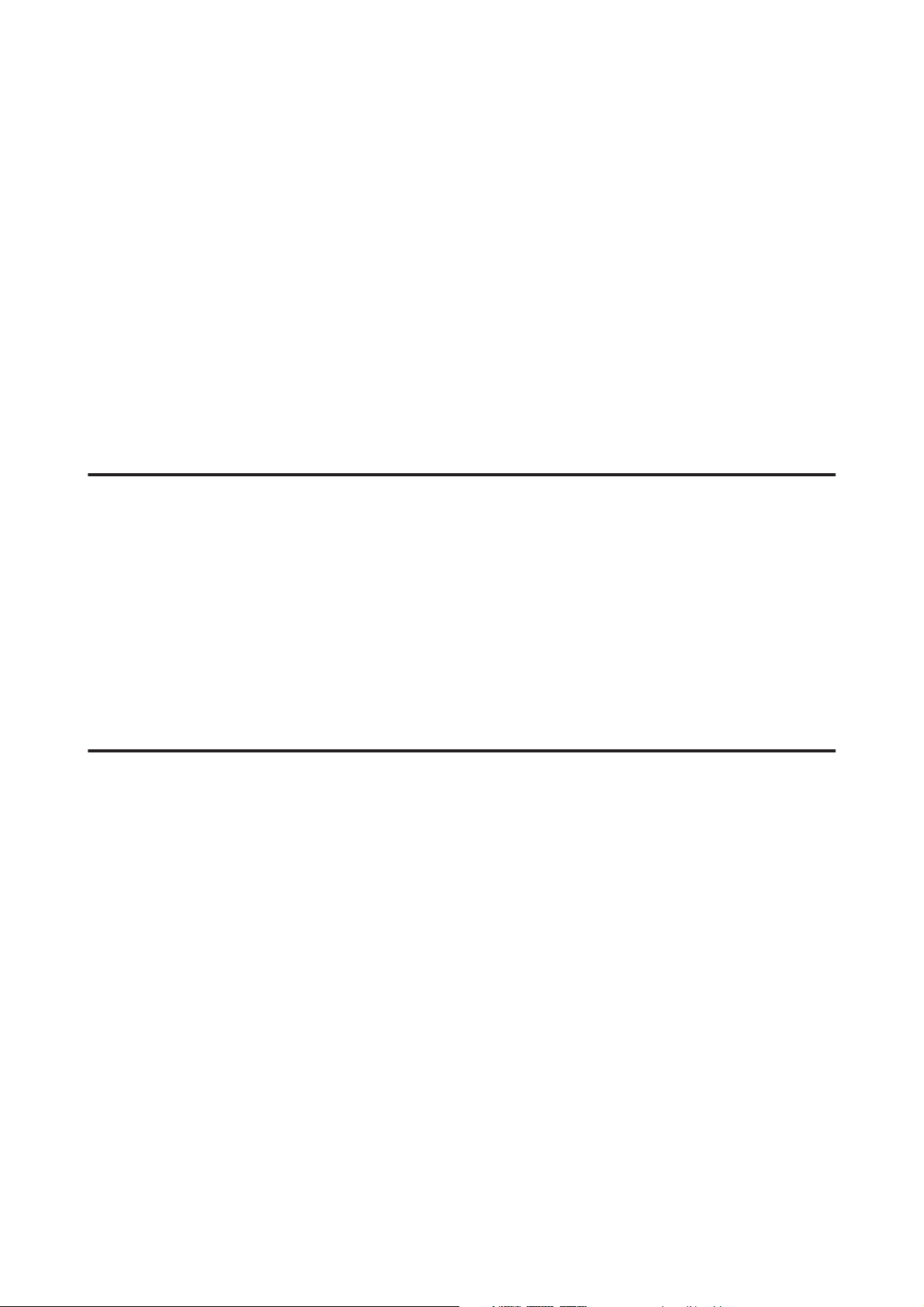
WP-4511/4515/4521/4525/4530/4531/4535/4540/4545 Benutzerhandbuch
Sicherheitshinweise
❏ Bewegen Sie den Druckkopf nicht von Hand, denn das Gerät kann dadurch beschädigt werden.
❏ Schalten Sie das Gerät stets mit der Einschalttaste P On aus. Trennen Sie das Gerät erst dann von der
Stromversorgung, wenn der LCD-Bildschirm ganz abgeschaltet ist.
❏ Vergewissern Sie sich vor dem Transport des Geräts, dass sich der Druckkopf in der Abdeckposition (rechts
außen) befindet und dass die Tintenpatronen richtig eingesetzt sind.
❏ Lassen Sie die Tintenpatronen installiert. Durch das Entfernen der Tintenpatronen kann der Druckkopf
austrocknen, sodass der Drucker möglicherweise nicht mehr einwandfrei funktioniert.
❏ Achten Sie darauf, dass Sie sich beim Schließen der Scannereinheit nicht die Finger einklemmen.
❏ Wenn Sie das Gerät längere Zeit nicht benutzen, ziehen Sie das Netzkabel aus der Netzsteckdose.
❏ Drücken Sie beim Einlegen von Originalen nicht zu fest auf das Vorlagenglas.
Verwenden des Geräts mit einer kabellosen Verbindung
❏ Benutzen Sie dieses Produkt nicht in medizinischen Einrichtungen oder in der Nähe von medizinischen Geräten.
Die Funkwellen, die das Gerät aussendet, könnten den Betrieb der elektrischen, medizinischen Geräte nachteilig
beeinflussen.
❏ Halten Sie zwischen dem Gerät und Herzschrittmachern einen Mindestabstand von 22 cm ein. Die Funkwellen,
die das Gerät aussendet, könnten die Funktion von Herzschrittmachern nachteilig beeinflussen.
❏ Benutzen Sie das Gerät nicht in der Nähe von automatisch gesteuerten Einrichtungen, wie elektrischen Türen
oder Brandmeldern. Die Funkwellen, die das Gerät aussendet, könnten diese Einrichtungen nachteilig
beeinflussen und zu Unfällen durch eine Fehlfunktion führen.
Handhaben der Tintenpatronen
Bitte beachten Sie beim Umgang mit dem Tintenpatronen folgende Hinweise:
❏ Tintenpatronen müssen für Kinder unzugänglich aufbewahrt werden. Der Inhalt ist nicht zum Verzehr geeignet.
❏ Wenn Tinte auf Ihre Haut gerät, reinigen Sie die betroffene Stelle mit Wasser und Seife. Sollte Tinte in Ihre Augen
gelangen, spülen Sie diese sofort mit Wasser aus.
❏ Bevor Sie neue Tintenpatronen in den Drucker einsetzen, schütteln Sie sie waagerecht in 5-cm-Bewegungen
ungefähr 15 Mal für jeweils fünf Sekunden.
❏ Verbrauchen Sie Tintenpatronen vor Ablauf des aufgedruckten Verfallsdatums.
❏ Um beste Ergebnisse zu erzielen, sollten Sie Tintenpatronen innerhalb von sechs Monaten nach dem Einsetzen
verbrauchen.
❏ Versuchen Sie nicht, die Tintenpatronen zu zerlegen oder nachzufüllen. Dies kann den Druckkopf beschädigen.
❏ Berühren Sie nicht den grünen IC-Chip an der Seite der Tintenpatrone. Dies kann den normalen Betrieb und den
Druckvorgang beeinträchtigen.
8
Page 9
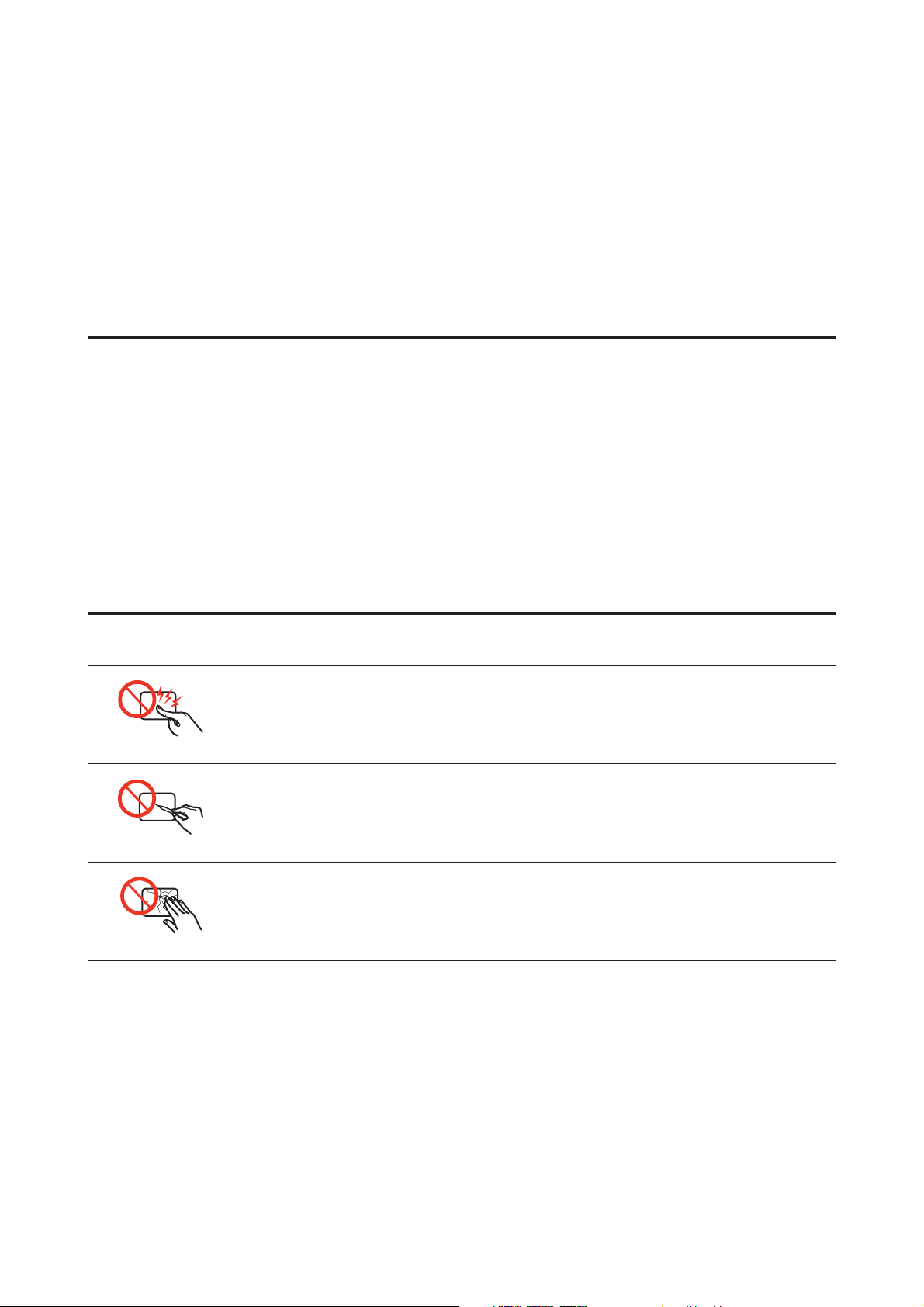
WP-4511/4515/4521/4525/4530/4531/4535/4540/4545 Benutzerhandbuch
Sicherheitshinweise
❏ Der Mikrochip an dieser Tintenpatrone enthält verschiedene Informationen zur Patrone, wie beispielsweise den
Tintenpatronenstatus. Dadurch kann die Patrone jederzeit entfernt und wieder eingesetzt werden.
❏ Wenn Sie eine Tintenpatrone zur späteren Verwendung entnehmen, sollten Sie den Tintenzufuhrbereich vor
Staub und Schmutz schützen und die Patrone in derselben Umgebung wie dem Gerät lagern. In der
Tintenzufuhröffnung befindet sich ein Ventil. Daher ist es nicht notwendig die Patrone abzudecken oder eine
Verschlusskappe anzubringen. Sie sollten aber darauf achten, dass die Tinte nicht mit Gegenständen in
Berührung kommt und diese verfärbt. Berühren Sie keinesfalls die Tintenzufuhröffnung oder den
Umgebungsbereich.
Verwenden des LCD-Displays
❏ Das LCD-Display kann ein paar kleine helle oder dunkle Punkte enthalten und aufgrund seiner Eigenschaften
ungleichmäßig hell sein. Dies ist normal. Es handelt sich dabei nicht um eine Beschädigung.
❏ Reinigen Sie das LCD-Display nur mit einem trockenen, weichen Tuch. Verwenden Sie keine flüssigen oder
chemischen Reiniger.
❏ Wenn das LCD-Display beschädigt ist, wenden Sie sich an Ihren Händler. Falls die Flüssigkristalllösung auf Ihre
Hände gelangt, waschen Sie sie gründlich mit Seife und Wasser. Falls die Flüssigkristalllösung in die Augen
gelangt, spülen Sie diese sofort mit reichlich Wasser aus. Wenn Sie sich nach dem gründlichen Ausspülen immer
noch schlecht fühlen oder Sehprobleme haben, suchen Sie sofort einen Arzt auf.
Vorsichtsmaßnahmen für das Touchpanel
Tippen Sie mit Ihrer Fingerspitze auf das Touchpanel, aber nicht zu hart oder mit Ihren Fingernägeln.
Bedienen Sie das Touchpanel nicht mit scharfen oder spitzen Gegenständen, wie einem Kugelschreiber,
spitzem Bleistift etc.
Die Abdeckung des Touchpanels besteht aus Glas und könnte durch harte Schläge brechen. Wenden Sie
sich an den Epson-Kundendienst, wenn das Glas zerbricht oder zersplittert. Berühren Sie es nicht und
versuchen Sie nicht, die Glasscherben zu entfernen.
Einschränkungen beim Kopieren
Beachten Sie die folgenden Einschränkungen, um das Gerät in einer verantwortlichen und gesetzlichen Weise zu
verwenden.
Das Kopieren der folgenden Objekte ist gesetzlich verboten:
❏ Banknoten, Münzen, staatliche Wertpapiere, staatliche Schuldverschreibungen und Kommunalanleihen
❏ Unbenutzte Briefmarken, frankierte Postkarten und andere offizielle Postsachen mit gültiger Freimachung
9
Page 10
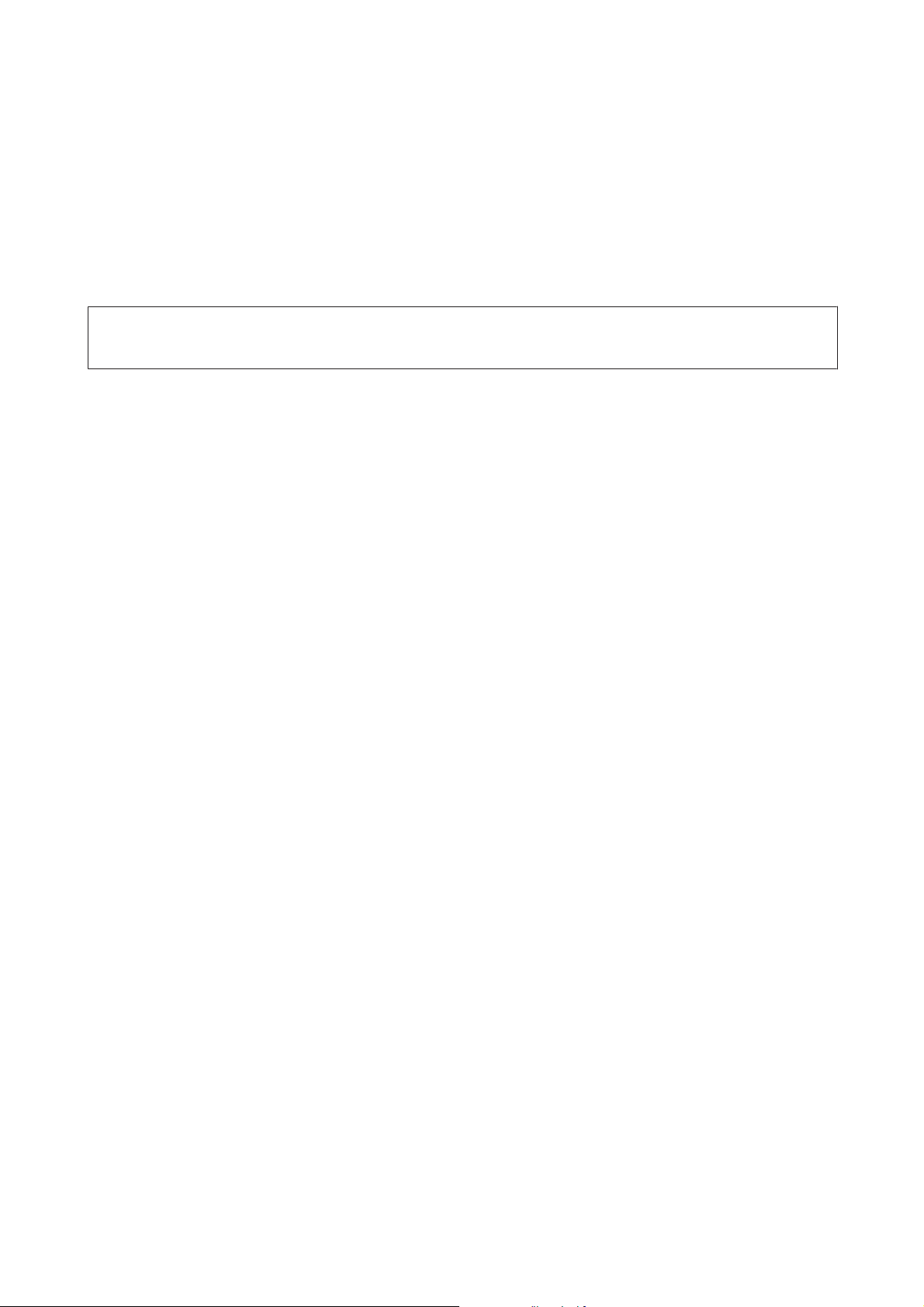
WP-4511/4515/4521/4525/4530/4531/4535/4540/4545 Benutzerhandbuch
Sicherheitshinweise
❏ Staatliche Steuerzeichen und nach einem gesetzlichen Verfahren ausgegebene Wertpapiere
Beim Kopieren der folgenden Dokumente ist Vorsicht angebracht:
❏ Private Wertpapiere (Börsenzertifikate, übertragbare Schuldverschreibungen, Schecks usw.), Monatskarten,
Konzessionen usw.
❏ Pässe, Führerscheine, Kfz-Prüfsiegel, Straßenbenutzungsausweise, Nahrungsmittelkarten, Fahrkarten usw.
Hinweis:
Das Kopieren dieser Dokumente kann auch gesetzlich verboten sein.
Verantwortlicher Umgang mit urheberrechtlich geschütztem Material:
❏ Ein Missbrauch des Geräts liegt vor, wenn urheberrechtlich geschütztes Material widerrechtlich kopiert wird.
Außer wenn Sie auf Empfehlung eines versierten Anwalts handeln, sollten Sie die Genehmigung des Inhabers der
Urheberrechte einholen, bevor Sie veröffentlichtes Material kopieren.
Schutz Ihrer privaten Daten
Sie können im Speicher des Geräts Namen und Telefonnummern speichern, welche auch nach dem Ausschalten des
Geräts dort verbleiben.
Verwenden Sie das folgende Menü, um den Speicher zu löschen, wenn Sie das Gerät an eine andere Person abgeben
oder es entsorgen.
F Setup > Einst. wiederh. > Alle Einstellungen
10
Page 11
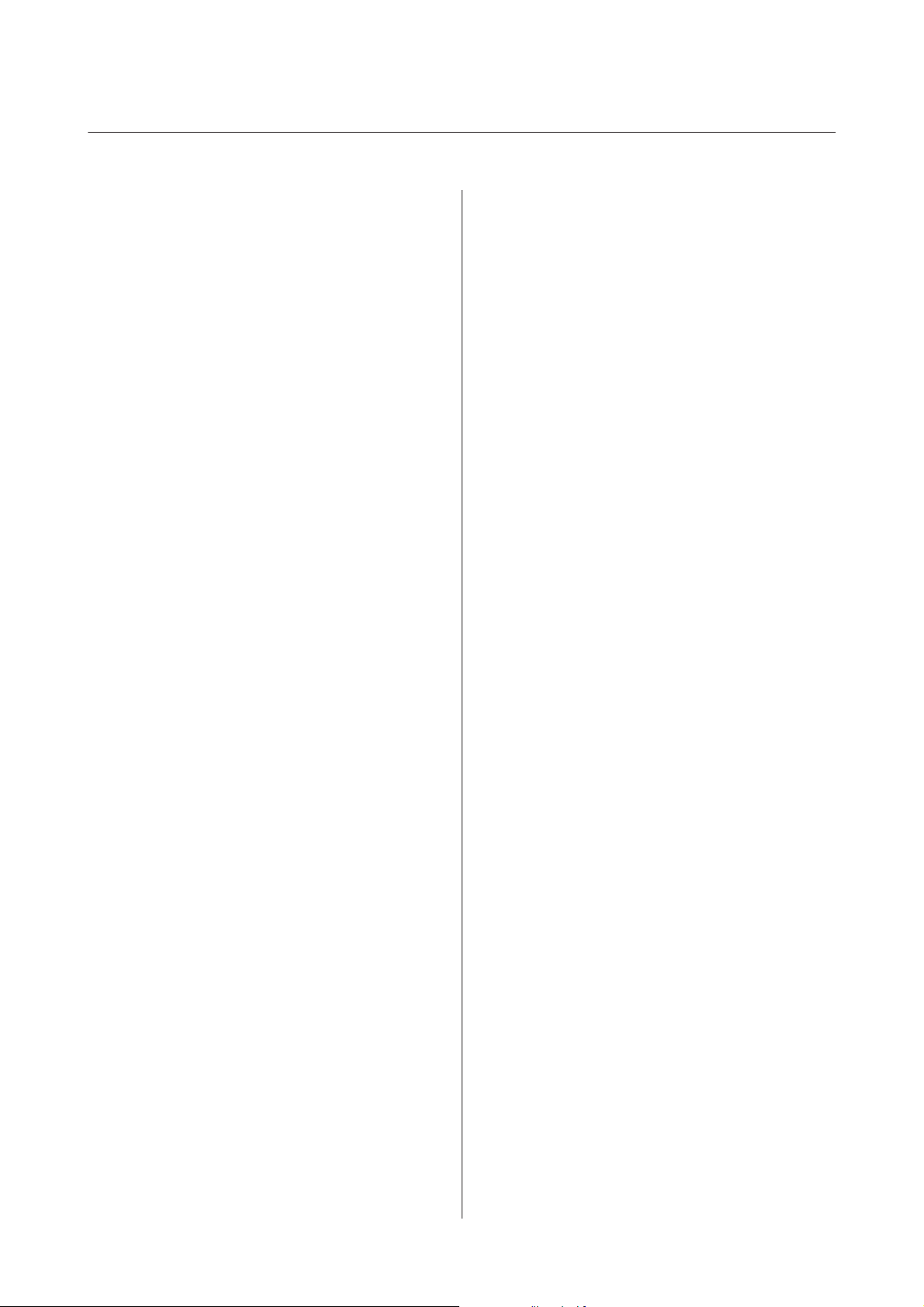
WP-4511/4515/4521/4525/4530/4531/4535/4540/4545 Benutzerhandbuch
Inhalt
Inhalt
Copyright und Marken
Copyright und Marken...................... 2
Richtlinien
Informationsquellen........................ 4
Verfügbare Funktionen für dieses Produkt. . . . . . 4
In diesem Handbuch verwendeten Symbole. . . . . 4
In diesem Handbuch verwendeten
Menübezeichnungen...................... 4
Handbuchkonventionen..................... 5
Sicherheitshinweise
Wichtige Sicherheitshinweise................. 6
Aufstellen des Geräts...................... 6
Auswählen eines Standorts für das Gerät....... 7
Verwendung des Geräts................... 7
Verwenden des Geräts mit einer kabellosen
Verbindung............................ 8
Handhaben der Tintenpatronen............. 8
Verwenden des LCD-Displays............... 9
Vorsichtsmaßnahmen für das Touchpanel...... 9
Einschränkungen beim Kopieren............... 9
Schutz Ihrer privaten Daten.................. 10
Allgemeine Informationen zum Gerät
Geräteteile.............................. 15
Erläuterungen zum Bedienfeld................ 18
Für WP-4511/WP-4515/WP-4521/WP-4525/
WP-4530/WP-4531/WP-4535. ............. 18
Für WP-4540/WP-4545. .................. 20
Energiesparfunktion....................... 22
Automatischer Neustart nach Stromausfall....... 22
Umgang mit Papier
Einführung zum Verwenden, Einlegen und
Aufbewahren von Medien................... 23
Auswahl des Papierfachs und
Fassungskapazitäten..................... 23
Einlegen von Papier..................... 25
Einlegen von Papier....................... 25
In die Papierkassette..................... 25
In das hintere Mehrzweckfach.............. 29
Einlegen von Briefumschlägen................ 31
Einlegen von Vorlagen..................... 33
Automatischer Vorlageneinzug (ADF)........ 33
Vorlagenglas........................... 35
Drucken
Arbeiten mit der Software................... 37
Druckertreiber und Statusmonitor. . . ........ 37
Standarddruck........................... 39
Auswahl des geeigneten Papiertyps .......... 39
Einlegen von Papier oder Umschlägen........ 40
Grundlegende Druckereinstellungen unter
Windows............................. 40
Grundlegende Druckereinstellungen unter
Mac OS X 10.5 oder 10.6.................. 42
Grundlegende Druckereinstellungen unter
Mac OS X 10.4......................... 44
Abbrechen eines Druckauftrags............... 46
Verwenden der Druckertaste............... 46
Unter Windows........................ 46
Mac OS X............................. 47
Drucken mit speziellen Layout-Optionen........ 48
2-Sided Printing (2-seitiges Drucken)......... 48
Passend auf Seite........................ 55
Die Druckoption Seiten pro Blatt............ 58
Poster Printing (Posterdruck) (nur Windows)
.................................... 62
Watermark (Wasserzeichen) drucken (nur
Windows)............................. 66
Freigeben des Druckers..................... 67
Scannen
Erste Scanschritte......................... 68
Starten eines Scans...................... 68
Bildkorrektur-Merkmale.................. 71
Grundlegendes Scannen.................... 73
Scannen über das Bedienfeld............... 73
Scannen im Home Mode (Standard Modus). . . . 75
Scannen im Office Mode (Büromodus)....... 76
Scannen im Professional Mode
(Professioneller Modus).................. 78
Vorschau und Anpassen des Scanbereichs..... 81
Verschiedene Arten des Scannens............. 82
Scannen einer Zeitschrift.................. 82
11
Page 12
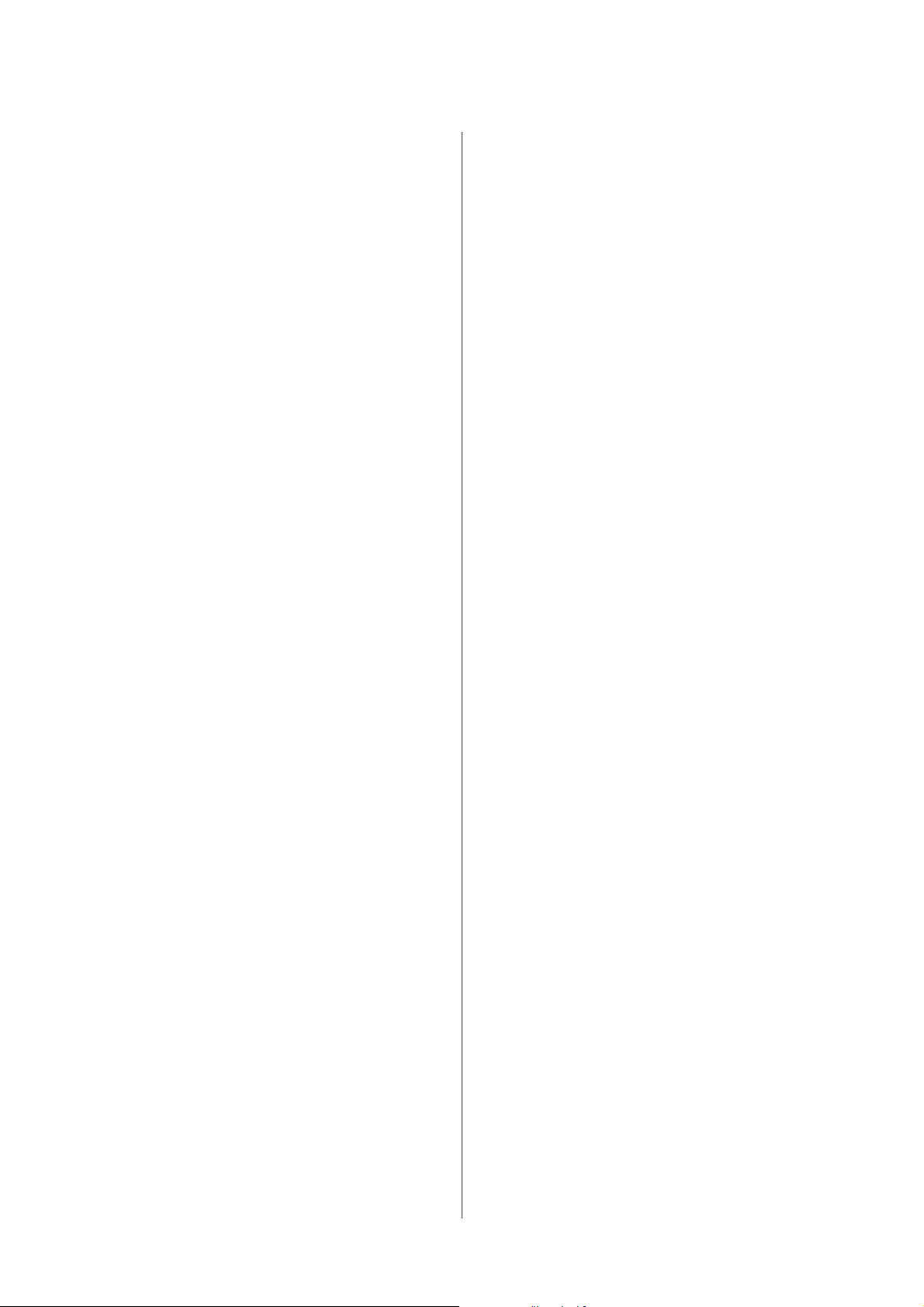
WP-4511/4515/4521/4525/4530/4531/4535/4540/4545 Benutzerhandbuch
Inhalt
Scannen von mehreren Dokumenten zu einer
PDF-Datei............................ 84
Scannen eines Fotos..................... 88
Softwareinformationen..................... 90
Starten des Epson Scan-Treibers. . . . . . . . . . . . 90
Starten anderer Scan-Software.............. 91
Kopieren
Auswahl des Papiers....................... 93
Kopieren von Dokumenten.................. 93
Einfaches Kopieren...................... 93
Doppelseitiges Kopieren.................. 94
Sortieren von Kopien.................... 95
Layout-Kopieren........................ 96
Menüliste für den Kopiermodus.............. 97
Faxen
Einführung in „FAX Utility“................. 98
Anschluss an eine Telefonleitung.............. 98
Bei Verwendung einer ausschließlich für das
Fax vorgesehenen Telefonleitung............ 98
Bei Verwendung einer mit einem Telefongerät
geteilten Telefonleitung................... 99
Überprüfen der Fax-Verbindung........... 101
Einrichten der Faxfunktionen............... 102
Kurzwahleinträge einrichten.............. 102
Gruppenwahleinträge einrichten........... 103
Kopfzeile erstellen...................... 104
Faxausgabeeinstellung zu Drucken ändern.... 105
Wahl der Papierzufuhr beim Faxdruck....... 106
Senden von Faxen........................ 106
Grundlegende Schritte zum Senden von Faxen
................................... 106
Senden von Faxen über die Kurz-/
Gruppenwahl......................... 108
Senden von Faxen mittels Rundsenden....... 108
Versenden eines Faxes nach Zeitplan........ 110
Senden eines Faxes von einem
angeschlossenen Telefon. . . . . . . . . . . . . . . . . 111
Empfangen von Faxen..................... 112
Faxe automatisch empfangen.............. 112
Faxe manuell empfangen................. 113
Empfangen von Faxen durch Abruf......... 114
Druckberichte........................... 114
Menüliste für den Faxmodus................ 115
Verwendung des Bedienfelds
Auswählen eines Modus................... 116
Setupmodus............................ 116
Sperreinstellungen...................... 116
Ausschalt-Timer....................... 117
Eingelegtes Papierformat................. 117
Hinweis zum Papierformat............... 117
Statusblatt drucken..................... 118
Menüliste für den Setup-Modus............ 118
Kopiermodus........................... 122
Menüliste für den Kopiermodus............ 122
Scanmodus............................. 123
Menüliste für den Scanmodus............. 123
Faxmodus.............................. 124
Menüliste für den Faxmodus.............. 124
Fehlermeldungen........................ 125
Optionales Zubehör
Papierkassetteneinheit für 250 Blätter. . . . . . . . . . 127
Einsetzen der Papierkassetteneinheit........ 127
Entfernen der Kassetteneinheit............ 128
Austausch von Verbrauchsmaterialien
Tintenpatronen.......................... 129
Überprüfung des Tintenpatronenstatus...... 129
Vorsichtshinweise zum Austausch von
Tintenpatronen........................ 132
Austauschen einer Tintenpatrone.......... 133
Wartungsbox........................... 135
Überprüfen des Status der Wartungsbox. . . . . 135
Vorsichtsmaßnahmen................... 135
Austausch der Wartungsbox.............. 135
Drucker- und Softwarewartung
Überprüfen der Druckkopfdüsen............. 137
Verwenden des Dienstprogrammes Nozzle
Check (Düsentest) unter Windows.......... 137
Verwenden des Dienstprogrammes Nozzle
Check (Düsentest) unter Mac OS X......... 137
Unter Verwendung des Bedienungsfeldes. . . . . 138
Reinigen des Druckkopfs................... 139
Verwenden des Dienstprogrammes Head
Cleaning (Druckkopfreinigung) unter
Windows............................ 139
Verwenden des Dienstprogrammes Head
Cleaning (Druckkopfreinigung) unter Mac OS
X.................................. 140
12
Page 13
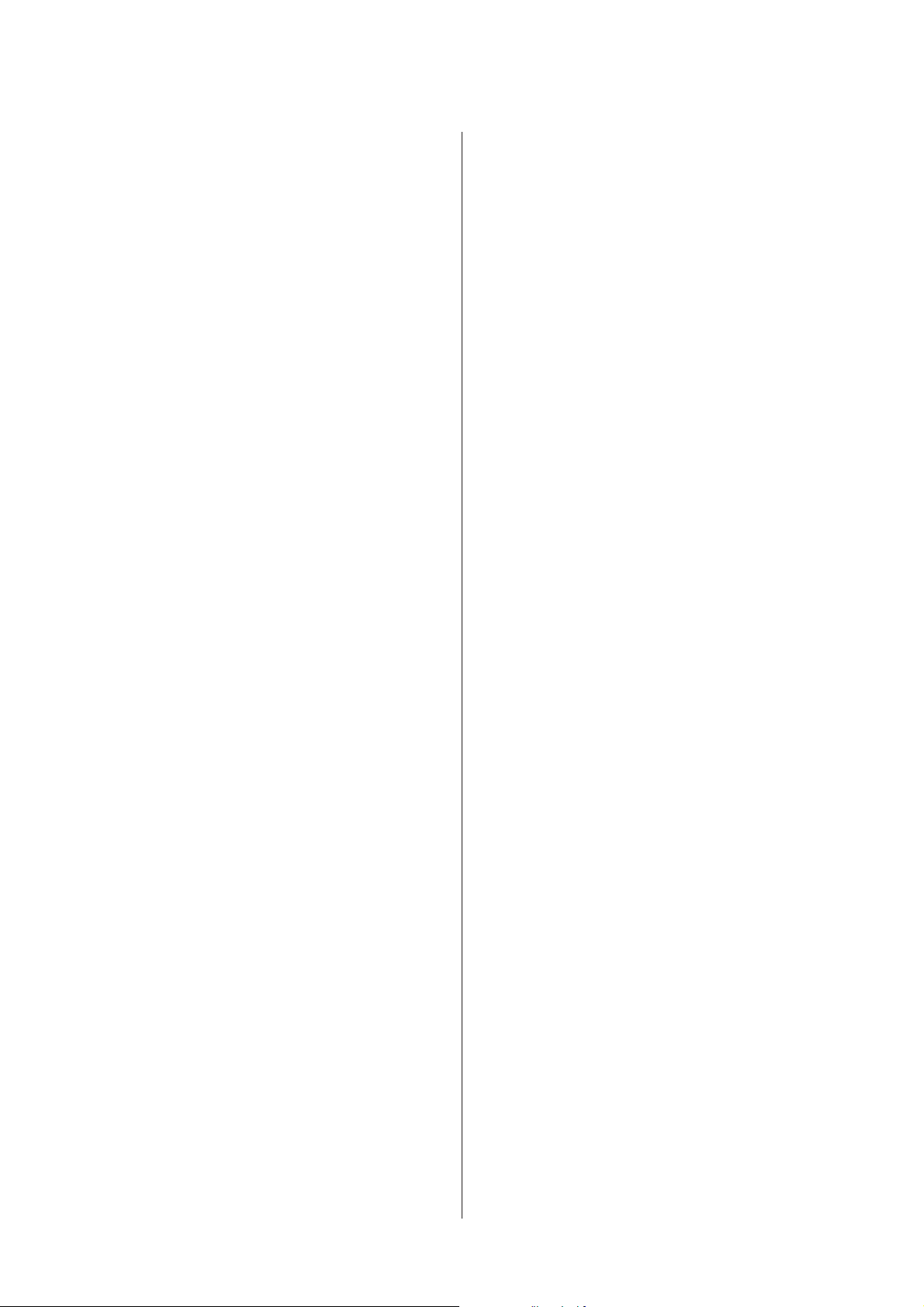
WP-4511/4515/4521/4525/4530/4531/4535/4540/4545 Benutzerhandbuch
Inhalt
Unter Verwendung des Bedienungsfeldes. . . . . 141
Ausrichten des Druckkopfs................. 142
Utility Print Head Alignment
(Druckkopf-Justage) unter Windows
verwenden........................... 142
Utility Print Head Alignment
(Druckkopf-Justage) unter Mac OS X
verwenden........................... 142
Unter Verwendung des Bedienungsfeldes. . . . . 143
Einstellen/Ändern der Uhrzeit und Region...... 144
Vornehmen von Druckereinstellungen......... 144
Einstellung Power Off Timer
(Ausschalt-Timer)...................... 145
Einstellung Paper Size Loaded (Eingelegtes
Papierformat)......................... 146
Reinigen des Druckers..................... 147
Reinigen des Druckergehäuses............. 147
Reinigen der Druckerrolle................ 148
Transportieren des Druckers................ 148
Überprüfen und Installieren Ihrer Software..... 149
Überprüfen der auf Ihrem Computer
installierten Software.................... 149
Installieren der Software................. 150
Deinstallieren Ihrer Software................ 150
Unter Windows....................... 150
Mac OS X............................ 152
Fehlerbehebung für das Drucken
Problemdiagnose........................ 153
Status Monitor........................ 153
Ausführen einer Druckerbetriebskontrolle . . . . 153
Überprüfen des Druckerstatus............... 154
Unter Windows....................... 154
Mac OS X............................ 156
Papierstau.............................. 158
Gestautes Papier aus der hinteren Einheit
entnehmen........................... 159
Gestautes Papier über die vordere Abdeckung
und das Ausgabefach entnehmen........... 161
Gestautes Papier aus den Papierkassetten
entnehmen........................... 161
Entfernen von gestautem Papier aus dem
automatischen Vorlageneinzug (ADF)....... 162
Vermeiden von Papierstau................ 164
Nach einem Papierstau erneut drucken (nur
Windows)............................ 165
Probleme mit der Druckqualität.............. 165
Horizontale Streifen.................... 166
Vertikale Streifen oder Fehlausrichtung...... 167
Falsche oder fehlende Farben.............. 167
Undeutlicher oder verschmierter Ausdruck. . . 168
Verschiedene Druckausgabeprobleme ......... 169
Falsche oder unvollständige Zeichen........ 169
Falsche Ränder........................ 169
Etwas schiefer Ausdruck................. 169
Seitenverkehrtes Bild.................... 169
Es werden leere Seiten gedruckt............ 170
Bedruckte Seite ist verschmiert oder weist
Streifen auf........................... 170
Es wird zu langsam gedruckt.............. 170
Das Papier wird nicht ordnungsgemäß
eingezogen............................. 171
Das Papier wird nicht eingezogen........... 171
Es werden mehrere Blätter gleichzeitig
eingezogen........................... 172
Papier ist falsch eingelegt................. 172
Das Papier wird nicht vollständig ausgeworfen
oder ist zerknittert...................... 173
Der Drucker druckt nicht.................. 173
Das LCD-Display oder die Anzeigen leuchten
nicht................................ 173
Das LCD-Display oder die Anzeigen
leuchteten nur kurz..................... 173
Das LCD-Display oder die Anzeigen leuchten
................................... 173
Nach dem Auswechseln der Patrone wird ein
Tintenfehler angezeigt................... 174
Erhöhen der Druckgeschwindigkeit (nur
Windows).............................. 175
Sonstige Probleme........................ 176
Leises Ausdrucken von Normalpapier....... 176
Fehlerbehebung für das Scannen
Durch Mitteilungen auf dem LCD-Panel oder der
Status-Leuchte angezeigte Probleme........... 178
Probleme beim Starten eines Scans............ 178
Benutzung des Automatischen
Vorlageneinzugs (Automatic Document
Feeder/ADF).......................... 179
Verwenden der Taste.................... 179
Benutzung von Scan-Software außer dem
Epson Scan-Treiber..................... 180
Probleme beim Einlegen von Papier........... 180
Papier wird verschmutzt................. 180
Es werden mehrere Blätter eingezogen....... 180
Das Papier staut sich im Automatischen
Vorlageneinzug (ADF).................. 181
Probleme mit der Scan-Zeit................. 181
Probleme mit gescannten Bildern............. 181
13
Page 14
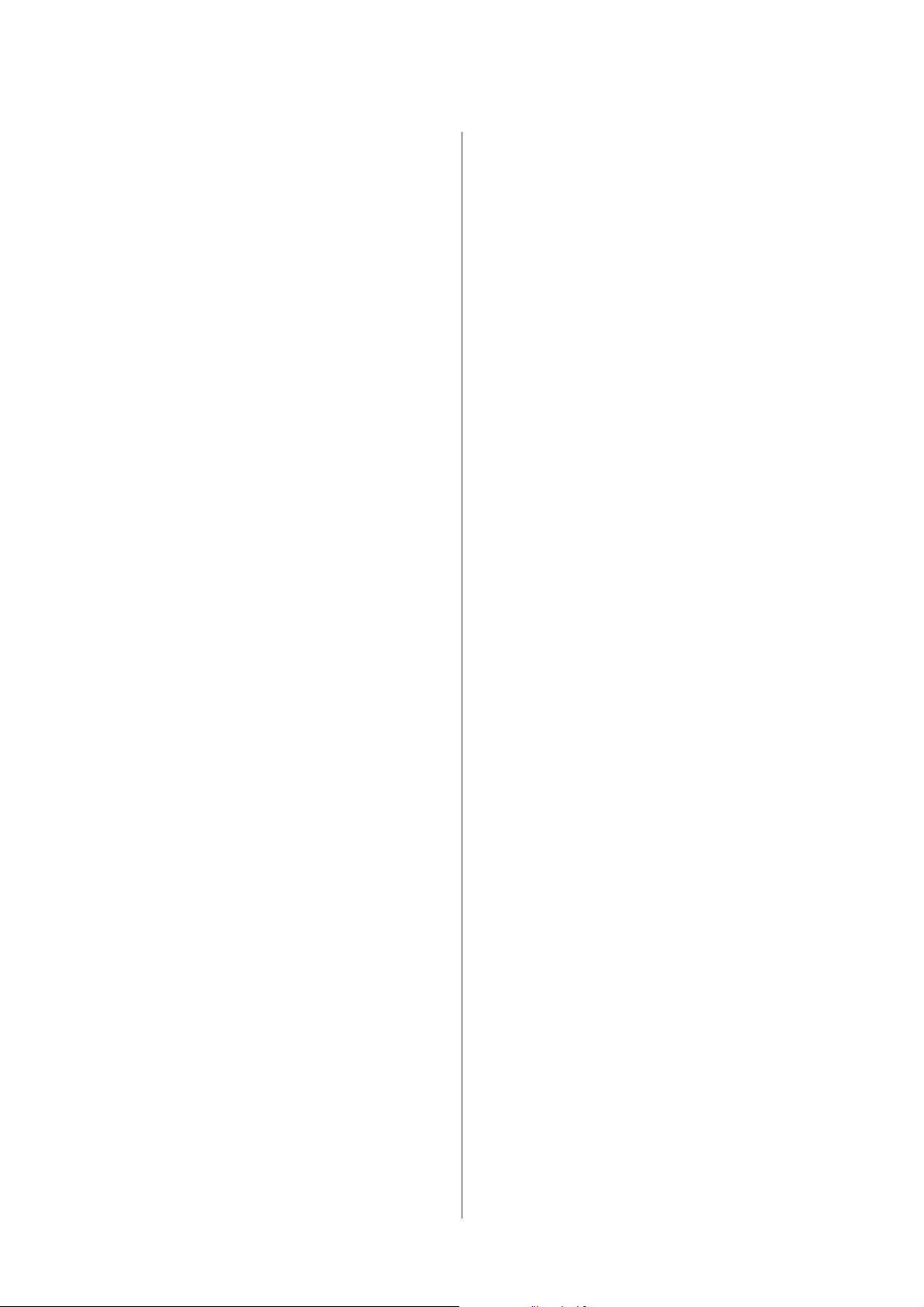
WP-4511/4515/4521/4525/4530/4531/4535/4540/4545 Benutzerhandbuch
Inhalt
Scan-Qualität ist unbefriedigend. . . . . . . . . . . 181
Der Scan-Bereich oder die Scan-Richtung ist
unbefriedigend........................ 183
Probleme bleiben nach Ausprobieren aller
Lösungsvorschläge bestehen ................ 184
Fehlerbehebung für das Kopieren
Auf den Ausdrucken oder Kopien sind Streifen
(helle Linien) sichtbar..................... 185
Der Ausdruck ist verschwommen oder
verschmiert............................. 185
Die Ausdrucke sind blass oder weisen Lücken auf
..................................... 186
Der Ausdruck ist körnig................... 186
Es treten falsche Farben auf oder es fehlen Farben
..................................... 186
Die Bildgröße oder -position ist falsch......... 186
Fehlerbehebung für das Faxen
Kein Faxversand möglich................... 188
Kein Faxempfang möglich.................. 188
Qualitätsprobleme (Versand)................ 189
Qualitätsprobleme (Empfang)............... 189
Anrufbeantworter kann keine Gespräche
entgegen nehmen........................ 189
Falsche Uhrzeit.......................... 189
Umgebungsbedingungen................. 200
Normen und Zertifizierungen............. 201
Schnittstelle.......................... 203
Externes USB-Gerät.................... 203
Wo Sie Hilfe bekommen
Website für technischen Support............. 204
Kontaktaufnahme mit dem Epson-
Kundendienst........................... 204
Bevor Sie sich an Epson wenden............ 204
Hilfe für Benutzer in Europa.............. 205
Hilfe für Benutzer in Taiwan.............. 205
Hilfe für Benutzer in Australien............ 206
Hilfe für Anwender in Singapur............ 207
Hilfe für Anwender in Thailand............ 207
Hilfe für Anwender in Vietnam............ 207
Hilfe für Anwender in Indonesien.......... 208
Hilfe für Anwender in Hong Kong. . . . . . . . . . 209
Hilfe für Anwender in Malaysia............ 209
Hilfe für Anwender in Indien.............. 210
Hilfe für Anwender auf den Philippinen...... 211
Index
Produktinformationen
Tinte und Papier......................... 190
Tintenpatronen........................ 190
Wartungsbox......................... 191
Papier............................... 191
Zubehör............................... 192
Papierkassetteneinheit für 250 Blätter /
PXBACU1........................... 192
Systemvoraussetzungen.................... 192
Windows-Anforderungen................ 192
Macintosh-Anforderungen............... 193
Technische Daten........................ 193
Technische Daten des Druckers............ 193
Technische Daten des Scanners............ 196
Spezifikationen des automatischen
Vorlageneinzuges (ADF)................. 196
Technische Daten des Faxgeräts............ 197
Technische Daten der Netzwerkschnittstelle. . . 197
Mechanik............................ 198
Elektrische Anschlusswerte............... 199
14
Page 15
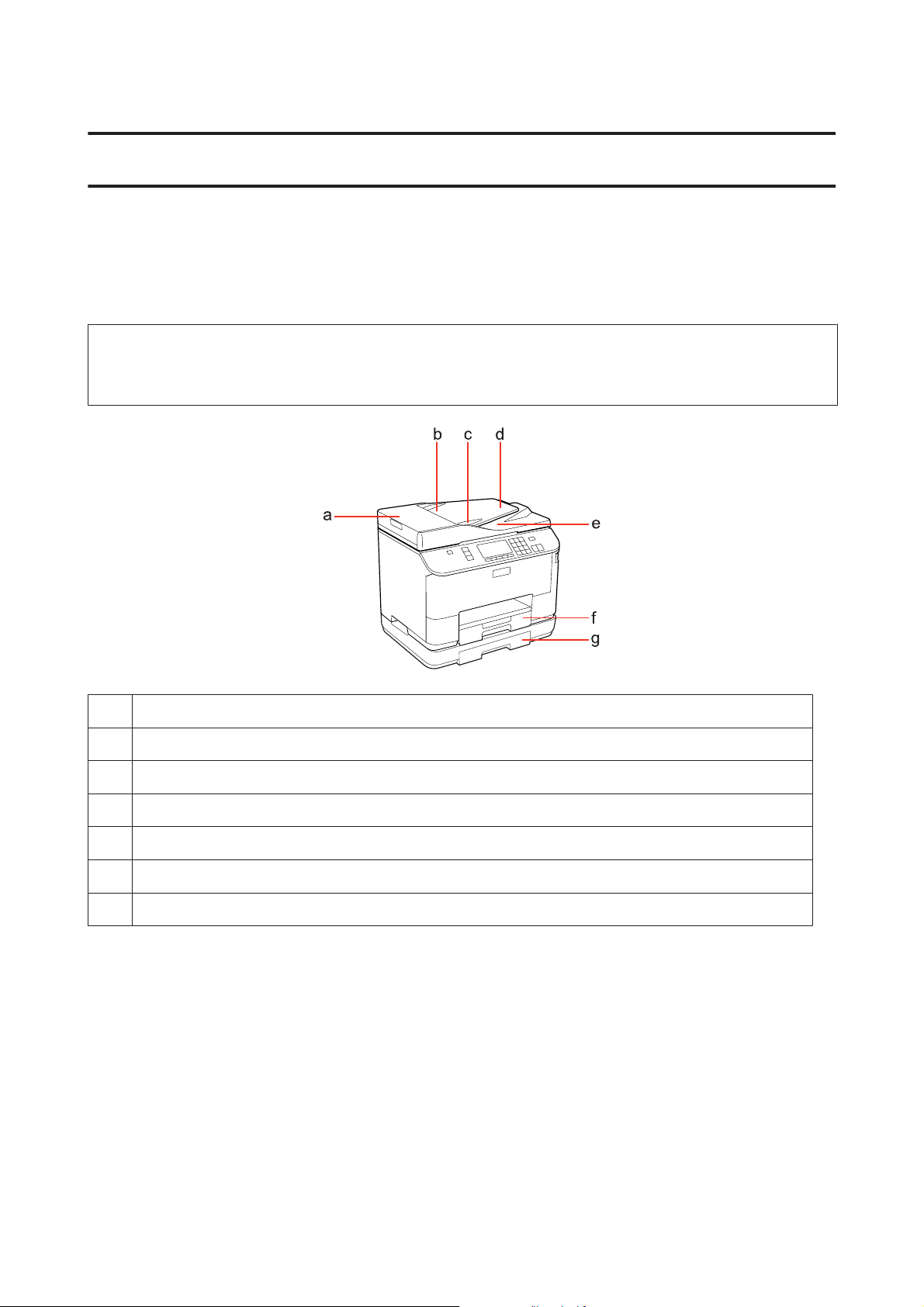
WP-4511/4515/4521/4525/4530/4531/4535/4540/4545 Benutzerhandbuch
Allgemeine Informationen zum Gerät
Allgemeine Informationen zum Gerät
Geräteteile
Hinweis:
Die in diesem Abschnitt verwendeten Abbildungen stammen von einem ähnlichen Produktmodell. Obwohl sie sich von
Ihrem tatsächlichen Produkt unterscheiden könnten, sind die Bedienvorgänge gleich.
a. ADF-Abdeckung*
b. Automatischer Vorlageneinzug (ADF) *
c. Papierführungsschiene *
d. Eingabefach des automatischen Vorlageneinzugs (hier die zu kopierenden Originale einlegen) *
e. Ausgabefach des ADF (Originale werden nach dem Kopieren hier ausgeworfen) *
f. Papierkassette 1
g. Papierkassette 2 (optional)
* Diese Teile stehen nur für das Faxmodell zur Verfügung.
15
Page 16
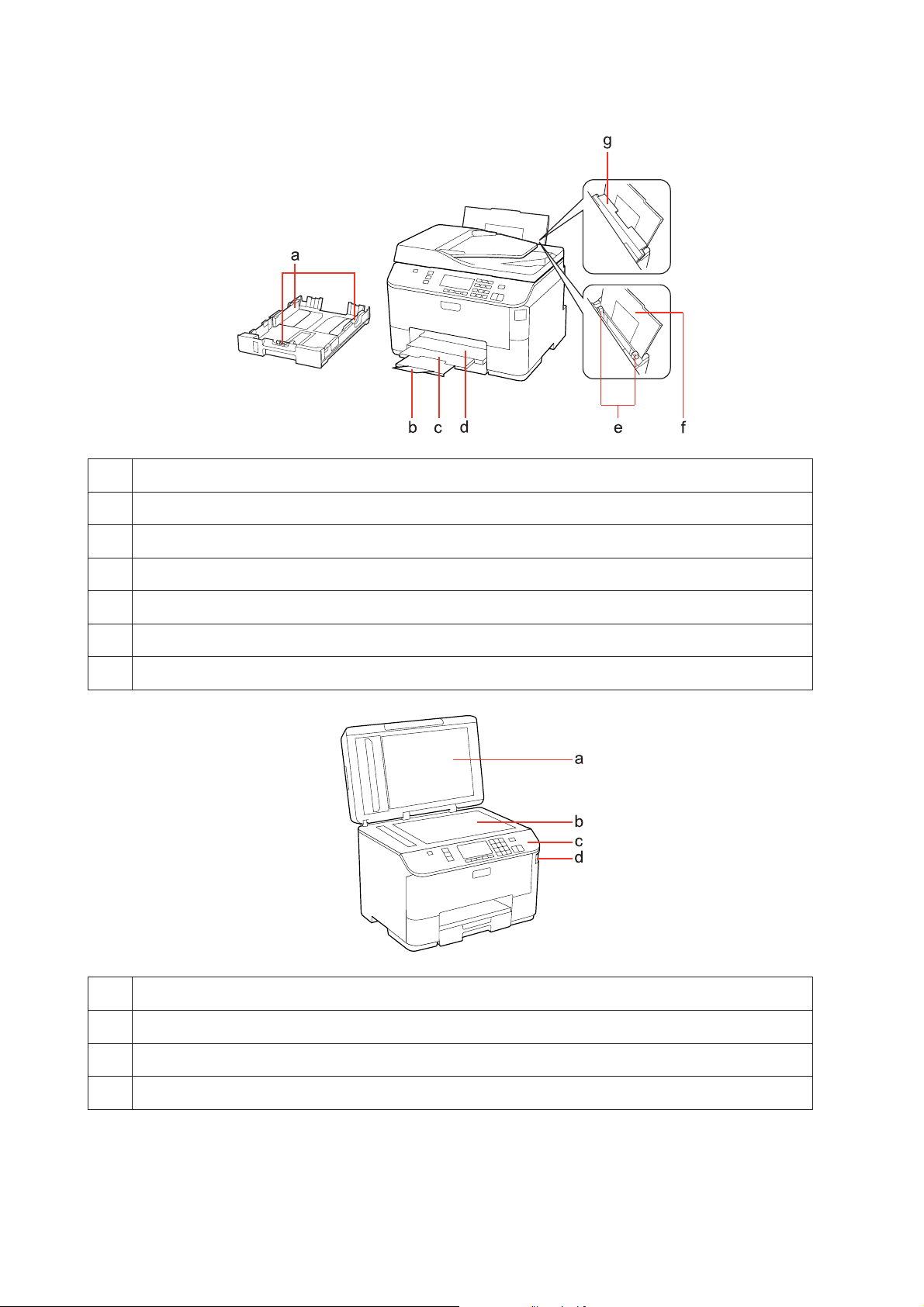
WP-4511/4515/4521/4525/4530/4531/4535/4540/4545 Benutzerhandbuch
Allgemeine Informationen zum Gerät
a. Papierführungsschienen
b. Stopper
c. Ausgabefacherweiterung
d. Ausgabefach
e. Papierführungsschienen
f. Hinteres Mehrzweckfach
g. Papiereinzugsschutz
a. Vorlagenabdeckung
b. Vorlagenglas
c. Bedienfeld
d. USB-Anschluss für externe Speichergeräte
16
Page 17
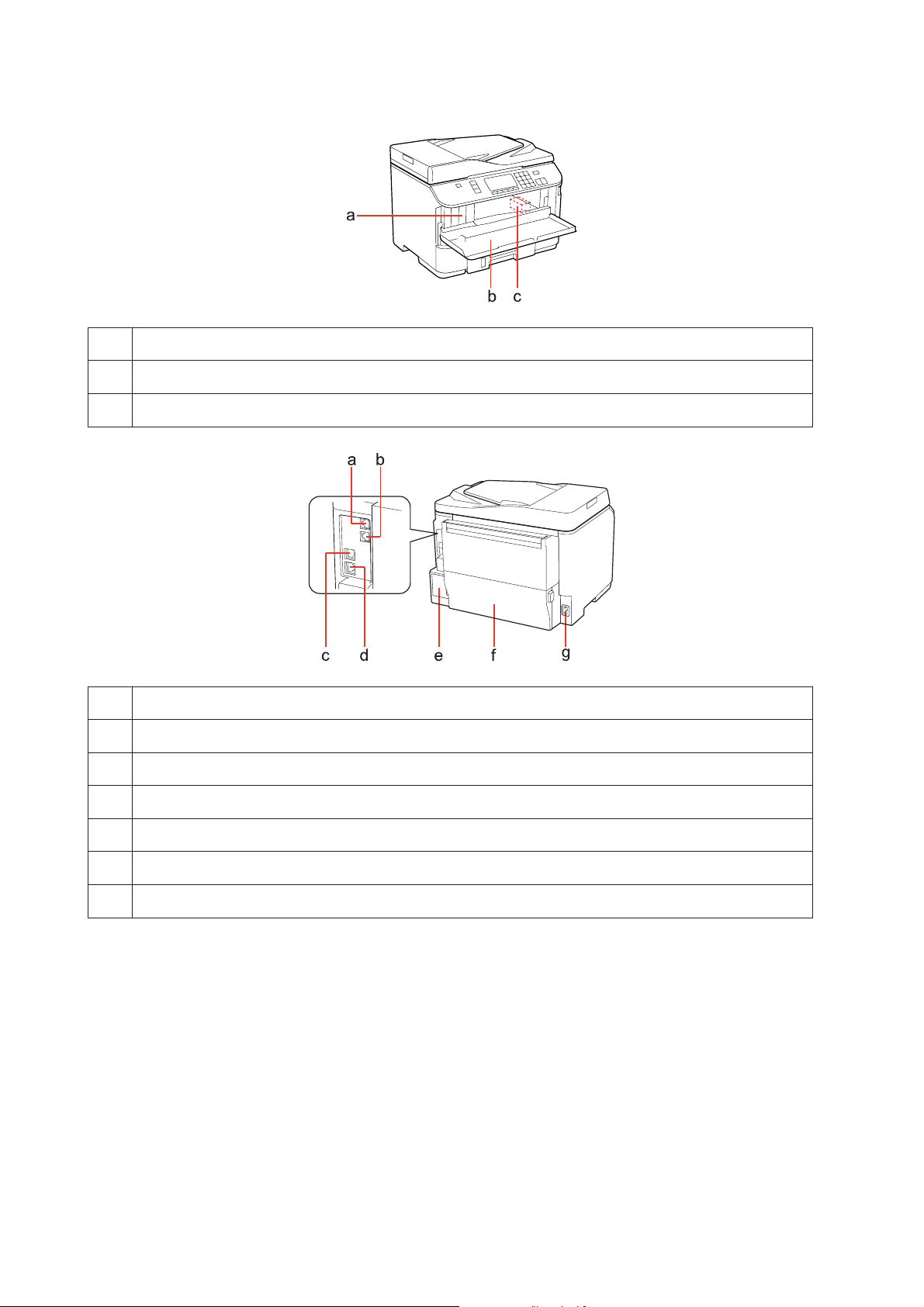
WP-4511/4515/4521/4525/4530/4531/4535/4540/4545 Benutzerhandbuch
Allgemeine Informationen zum Gerät
a. Tintenpatronenfächer
b. Vordere Abdeckung
c. Druckkopf
a. LINE-Anschluss *
b. EXT.-Anschluss *
c. Externer USB-Anschluss
d. LAN-Anschluss
e. Wartungsbox
f. Hintere Einheit
g. Netzeingang
* Diese Teile stehen nur für das Faxmodell zur Verfügung.
17
Page 18
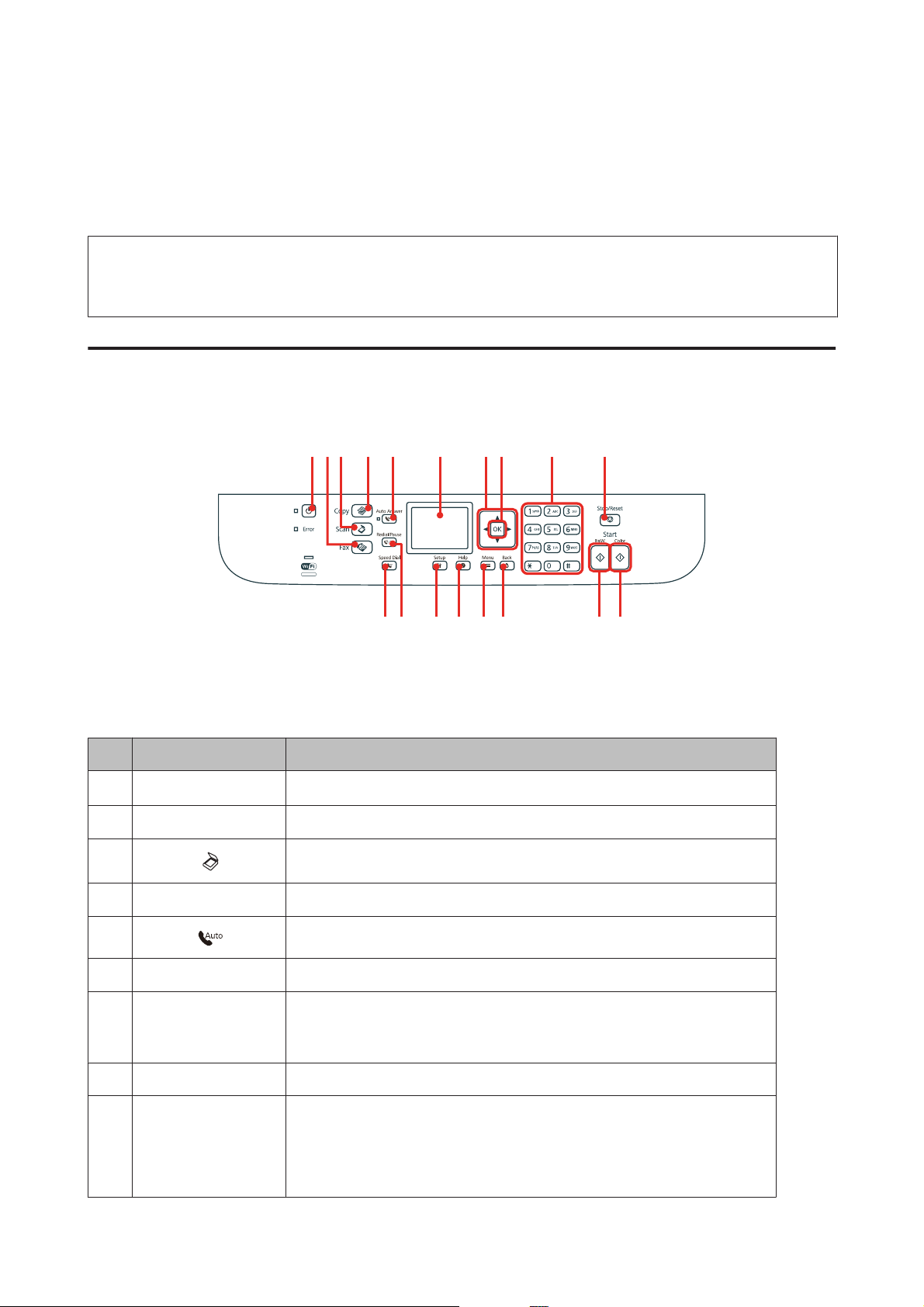
WP-4511/4515/4521/4525/4530/4531/4535/4540/4545 Benutzerhandbuch
Allgemeine Informationen zum Gerät
Erläuterungen zum Bedienfeld
Das Bedienfeld-Design ist länderabhängig.
Hinweis:
Obwohl die Bezeichnungen der auf dem LCD-Bildschirm angezeigten Menüs, Einstellpunkte oder Optionen sich von Ihrem
tatsächlichen Produkt unterscheiden können, sind die Bedienvorgänge gleich.
Für WP-4511/WP-4515/WP-4521/WP-4525/WP-4530/WP-4531/
WP-4535
g
bc d e
a
kl
f
m
h
no
Tasten, LCD-Leuchten und Anzeigen
Tasten und LCD-Leuchten
Tasten Funktion
a
b K Dient zum Wechseln in den Faxmodus.*1
c
P
Dient zum Ein- bzw. Ausschalten des Druckers.
Dient zum Wechseln in den Scanmodus.
i
p
j
qr
d r Dient zum Wechseln in den Kopiermodus.
e
f - Anzeigemenüs des LCD-Bildschirms.
g
h OK Dient zum Aktivieren der ausgewählten Einstellung.
i 0 - 9, *, # Dient zum Eingeben des Datums bzw. der Uhrzeit, der Kopienanzahl sowie der
l, u, r, d Dient zur Wahl der Menüs. Verwenden Sie die Tasten u und d zum Festlegen der
Dient zum Ein- bzw. Ausschalten des automatischen Antwort-Modus.*1
Anzahl der Exemplare. Bei der Eingabe einer Faxnummer dient die Taste l als
Rücktaste und die Taste r fügt ein Leerzeichen ein.
Faxnummern. Bei der Eingabe von alphanumerischen Zeichen wechselt die
Eingabe bei jedem Tastendruck zwischen Großbuchstaben, Kleinbuchstaben und
Zahlen. Bei der Texteingabe ist die Verwendung der Softwaretastatur
möglicherweise einfacher als die Verwendung dieser Tasten.
18
Page 19
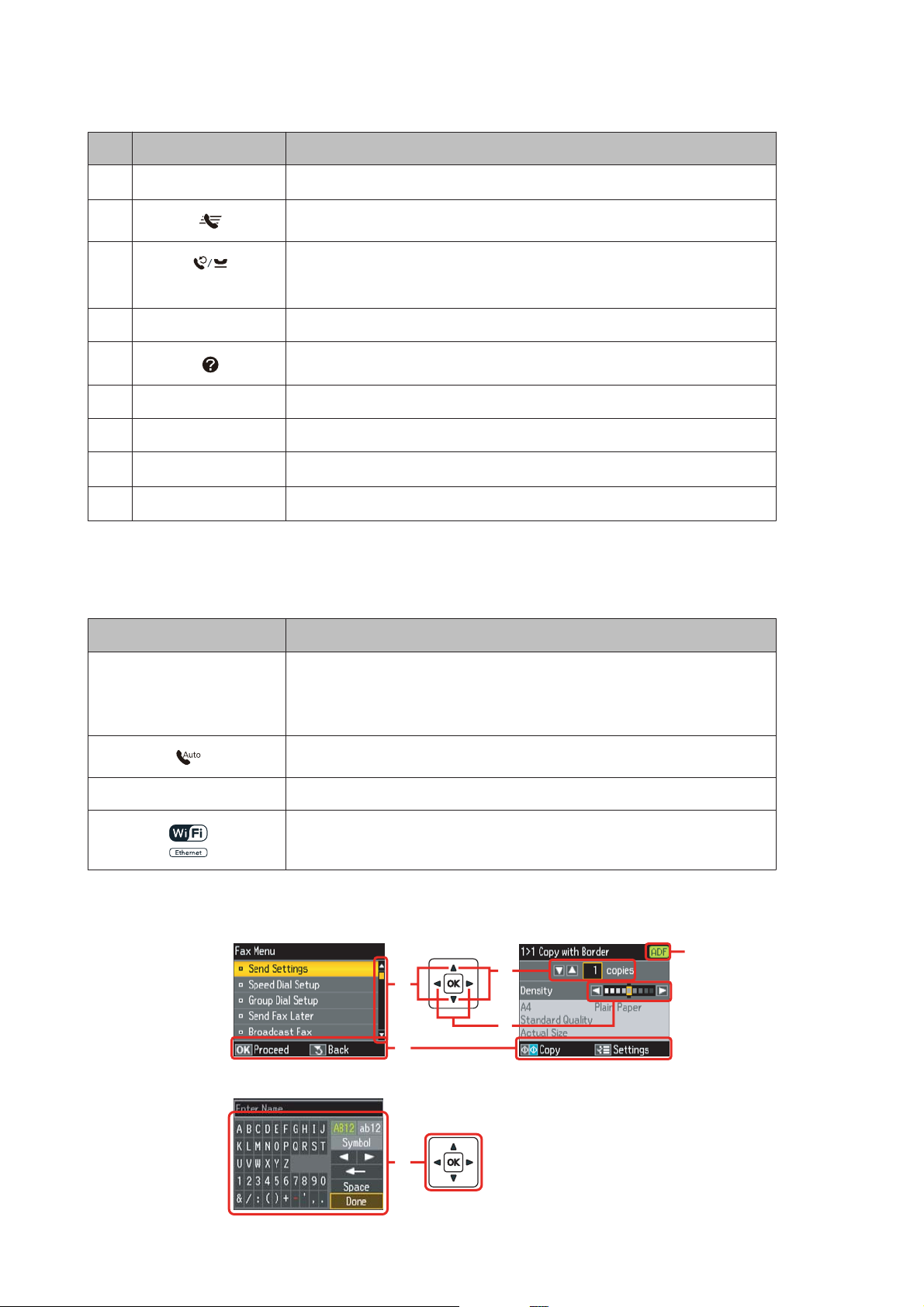
WP-4511/4515/4521/4525/4530/4531/4535/4540/4545 Benutzerhandbuch
Allgemeine Informationen zum Gerät
Tasten Funktion
j
k
l
m F Dient zum Wechseln in den Setup-Modus.
n
o x Zeigt die detaillierten Einstellungen für jeden Modus an.
p y Bricht den Vorgang ab bzw. kehrt zum vorherigen Menü zurück.
q
r
*1 Diese Tasten und ihre Funktionen stehen nur bei faxfähigen Modellen zur Verfügung.
*2 Diese Faxfunktionen stehen nur bei faxfähigen Modellen zur Verfügung.
y
x
x
Dient zum Abbrechen des Druckens/Kopierens/Scannens/Faxens.
Zeigt im Faxmodus die Kurzwahl-/Gruppenwahlliste an.*1
Zeigt die zuletzt gewählte Nummer an. Bei der Eingabe von Nummern im
Faxmodus dient diese Taste zum Einfügen eines Pausesymbols (-), welche w ährend
des Wählvorgangs eine kurze Unterbrechung hinzufügt.*1
Dient zur Anzeige der Hilfestellung bei Problemen.
Startet das Kopieren/Scannen/Faxen in schwarzweiß.*2
Startet das Kopieren/Scannen/Faxen in Farbe.*2
Leuchten
Leuchten Funktion
P
Fehler Leuchtet, wenn ein Fehler aufgetreten ist.
Leuchtet, wenn das Gerät eingeschaltet ist.
Blinkt, wenn das Gerät Daten empfängt, gedruckt/kopiert/gescannt/gefaxt wird,
eine Tintenpatrone ausgewechselt wird, das Tintenzuleitungssystem befüllt oder
der Druckkopf gereinigt wird.
Leuchtet, wenn sich der Drucker im automatischen Antwort-Modus befindet.
Weitere Informationen finden Sie im Netzwerkhandbuch. Wi-Fi steht nur bei
Wi-Fi-fähigen Modellen zur Verfügung.
Verwenden des LCD-Displays
e
d
a
c
b
f
19
Page 20
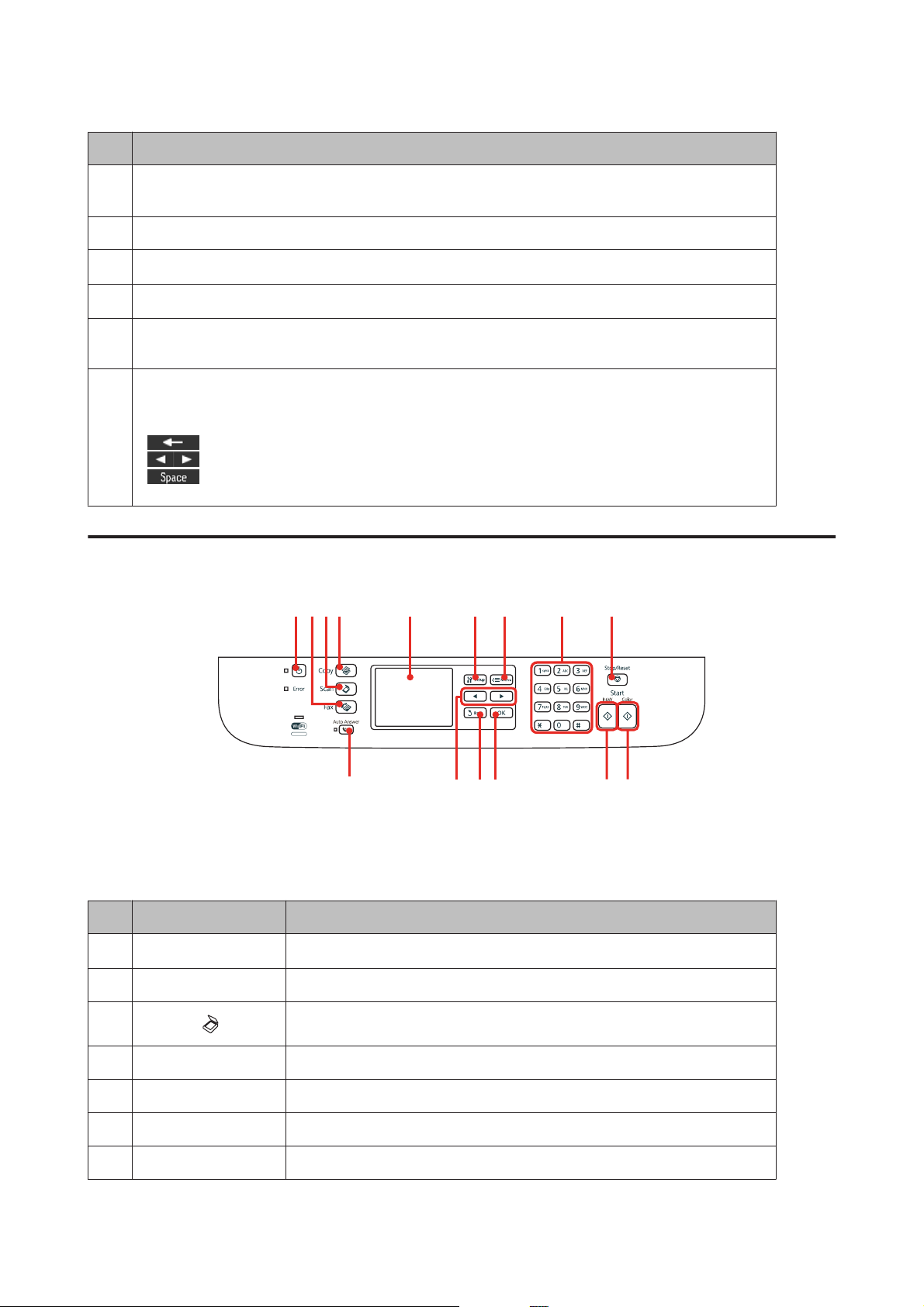
WP-4511/4515/4521/4525/4530/4531/4535/4540/4545 Benutzerhandbuch
Allgemeine Informationen zum Gerät
Funktion
a
Drücken Sie auf u oder d, um das Menüelement auszuwählen. Der hervorgehobene Bereich wird nach oben
oder unten verschoben.
b Zeigt die verfügbaren Tasten und Funktionen an.
c
Drücken Sie auf l oder r, um die Dichte einzustellen.
d
Drücken Sie auf u oder d, um die Anzahl der Kopien festzulegen.
e Das ADF-Symbol wird angezeigt, wenn eine Vorlage in den automatischen Vorlageneinzug (ADF) eingelegt
wird.
f
Eine virtuelle Tastatur für die Texteingabe. Verwenden Sie die Tasten u, d, l, r, um ein Zeichen oder eine Taste
auf der Tastatur zu wählen und drücken Sie dann zur Bestätigung auf OK.
Die folgenden Bedienschritte können mit den Tasten auf der Tastatur vorgenommen werden:
(Rücktaste) löscht das sich links neben dem Cursor befindliche Zeichen.
Bewegt den Cursor nach links oder rechts innerhalb des Textes.
Fügt ein Leerzeichen ein.
Wählen Sie nach Abschluss Fertig und drücken Sie auf OK.
Für WP-4540/WP-4545
d
a
bc
e
j
Tasten, LCD-Leuchten und Anzeigen
Tasten und LCD-Leuchten
Tasten Funktion
a
b K Dient zum Wechseln in den Faxmodus.
P
Dient zum Ein- bzw. Ausschalten des Druckers.
f
lm
k
g
h
i
o
n
c
d r Dient zum Wechseln in den Kopiermodus.
e - Anzeigemenüs des LCD-Bildschirms.
f F Dient zum Wechseln in den Setup-Modus.
g x Zeigt die detaillierten Einstellungen für jeden Modus an.
Dient zum Wechseln in den Scanmodus.
20
Page 21
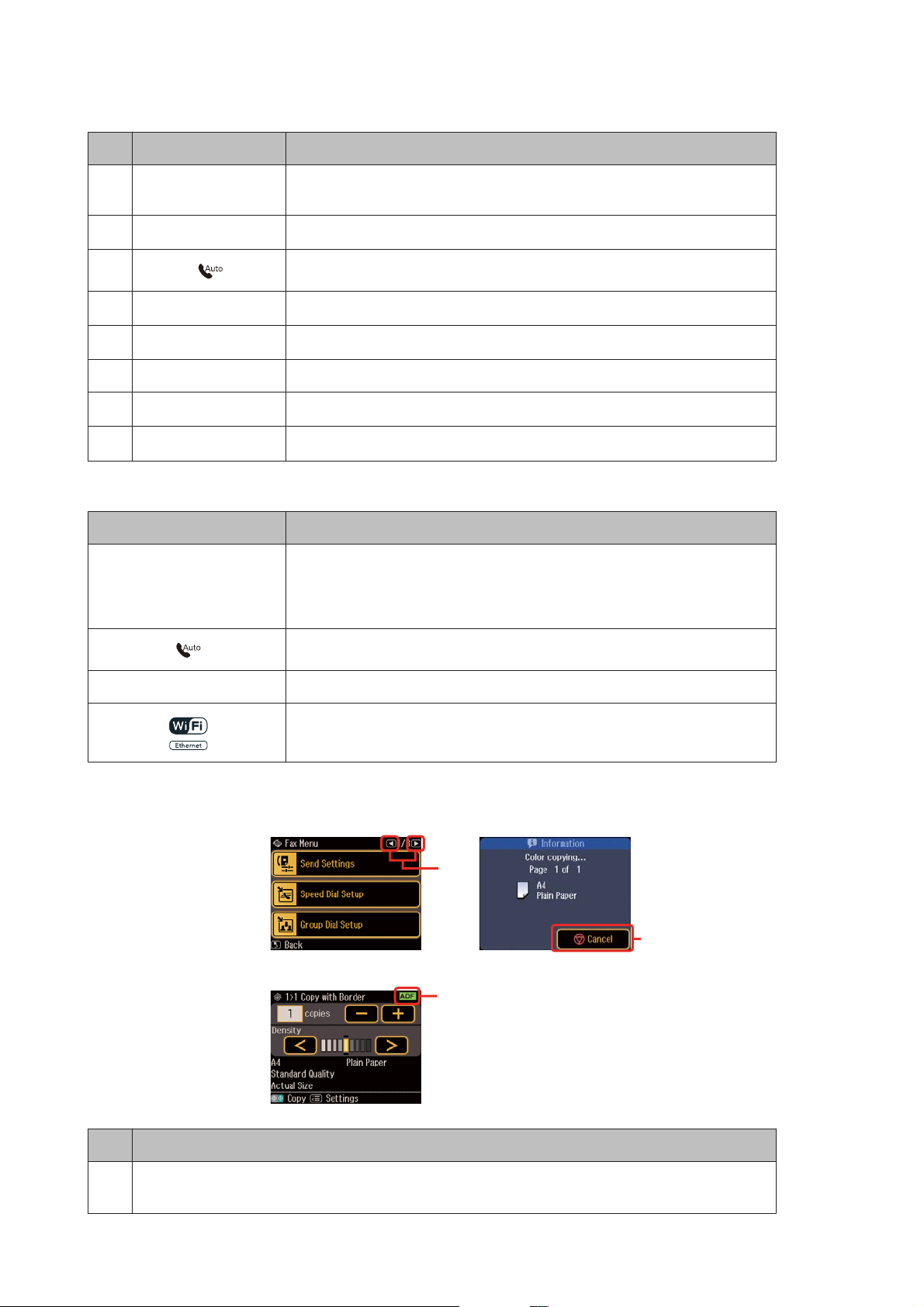
WP-4511/4515/4521/4525/4530/4531/4535/4540/4545 Benutzerhandbuch
Allgemeine Informationen zum Gerät
Tasten Funktion
h 0 - 9, *, # Dient zum Eingeben des Datums bzw. der Uhrzeit, der Kopienanzahl sowie der
Faxnummern.
i
j Dient zum Ein- bzw. Ausschalten des automatischen Antwort-Modus.
k
l y Bricht den Vorgang ab bzw. kehrt zum vorherigen Menü zurück.
m OK Dient zum Aktivieren der ausgewählten Einstellung.
n
o
y
l, r
x
x
Dient zum Abbrechen des Druckens/Kopierens/Scannens/Faxens.
Zeigt das nächste oder vorherige Menü an.
Startet das Kopieren/Scannen/Faxen in schwarzweiß.
Startet das Kopieren/Scannen/Faxen in Farbe.
Leuchten
Leuchten Funktion
P
Leuchtet, wenn das Gerät eingeschaltet ist.
Blinkt, wenn das Gerät Daten empfängt, gedruckt/kopiert/gescannt/gefaxt wird,
eine Tintenpatrone ausgewechselt wird, das Tintenzuleitungssystem befüllt oder
der Druckkopf gereinigt wird.
Leuchtet, wenn sich der Drucker im automatischen Antwort-Modus befindet.
Fehler Leuchtet, wenn ein Fehler aufgetreten ist.
Weitere Informationen finden Sie im Netzwerkhandbuch. Wi-Fi steht nur bei
Wi-Fi-fähigen Modellen zur Verfügung.
Verwenden des LCD-Displays
a
b
c
Funktion
a
Drücken Sie auf l oder r auf der rechten Seite des LCD-Displays, um den nächsten bzw. vorherigen Bildschirm
anzuzeigen.
21
Page 22
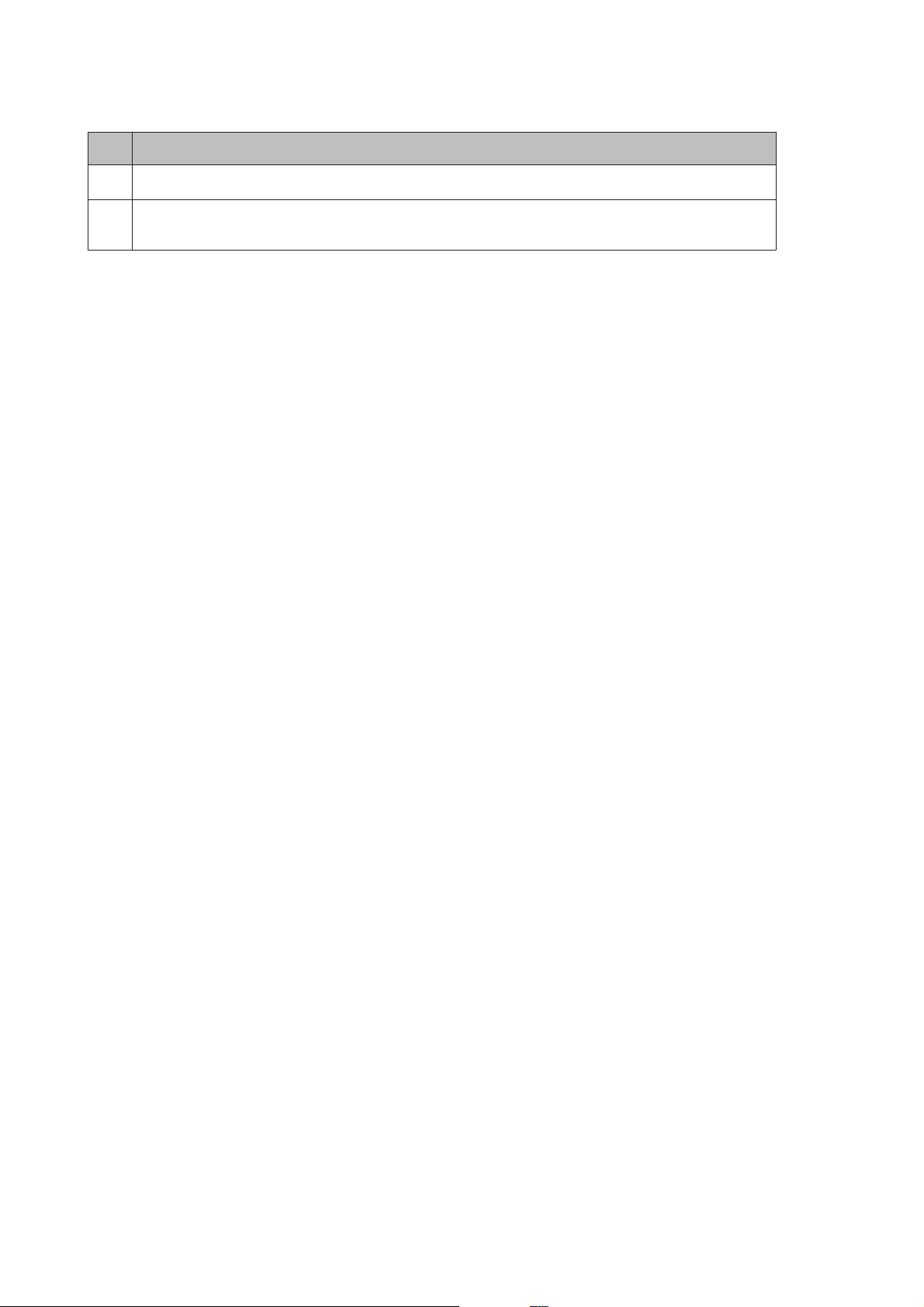
WP-4511/4515/4521/4525/4530/4531/4535/4540/4545 Benutzerhandbuch
Allgemeine Informationen zum Gerät
Funktion
b
Drücken Sie auf y Abbrech., um das Drucken/Kopieren/Scannen/Faxen abzubrechen.
c
Das ADF-Symbol wird angezeigt, wenn eine Vorlage in den automatischen Vorlageneinzug (ADF) eingelegt
wird.
Energiesparfunktion
Wenn innerhalb von 13 Minuten keine Aktivität erfolgt, wird der Bildschirm schwarz, um Energie zu sparen.
Durch Drücken einer beliebigen Taste kehrt der Bildschirm in seinen vorherigen Zustand zurück.
Automatischer Neustart nach Stromausfall
Sollte der Strom ausfallen, während sich das Gerät im Fax-Standby-Modus befindet oder gerade druckt, wird es
automatisch neu gestartet und ein Signalton abgegeben.
22
Page 23
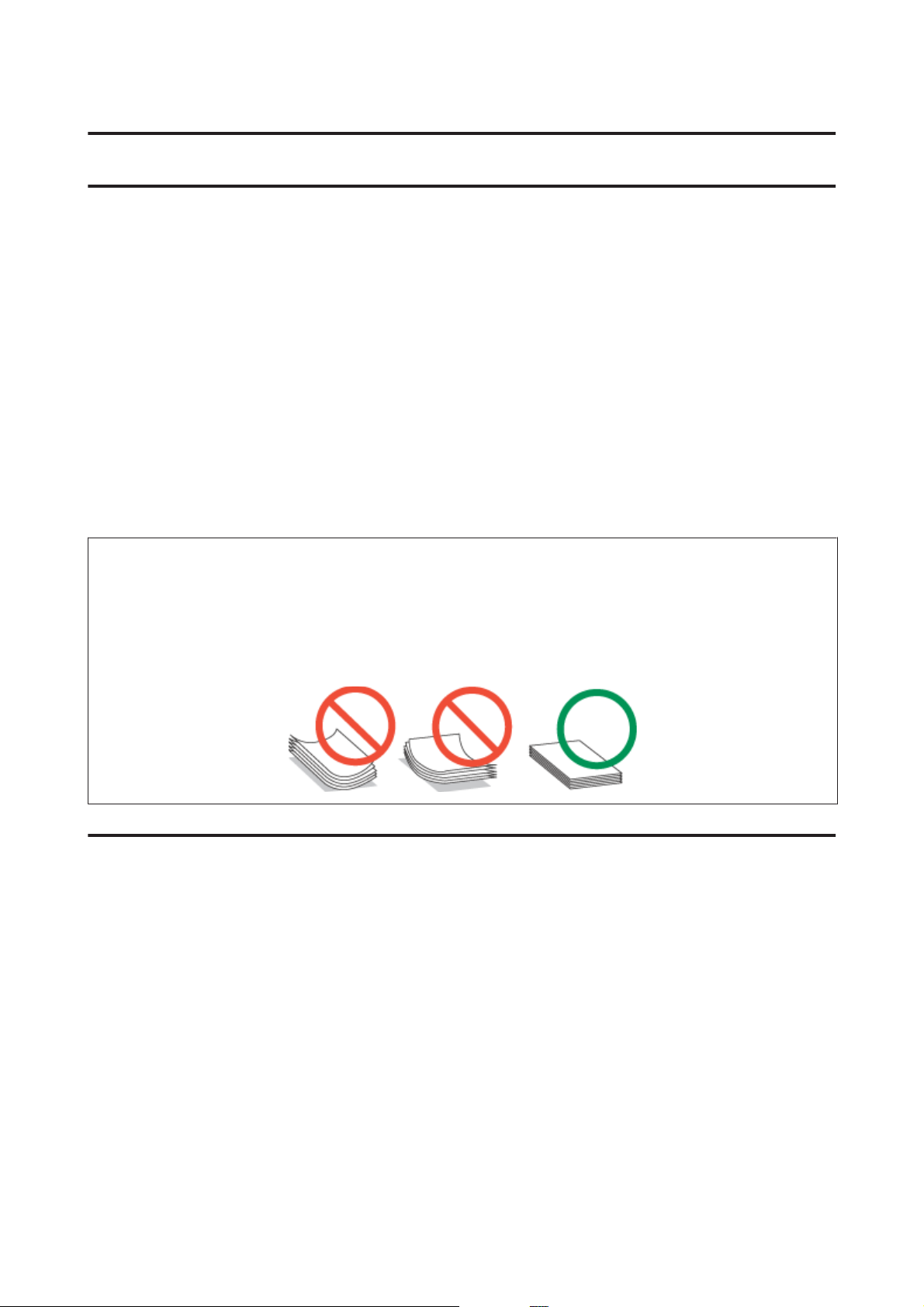
WP-4511/4515/4521/4525/4530/4531/4535/4540/4545 Benutzerhandbuch
Umgang mit Papier
Umgang mit Papier
Einführung zum Verwenden, Einlegen und Aufbewahren von Medien
Mit den meisten Normalpapiersorten lassen sich gute Druckergebnisse erzielen. Beschichtetes Papier ergibt jedoch
noch bessere Ausdrucke, weil es weniger Tinte absorbiert.
Epson liefert Spezialdruckmedien, die optimal auf die in Epson-Tintenstrahldruckern verwendete Tinte abgestimmt
sind, und empfiehlt diese Druckmedien, um Druckergebnisse in höchster Qualität zu gewährleisten.
Für weitere Informationen zu Epson-Spezialmedien siehe „Tinte und Papier“ auf Seite 190.
Bevor Sie spezielle Epson-Druckmedien verwenden, lesen Sie sich das jeweils beiliegende Hinweisblatt durch und
berücksichtigen Sie außerdem folgende Punkte:
Hinweis:
❏ Legen Sie das Druckmedium mit der zu bedruckenden Seite nach unten in die Papierkassette ein. Die zu bedruckende
Seite ist in der Regel heller und glänzender. Beachten Sie die Hinweise in der Anleitung, die dem Papier beigepackt ist.
Bei einigen Papiersorten geben abgeschnittene Ecken die richtige Ausrichtung zum Einlegen an.
❏ Glätten Sie gewelltes Papier oder wölben Sie es leicht in die Gegenrichtung, bevor Sie es einlegen. Wenn Sie gewelltes
Papier bedrucken, kann die Tinte auf dem Ausdruck verschmieren.
Auswahl des Papierfachs und Fassungskapazitäten
Entnehmen Sie Informationen bezüglich der zu verwendenden Papierkassette und deren Fassungskapazität der
nachfolgenden Tabelle. Achten Sie dabei auf den Typ und die Größe Ihres verwendeten Mediums.
23
Page 24
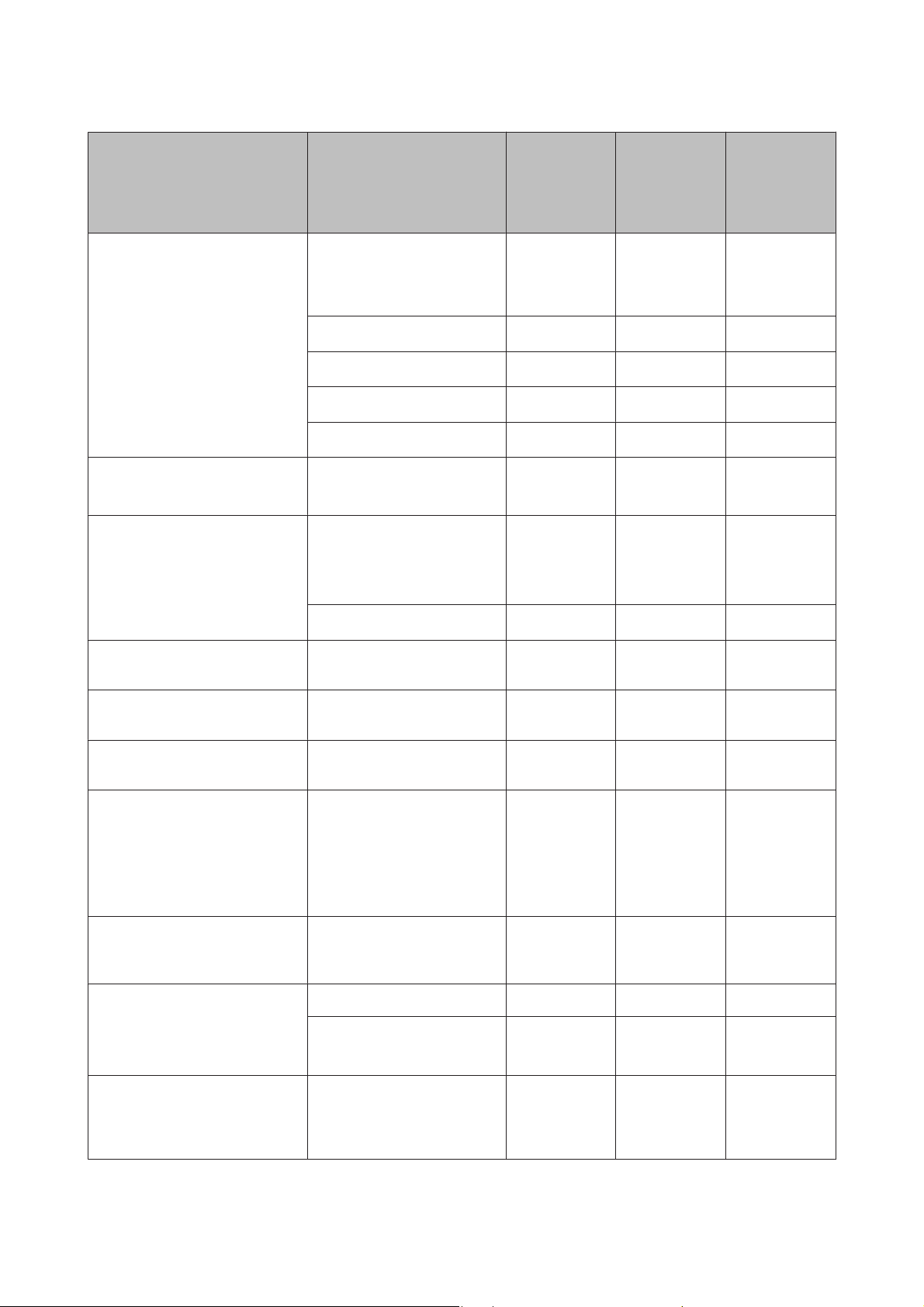
WP-4511/4515/4521/4525/4530/4531/4535/4540/4545 Benutzerhandbuch
Umgang mit Papier
Medientyp Format Fassungskapa‐
zität (Blätter)
für Papierkas‐
sette 1
Normalpapier *
1
Letter
250 250
A4
B5
Legal 250 250
A5 250 -
A6 - -
Benutzerdefinierte Größe - -
Dickeres Papier *
2
Letter
--
A4
Envelope (Umschlag)
US #10 Umschlag *
DIN Lang Umschlag *
DIN C6 Umschlag *
3
3
3
--10
Fassungskapa‐
zität (Blätter)
für Papierkas‐
sette 2
Fassungskapa‐
zität (Blätter)
für hinteres
Mehrzweck‐
fach
5
80 *
6
1 *
5
80 *
5
80 *
6
1 *
7
10 *
Epson Bright White Ink Jet Paper
DIN C4 Umschlag *
4
A4 200 200
--1
(Weißes Tintenstrahlpapier)
Epson Matte Paper - Heavyweight
A4 --20
(Mattes Papier - schwer)
Epson Photo Quality Ink Jet Paper
A4 --80
(Fotoqualität-Tintenstrahlpapier)
Epson Premium Glossy Photo Pa‐
per (Premium-Hochglanz-Fotopa‐
pier)
A4
10 ×15 cm (4×6 Zoll)
--20
13 ×18 cm (5×7 Zoll)
16:9 Breitformat (102∞ 181
mm)
Epson Premium Semigloss Photo
Paper (Premium-Seidenglanz-Fo‐
topapier)
A4
10 ×15 cm (4×6 Zoll)
--20
Epson Photo Paper (Fotopapier) A4 - - 1
10 ×15 cm (4×6 Zoll)
--20
13 ×18 cm (5×7 Zoll)
50 *
8
Epson Ultra Glossy Photo Paper
(Ultrahochglanz-Fotopapier)
A4
10 ×15 cm (4×6 Zoll)
13 ×18 cm (5×7 Zoll)
--20
24
Page 25
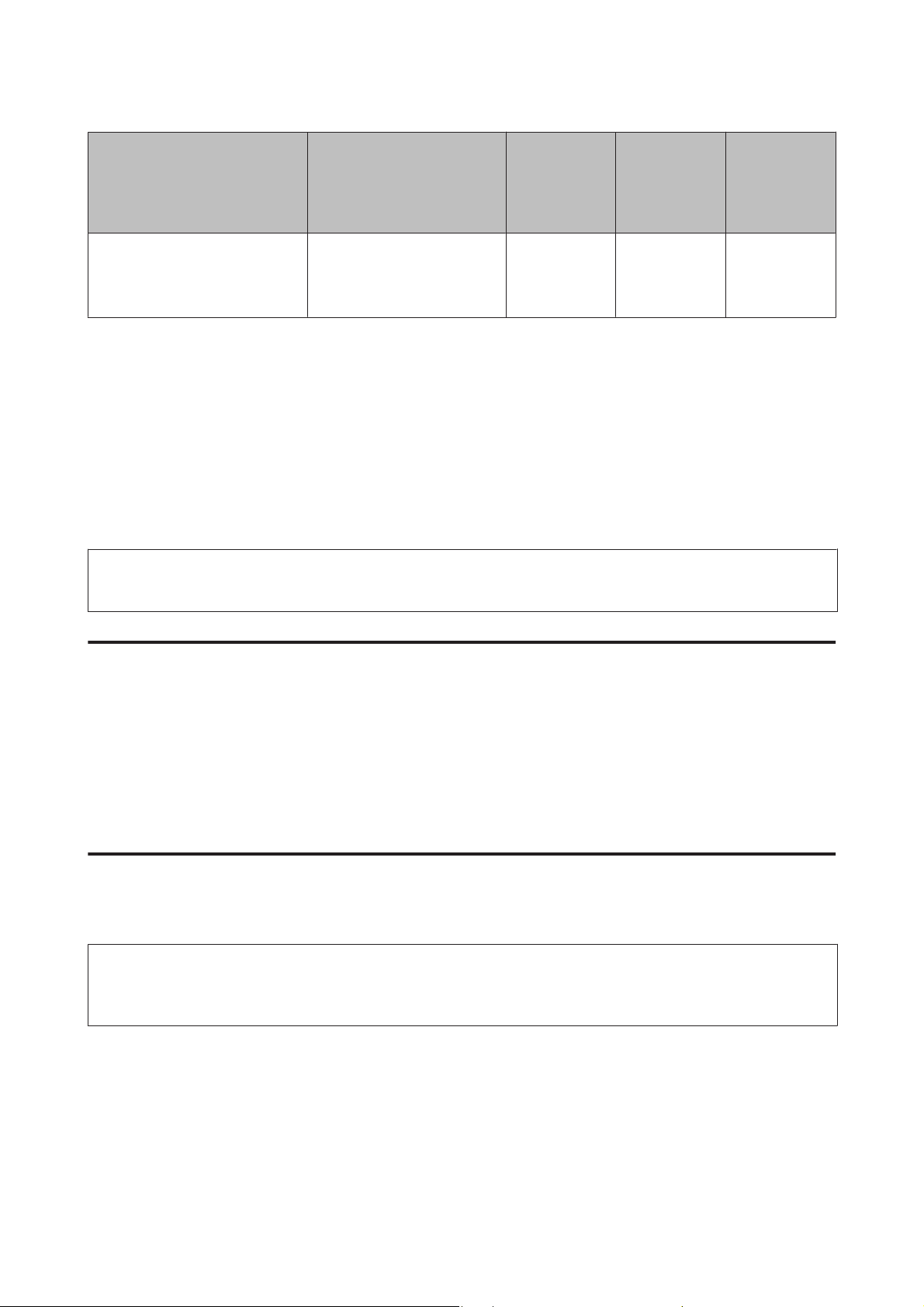
WP-4511/4515/4521/4525/4530/4531/4535/4540/4545 Benutzerhandbuch
Umgang mit Papier
Medientyp Format Fassungskapa‐
zität (Blätter)
für Papierkas‐
sette 1
Epson Glossy Photo Paper (Foto‐
papier, glänzend)
*1 Papier mit einem Gewicht von 64 g/m² (17 lb) bis 90 g/m² (24 lb).
*2 Papier mit einem Gewicht von 91 g/m² (24 lb) bis 256 g/m² (68 lb).
*3 Papier mit einem Gewicht von 75 g/m² (20 lb) bis 90 g/m² (24 lb).
*4 Papier mit einem Gewicht von 80 g/m² (21 lb) bis 100 g/m² (26 lb).
*5 Die Fassungskapazität bei manuellem 2-seitigen Drucken beträgt 30 Blatt.
*6 Die Fassungskapazität bei manuellem 2-seitigen Drucken beträgt 1 Blatt.
*7 Die Fassungskapazität bei manuellem 2-seitigen Drucken beträgt 5 Blatt.
*8 Die Fassungskapazität bei manuellem 2-seitigen Drucken beträgt 20 Blatt.
A4
13 ×18 cm (5×7 Zoll)
10 ×15 cm (4×6 Zoll)
--20
Hinweis:
Die Verfügbarkeit von Druckmedien ist abhängig vom Standort.
Fassungskapa‐
zität (Blätter)
für Papierkas‐
sette 2
Fassungskapa‐
zität (Blätter)
für hinteres
Mehrzweck‐
fach
Einlegen von Papier
Legen Sie nicht verwendetes Papier nach dem Drucken wieder in die Originalverpackung. Epson empfiehlt bei der
Handhabung von Spezialmedien, die Ausdrucke in verschließbaren Plastikhüllen aufzubewahren. Setzen Sie
unverbrauchtes Papier und Tinte weder hohen Temperaturen, Feuchtigkeit noch direkter Sonneneinstrahlung aus.
Einlegen von Papier
In die Papierkassette
Führen Sie zum Einlegen von Papier die folgenden Schritte aus:
Hinweis:
Die in diesem Abschnitt verwendeten Abbildungen stammen von einem ähnlichen Produktmodell. Obwohl sie sich von
Ihrem tatsächlichen Produkt unterscheiden könnten, sind die Bedienvorgänge gleich.
25
Page 26
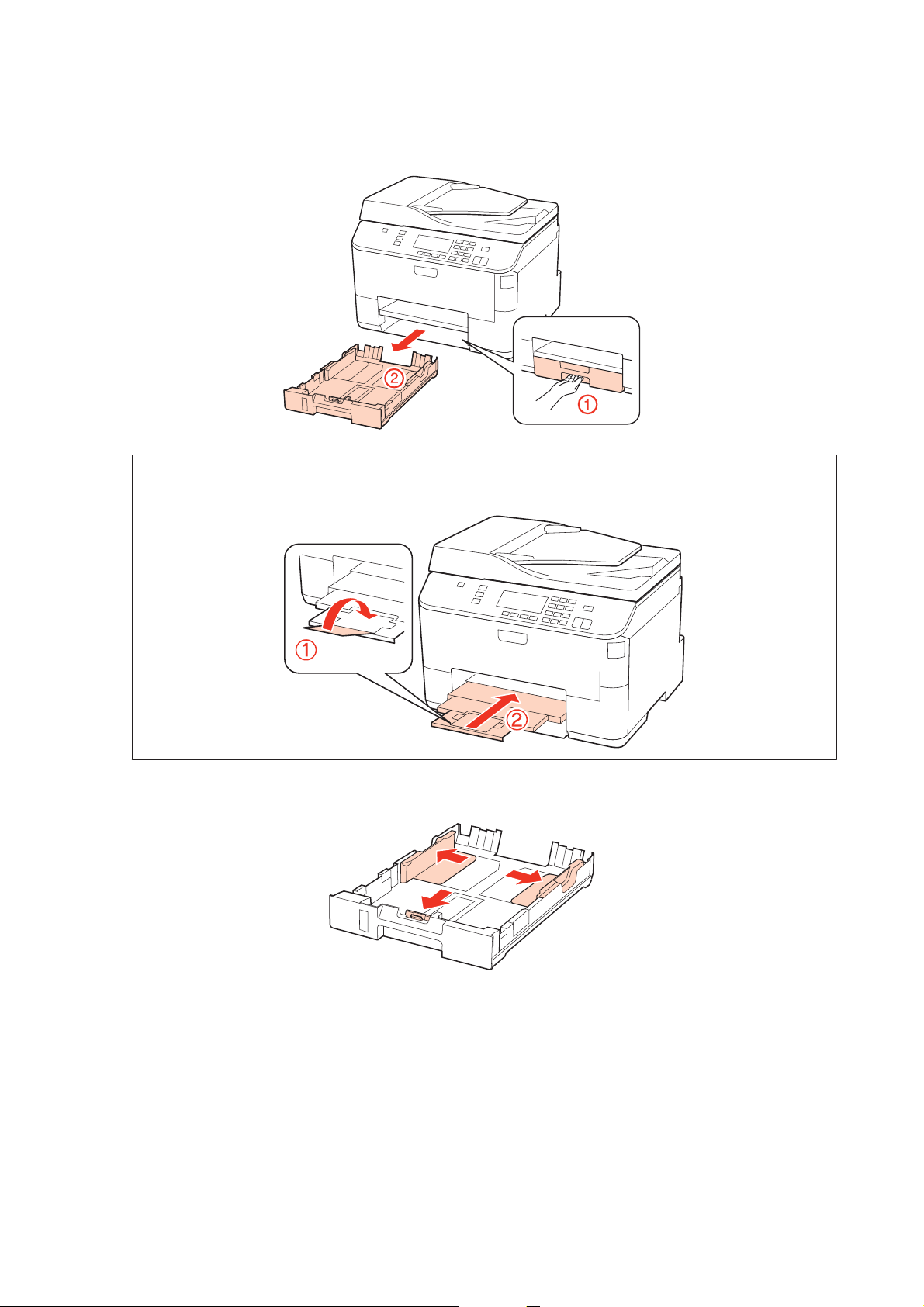
WP-4511/4515/4521/4525/4530/4531/4535/4540/4545 Benutzerhandbuch
Umgang mit Papier
Ziehen Sie die Papierkassette heraus.
A
Hinweis:
Wenn das Ausgabefach ausgefahren ist, schließen Sie es bevor Sie die Papierkassette herausziehen.
Die Papierführungsschienen an die Kanten der Papierkassette schieben.
B
26
Page 27
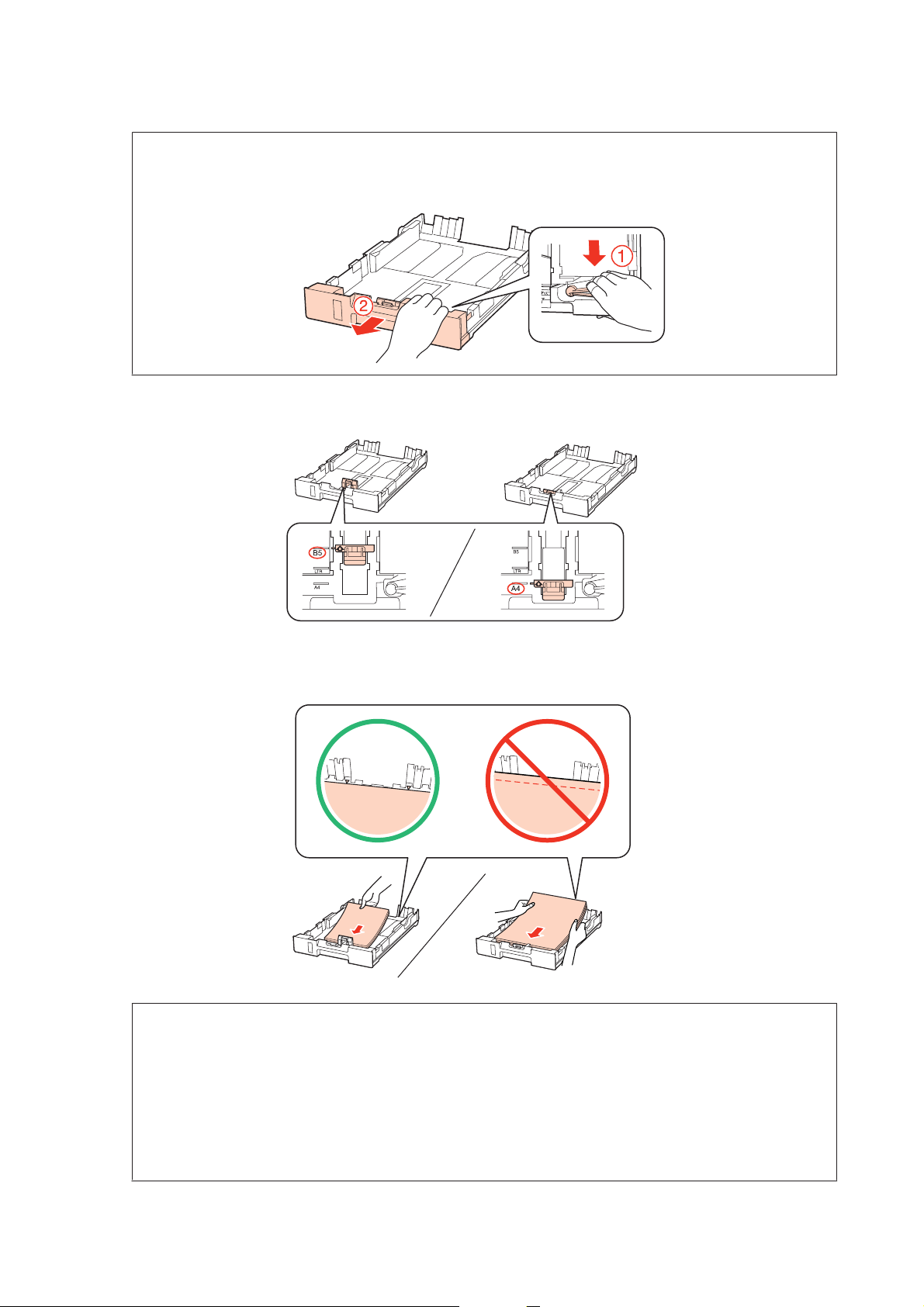
WP-4511/4515/4521/4525/4530/4531/4535/4540/4545 Benutzerhandbuch
Umgang mit Papier
Hinweis:
Ziehen Sie bei der Verwendung von Papier im Legal-Format die Papierkassette wie in der Abbildung angezeigt
heraus.
Die Papierführungsschiene auf das verwendete Papierformat schieben.
C
Papier gegen die Papierführungsschiene mit der bedruckbaren Seite nach unten einlegen und darauf achten,
D
dass das Papier nicht über das Kassettenende hinausragt.
Hinweis:
❏ Das Papier vor dem Einlegen aufstoßen und die Papierkanten ausrichten.
❏ Legen Sie Normalpapier nicht über die sich innen an der Papierführungsschiene befindlichen Linie unterhalb
der Pfeilmarkierung d ein. Bei Epson-Spezialmedien darauf achten, dass die Blattanzahl unter dem für das
Medium festgelegten Maximum liegt.
& „Auswahl des Papierfachs und Fassungskapazitäten“ auf Seite 23
❏ Verwenden Sie kein gelochtes Papier.
27
Page 28
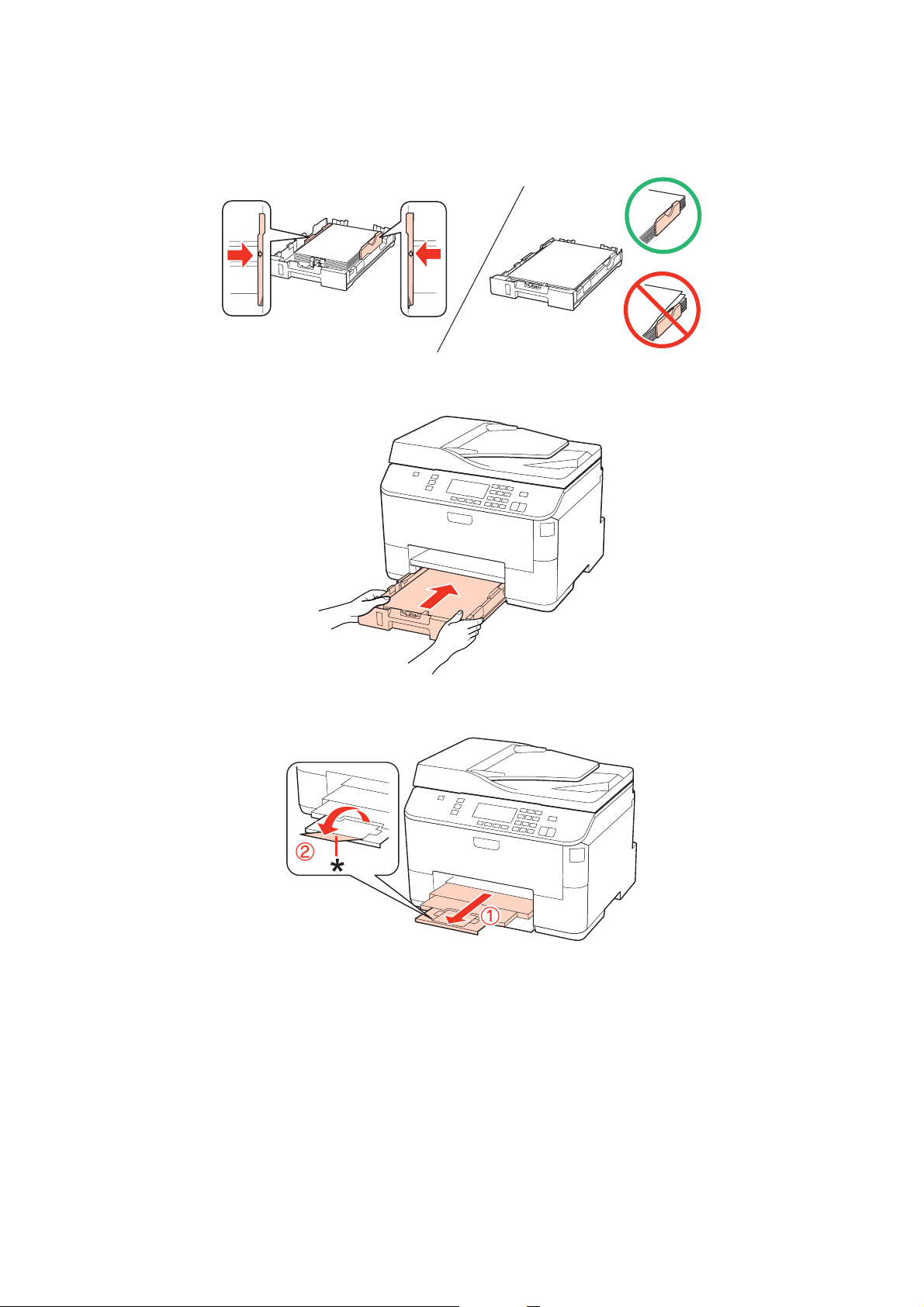
WP-4511/4515/4521/4525/4530/4531/4535/4540/4545 Benutzerhandbuch
Umgang mit Papier
Die Papierführungsschienen an die Papierkanten schieben.
E
Halten Sie die Kassette flach und setzen Sie sie langsam und vorsichtig wieder in das Gerät ein.
F
Das Ausgabefach herausziehen und den Anschlag aufrechtstellen.
G
28
Page 29
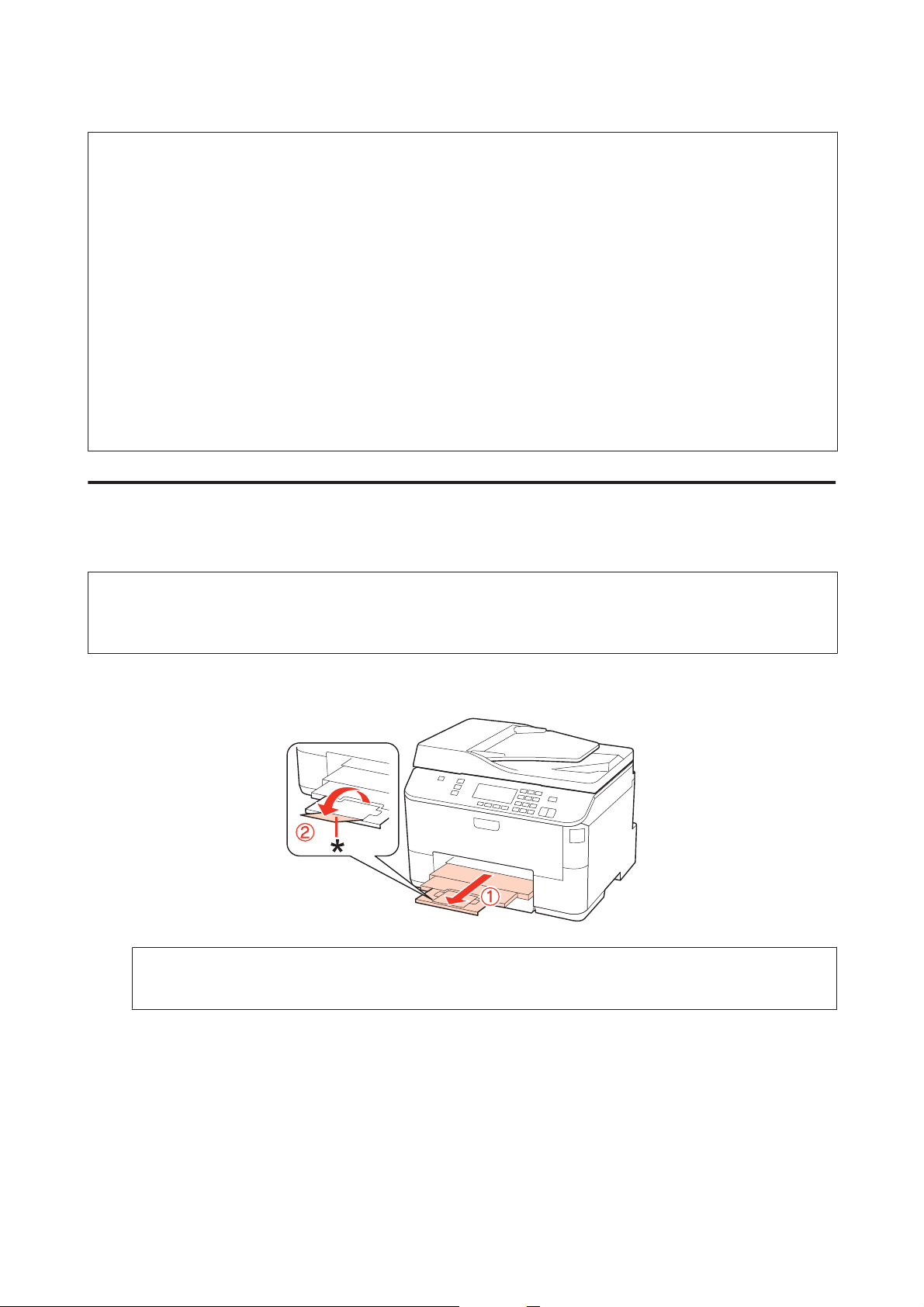
WP-4511/4515/4521/4525/4530/4531/4535/4540/4545 Benutzerhandbuch
Umgang mit Papier
Hinweis:
❏ Stellen Sie nach dem Einlegen des Papiers das Papierformat für jede Papierquelle ein. Entsprechend dieser Einstellung
wird das Papier von der passenden Papierquelle aus zugeführt. Drücken Sie auf Setup, um das Papierformat
einzustellen. Wählen Sie dann Setup Drucker und Eingelegtes Papierformat.
& „Eingelegtes Papierformat“ auf Seite 117
❏ Das Papierformat kann auch über das Dienstprogramm eingestellt werden.
& „Einstellung Paper Size Loaded (Eingelegtes Papierformat)“ auf Seite 146
❏ Bei faxfähigen Modellen kann die Wahl der verwendeten Papierquelle(n) über die Option Papierzufuhr für Druck
eingestellt werden.
& „Wahl der Papierzufuhr beim Faxdruck“ auf Seite 106
❏ Bei Verwendung von Papier im Legal-Format, klappen Sie den Anschlag ein (*).
❏ Lassen Sie genügend Platz vor dem Gerät frei, damit das Papier ungehindert ausgegeben werden kann.
❏ Nehmen Sie die Papierkassette nicht herausnehmen oder setzen Sie sie nicht ein, solange der Drucker druckt.
In das hintere Mehrzweckfach
Führen Sie zum Einlegen von Papier die folgenden Schritte aus:
Hinweis:
Die in diesem Abschnitt verwendeten Abbildungen stammen von einem ähnlichen Produktmodell. Obwohl sie sich von
Ihrem tatsächlichen Produkt unterscheiden könnten, sind die Bedienvorgänge gleich.
Ziehen Sie das Ausgabefach heraus und stellen Sie den Anschlag auf.
A
Hinweis:
Bei Verwendung von Papier im Legal-Format, klappen Sie den Anschlag ein (*).
29
Page 30
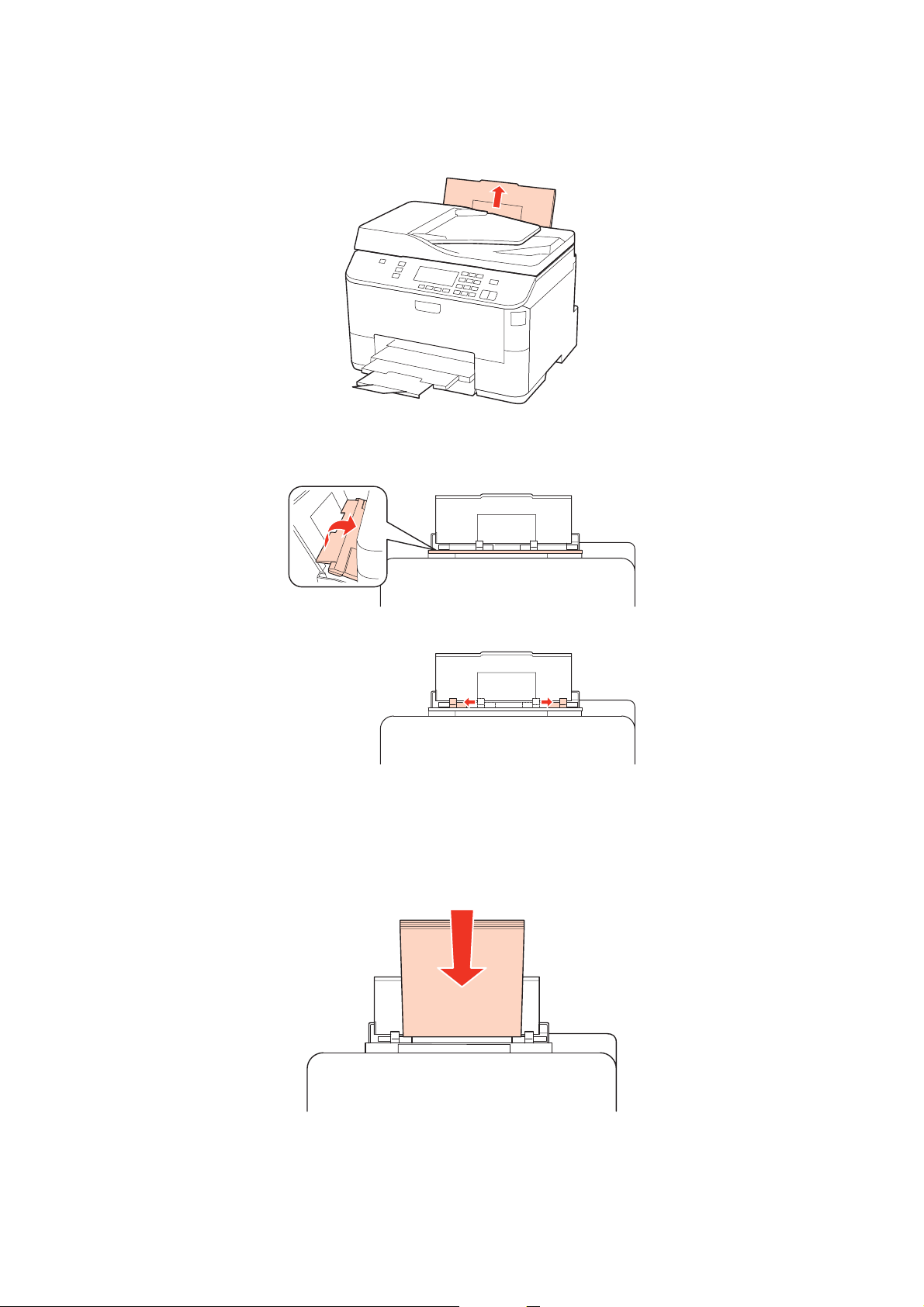
WP-4511/4515/4521/4525/4530/4531/4535/4540/4545 Benutzerhandbuch
Umgang mit Papier
Ziehen Sie das hintere Mehrzweckfach nach oben.
B
Während Sie die Papierfachschutzblende nach vorne geklappt halten, drücken und schieben Sie die
C
Papierführungsschiene auseinander.
Fächern Sie einen Stapel Papier auf und richten Sie die Kanten durch Aufstoßen auf eine ebene Unterlage
D
bündig zueinander aus.
Legen Sie das Papier mit der zu bedruckenden Seite nach oben in die Mitte des hinteren Mehrzweckfachs ein.
E
Die bedruckbare Seite ist oft weißer oder heller als die Rückseite.
30
Page 31
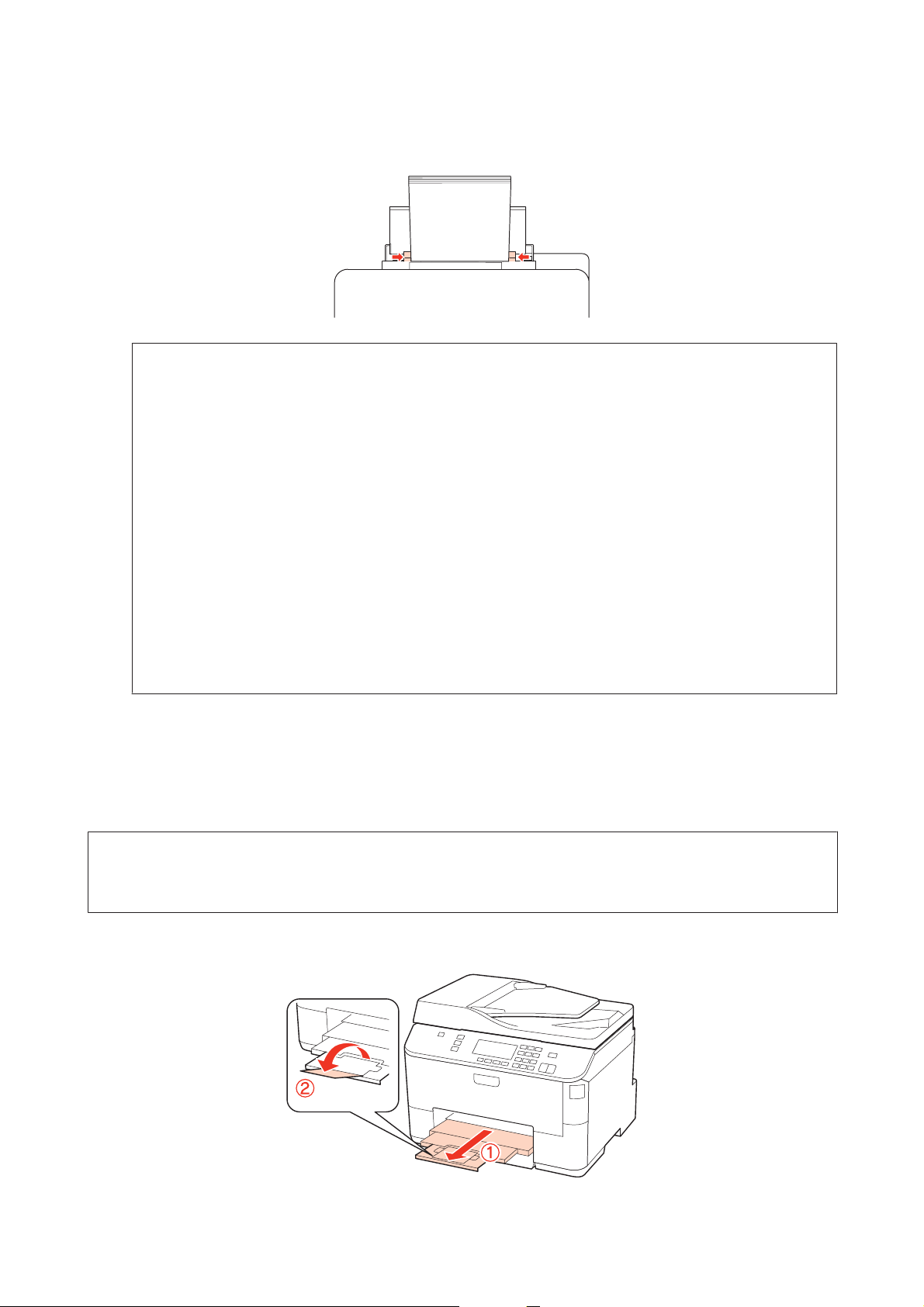
WP-4511/4515/4521/4525/4530/4531/4535/4540/4545 Benutzerhandbuch
Umgang mit Papier
Schieben Sie die Papierführungsschiene an die Seite des Papierstapels heran, aber nicht zu fest.
F
Hinweis:
❏ Stellen Sie nach dem Einlegen des Papiers das Papierformat für jede Papierquelle ein. Entsprechend dieser
Einstellung wird das Papier von der passenden Papierquelle aus zugeführt. Drücken Sie auf Setup, um das
Papierformat einzustellen. Wählen Sie dann Setup Drucker und Eingelegtes Papierformat.
& „Eingelegtes Papierformat“ auf Seite 117
❏ Das Papierformat kann auch über das Dienstprogramm eingestellt werden.
& „Einstellung Paper Size Loaded (Eingelegtes Papierformat)“ auf Seite 146
❏ Bei faxfähigen Modellen kann die Wahl der verwendeten Papierquelle(n) über die Option Papierzufuhr für
Druck eingestellt werden.
& „Wahl der Papierzufuhr beim Faxdruck“ auf Seite 106
❏ Legen Sie Normalpapier nicht über die sich innen an der Papierführungsschiene befindlichen Linie unterhalb
der Pfeilmarkierung d ein. Bei Epson-Spezialmedien darauf achten, dass die Blattanzahl unter dem für das
Medium festgelegten Maximum liegt.
& „Auswahl des Papierfachs und Fassungskapazitäten“ auf Seite 23
❏ Bis zu 1 Blatt Papier im Legal-Format kann gleichzeitig eingelegt werden.
Einlegen von Briefumschlägen
Führen Sie zum Einlegen von Briefumschlägen die folgenden Schritte aus:
Hinweis:
Die in diesem Abschnitt verwendeten Abbildungen stammen von einem ähnlichen Produktmodell. Obwohl sie sich von
Ihrem tatsächlichen Produkt unterscheiden könnten, sind die Bedienvorgänge gleich.
Ziehen Sie das Ausgabefach heraus und stellen Sie den Anschlag auf.
A
31
Page 32

WP-4511/4515/4521/4525/4530/4531/4535/4540/4545 Benutzerhandbuch
Umgang mit Papier
Ziehen Sie das hintere Mehrzweckfach nach oben.
B
Während Sie die Papierfachschutzblende nach vorne geklappt halten, drücken und schieben Sie die
C
Papierführungsschiene auseinander.
Legen Sie Briefumschläge mit der kurzen Seite zuerst und der Umschlagklappe nach unten in die Mitte des
D
Mehrzweckfachs ein.
32
Page 33

WP-4511/4515/4521/4525/4530/4531/4535/4540/4545 Benutzerhandbuch
Umgang mit Papier
Hinweis:
❏ Stärke und Falzeigenschaften von Briefumschlägen sind sehr unterschiedlich. Wenn der Umschlagstapel höher
als 10 mm ist, drücken Sie vor dem Einlegen jeden Umschlag flach. Falls die Druckqualität schlechter wird,
wenn Sie einen Stapel Briefumschläge eingelegt haben, legen Sie die Briefumschläge einzeln ein.
& „Auswahl des Papierfachs und Fassungskapazitäten“ auf Seite 23
❏ Verwenden Sie keine gewellten oder gefalteten Briefumschläge.
❏ Glätten Sie den Umschlag und die Umschlagklappen vor dem Einlegen.
❏ Glätten Sie die Vorderkante des Briefumschlags vor dem Einlegen.
❏ Verwenden Sie keine Briefumschläge, die zu dünn sind. Sie können im Drucker zerknittern.
❏ Vor dem Einlegen der Umschläge die Kanten ausrichten.
Schieben Sie die Papierführungsschiene an die Seite des Umschlagstapels heran, aber nicht zu fest.
E
Hinweise zum Ausdrucken finden Sie in der folgenden Anleitung.
& „Standarddruck“ auf Seite 39
Einlegen von Vorlagen
Führen Sie zum Einlegen von Papier die folgenden Schritte aus:
Automatischer Vorlageneinzug (ADF)
Sie können folgende Vorlagen in den automatischen Vorlageneinzug einlegen:
Format A4/Letter/Legal
Typ Normalpapier
Gewicht
Fassungsvermögen 30 Blätter oder 3 mm oder weniger (A4, Letter)/10 Blätter
64 g/m
(Legal)
2
bis 95 g/m
2
33
Page 34

WP-4511/4515/4521/4525/4530/4531/4535/4540/4545 Benutzerhandbuch
Umgang mit Papier
Wenn über den automatischen Vorlageneinzug ein doppelseitiges Dokument gescannt wird, ist das Legal-Format
nicht verfügbar.
Vorsicht:
c
Vermeiden Sie die folgenden Vorlagen, um Papierstau zu verhindern. Verwenden Sie das Vorlagenglas für diese
Typen.
❏ Dokumente, die mit Büroklammern, Heftklammern usw. zusammengeheftet sind
❏ Dokumente, auf die Klebeband oder Papier geklebt ist
❏ Fotos, Overheadprojektor-Folien oder Thermalpapier
❏ Abgerissenes, zerknittertes Papier oder Papier mit Löchern
Glätten Sie die Kanten der Vorlagen auf einer ebenen Oberfläche.
A
Schieben Sie die Papierführungsschiene des automatischen Vorlageneinzugs auseinander.
B
Legen Sie die Vorlagen mit der kurzen Seite zuerst und der zu bedruckenden Seite nach oben in den
C
automatischen Vorlageneinzug ein.
34
Page 35

WP-4511/4515/4521/4525/4530/4531/4535/4540/4545 Benutzerhandbuch
Umgang mit Papier
Richten Sie die Papierführungsschiene an den Vorlagen aus.
D
Hinweis:
❏ Legen Sie Vorlagen für 2-fach Kopie wie abgebildet ein.
❏ Wenn Sie die Kopierfunktion mit dem automatischen Vorlageneinzug verwenden, sind die Druckeinstellungen
folgendermaßen fest eingestellt: Zoom - Tatsäch. Größe, Pap.sorte - Normalpap. und Pap.größe - A4. Der Ausdruck
wird abgeschnitten, wenn Sie eine Vorlage kopieren, die größer als A4 ist.
Vorlagenglas
Öffnen Sie die Vorlagenabdeckung und legen Sie die Vorlage mit der Schrift nach unten auf das Vorlagenglas.
A
35
Page 36

WP-4511/4515/4521/4525/4530/4531/4535/4540/4545 Benutzerhandbuch
Umgang mit Papier
Schieben Sie die Vorlage in die Ecke.
B
Hinweis:
Hinweise beim Auftreten von Problemen mit dem Scanbereich oder der Scanausrichtung bei der Verwendung von
EPSON Scan finden Sie in den folgenden Abschnitten:
& „Die Ränder der Vorlage werden nicht gescannt“ auf Seite 183
& „Mehrere Dokumente werden als eine einzige Datei gescannt“ auf Seite 183
Schließen Sie die Abdeckung vorsichtig.
C
Hinweis:
Befindet sich ein Dokument im automatischen Vorlageneinzug (ADF) und eins auf dem Vorlagenglas, hat das Dokument
im Vorlageneinzug (ADF) Vorrang.
36
Page 37

WP-4511/4515/4521/4525/4530/4531/4535/4540/4545 Benutzerhandbuch
Drucken
Arbeiten mit der Software
Druckertreiber und Statusmonitor
Über die im Druckertreiber verfügbaren Einstellungen lässt sich der Betrieb des Druckers optimal an die jeweiligen
Anforderungen anpassen. Statusmonitor und Drucker-Dienstprogramme helfen Ihnen, den Drucker zu überprüfen,
um einen optimalen Betriebszustand zu erhalten.
Hinweis für Benutzer von Windows:
❏ Ihr Druckertreiber sucht und installiert automatisch die letzte Version des Druckertreibers auf der Epson-Website.
Klicken Sie im Fenster Driver Update (Treiberaktualisierung) des Druckertreibers auf die Schaltfläche Maintenance
(Utility) und folgen Sie den Anweisungen am Bildschirm. Wenn die Schaltfläche nicht im Fenster Maintenance
(Utility) angezeigt wird, zeigen Sie im Windows-Startmenü auf All Programs (Alle Programme) bzw. Programs
(Programme) und überprüfen Sie den Ordner Epson.
❏ Wenn Sie die Sprache des Treibers ändern möchten, wählen Sie die gewünschte Sprache unter Language (Sprache) im
Druckertreiberfenster Maintenance (Utility). Je nach Standort kann diese Funktion nicht verfügbar sein.
Aufrufen des Druckertreibers unter Windows
Sie können den Druckertreiber aus den meisten Windows-Anwendungen, über das Windows-Start oder über die
taskbar (Taskleiste) aufrufen.
Um Einstellungen vorzunehmen, die nur für die verwendete Anwendung gelten, rufen Sie den Druckertreiber aus
dieser Anwendung auf.
Um Druckparameter für alle Windows-Anwendungen einzustellen, rufen Sie den Druckertreiber aus dem Start oder
von der taskbar (Taskleiste) auf.
Informationen zum Aufrufen des Druckertreibers finden Sie in den folgenden Abschnitten.
Hinweis:
Die Bildschirmdarstellungen der Druckertreiberfenster in diesem Benutzerhandbuch stammen aus Windows 7.
Aus einer Windows-Anwendung
Klicken Sie im Menü File (Datei) auf Print (Drucken) oder Print Setup (Drucker einrichten).
A
Klicken Sie im Fenster, das daraufhin geöffnet wird, auf Printer (Drucker), Setup (Einrichten), Options
B
(Optionen), Preferences (Einstellungen) oder Properties (Eigenschaften). (je nach Anwendung müssen Sie
möglicherweise auf eine oder mehrere dieser Schaltflächen klicken).
37
Page 38

WP-4511/4515/4521/4525/4530/4531/4535/4540/4545 Benutzerhandbuch
Drucken
Über das Start
❏ Windows 7:
Klicken Sie auf die Schaltfläche „Start“, und wählen Sie Devices and Printers (Geräte und Drucker). Klicken Sie
mit der rechten Maustaste auf den Drucker, und wählen Sie Printing preferences (Druckeinstellungen).
❏ Windows Vista und Server 2008:
Klicken Sie auf die Schaltfläche Start, wählen Sie Control Panel (Systemsteuerung), und wählen Sie anschließend
Printer (Drucker) aus der Kategorie Hardware and Sound (Hardware und Sound). Wählen Sie dann den
Drucker und klicken Sie auf Select printing preferences (Druckeigenschaften auswählen ) oder Printing
Preferences (Druckeinstellungen).
❏ Windows XP und Server 2003:
Klicken Sie auf Start, Control Panel (Systemsteuerung) und anschließend auf Printers and Faxes (Drucker und
Faxgeräte). Klicken Sie dann mit der rechten Maustaste auf den Drucker, und wählen Sie Printing preferences
(Druckeinstellungen).
Über das Shortcut-Symbol in der Taskleiste
Klicken Sie mit der rechten Maustaste auf das Druckersymbol in der taskbar (Taskleiste) und wählen Sie dann im
Kontextmenü Printer Settings (Druckereinstellungen) aus.
Um ein Verknüpfungssymbol zur Windows-taskbar (Taskleiste) hinzuzufügen, rufen Sie zunächst über das Menü
Start den Druckertreiber auf (siehe Beschreibung oben). Klicken Sie dann auf die Registerkarte Maintenance (Utility)
und anschließend auf die Schaltfläche Monitoring Preferences (Überwachungsoptionen). Aktivieren Sie im
Dialogfeld Monitoring Preferences (Überwachungsoptionen) das Kontrollkästchen Shortcut Icon
(Shortcut-Symbol).
Abrufen von Informationen über die Online-Hilfe
Im Druckertreiber-Dialogfeld können Sie folgendermaßen vorgehen.
❏ Klicken Sie mit der rechten Maustaste auf die Funktion und anschließend auf Help (Hilfe).
❏ Klicken Sie oben rechts im Fenster auf die Schaltfläche
und anschließend auf das Element (nur Windows
XP).
Aufrufen des Druckertreibers für Mac OS X
Die nachstehende Tabelle beschreibt, wie die Druckertreiber-Dialogfelder aufgerufen werden.
Dialogfeld Aufrufen
Page Setup (Pa‐
pierformat)
Print (Drucken)
Klicken Sie auf Page Setup (Papierformat) im File (Dateimenü) der Anwendung.
Hinweis für Benutzer von Mac OS X 10.5 oder höher:
Je nach Anwendung erscheint das Menü Page Setup (Papierformat) möglicherweise nicht
im File (Dateimenü).
Klicken Sie im File (Dateimenü) der Anwendung auf Print (Drucken).
38
Page 39

WP-4511/4515/4521/4525/4530/4531/4535/4540/4545 Benutzerhandbuch
Drucken
Epson Printer Utili‐
ty 4
Klicken Sie unter Mac OS X 10.6 im Apple-Menü auf System Preferences
(Systemeinstellungen) und dann auf Print & Fax (Drucken & Faxen). Wählen Sie Ihren
Drucker aus dem Listenfeld Printers (Drucker), klicken Sie auf Options & Supplies (Optionen
& Zubehör), Utility (Dienstprogramm) und dann auf Open Printer Utility
(Druckerdienstprogramm öffnen).
Klicken Sie unter Mac OS X 10.5 im Apple-Menü auf System Preferences
(Systemeinstellungen) und dann auf Print & Fax (Drucken & Faxen). Wählen Sie Ihren
Drucker aus dem Listenfeld Printers (Drucker), klicken Sie auf Open Print Queue
(Druckerwarteschlange öffnen) und klicken Sie dann auf die Schaltfläche Utility
(Dienstprogramm).
Doppelklicken Sie unter Mac OS X 10.4 auf Macintosh HD, den Ordner Applications
(Anwendungen) und dann auf das Symbol Printer Setup Utility (Dienstprogramm für
Druckerkonfiguration) im Ordner Utilities (Dienstprogramme). Wählen Sie Ihren Drucker
aus der Printer List (Druckerliste) und klicken Sie dann auf die Schaltfläche Utility
(Dienstprogramm).
Abrufen von Informationen über die Online-Hilfe
Klicken Sie auf die Schaltfläche Help (Hilfe) im Dialogfenster Print (Drucken).
Standarddruck
Auswahl des geeigneten Papiertyps
Der Drucker stellt sich automatisch auf die in den Druckeinstellungen ausgewählte Papiersorte ein. Aus diesem
Grund ist die Einstellung der richtigen Papiersorte besonders wichtig. So erkennt der Drucker, welches Papier gerade
verwendet wird, und stellt die Tintendeckung entsprechend ein. In der Tabelle unten sind die Einstellungen für das
Papier aufgelistet.
Für dieses Papier Wählen Sie diese Papiersorteneinstel‐
lung
Normalpapier*
Epson Bright White Ink Jet Paper (Weißes Tintenstrahlpapier)
Dickes Papier* Thick-Paper (Dickeres Papier)
Epson Ultra Glossy Photo Paper (Ultrahochglanz-Fotopa‐
pier)*
Epson Premium Glossy Photo Paper (Premium-Hoch‐
glanz-Fotopapier)*
plain papers (Normalpapier)
Epson Ultra Glossy
Epson Premium Glossy
39
Page 40

WP-4511/4515/4521/4525/4530/4531/4535/4540/4545 Benutzerhandbuch
Drucken
Epson Premium Semigloss Photo Paper (Premium-Seiden‐
glanz-Fotopapier)*
Epson Glossy Photo Paper (Fotopapier, glänzend)* Epson Glossy
Epson Photo Paper (Fotopapier)* Epson Photo
Epson Matte Paper – Heavyweight (Mattes Papier - schwer)*
Epson Photo Quality Ink Jet Paper (Fotoqualität-Tintenstrahl‐
papier)*
Briefumschläge Envelope (Umschlag)
* Diese Papiersorten sind mit „Exif Print“ und „PRINT Image Matching“ kompatibel. Weitere Informationen dazu finden Sie in der mit
der Exif-Print- oder PRINT-Image-Matching-kompatiblen Digitalkamera gelieferten Dokumentation.
Hinweis:
Die Verfügbarkeit der speziellen Druckmedien ist landesabhängig. Aktuelle Informationen zu den in Ihrer Region
verfügbaren Medien erhalten Sie vom Epson-Kundendienst.
& „Website für technischen Support“ auf Seite 204
Epson Premium Semigloss
Epson Matte
Einlegen von Papier oder Umschlägen
Informationen zum Einlegen von Papier finden Sie im folgenden Abschnitt.
& „Einlegen von Papier“ auf Seite 25
& „Einlegen von Briefumschlägen“ auf Seite 31
Hinweis:
Stellen Sie nach dem Einlegen des Papiers das Papierformat für jede Papierquelle ein. Entsprechend dieser Einstellung wird
das Papier von der passenden Papierquelle aus zugeführt.
& „Eingelegtes Papierformat“ auf Seite 117
Informationen zur Verwendung von Epson-Spezialpapier finden Sie im folgenden Abschnitt.
& „Einführung zum Verwenden, Einlegen und Aufbewahren von Medien“ auf Seite 23
Informationen zum bedruckbaren Bereich finden Sie im folgenden Abschnitt.
& „Druckbereich“ auf Seite 195
Grundlegende Druckereinstellungen unter Windows
Öffnen Sie die Datei, die Sie drucken möchten.
A
40
Page 41

WP-4511/4515/4521/4525/4530/4531/4535/4540/4545 Benutzerhandbuch
Drucken
Rufen Sie die Druckereinstellungen auf.
B
& „Aufrufen des Druckertreibers unter Windows“ auf Seite 37
Klicken Sie auf die Registerkarte Main (Haupteinstellungen).
C
Wählen Sie die geeignete Einstellung für Paper Source (Papierzufuhr) aus.
D
Wählen Sie die geeignete Einstellung für Document Size (Dokumentgröße) aus. Sie können auch ein eigenes
E
Papierformat definieren. Weitere Informationen finden Sie in der Online-Hilfe.
Wählen Sie zwischen Portrait (Hochformat) (senkrecht) und Landscape (Landschft) (waagerecht) für die
F
Ausrichtung des Ausdrucks.
Hinweis:
Wählen Sie beim Druck auf Umschläge die Option Landscape (Landschft).
Wählen Sie die geeignete Einstellung für Paper Type (Druckmedium) aus.
G
& „Auswahl des geeigneten Papiertyps “ auf Seite 39
Hinweis:
Die Druckqualität wird automatisch entsprechend dem gewählten Paper Type (Druckmedium) angepasst.
41
Page 42
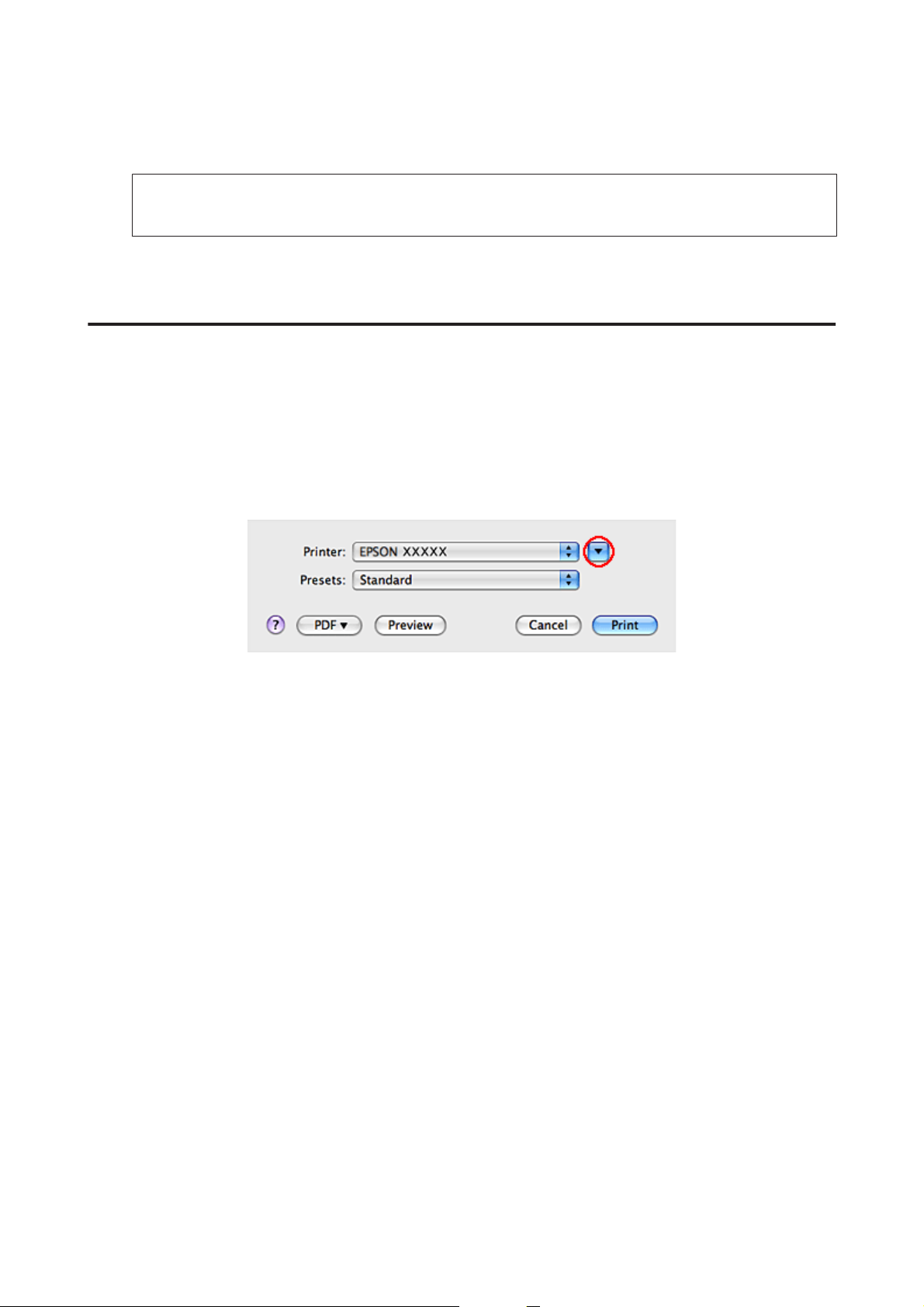
WP-4511/4515/4521/4525/4530/4531/4535/4540/4545 Benutzerhandbuch
Drucken
Klicken Sie auf OK, um das Dialogfeld Printer Settings (Druckereinstellungen) zu schließen.
H
Hinweis:
Hinweise zum Ändern der erweiterten Einstellungen finden Sie im entsprechenden Abschnitt.
Drucken Sie die Datei.
I
Grundlegende Druckereinstellungen unter Mac OS X 10.5 oder 10.6
Öffnen Sie die Datei, die Sie drucken möchten.
A
Öffnen Sie das Dialogfeld Print (Drucken).
B
& „Aufrufen des Druckertreibers für Mac OS X“ auf Seite 38
Klicken Sie auf die Schaltfläche d, um das Dialogfeld zu erweitern.
C
42
Page 43
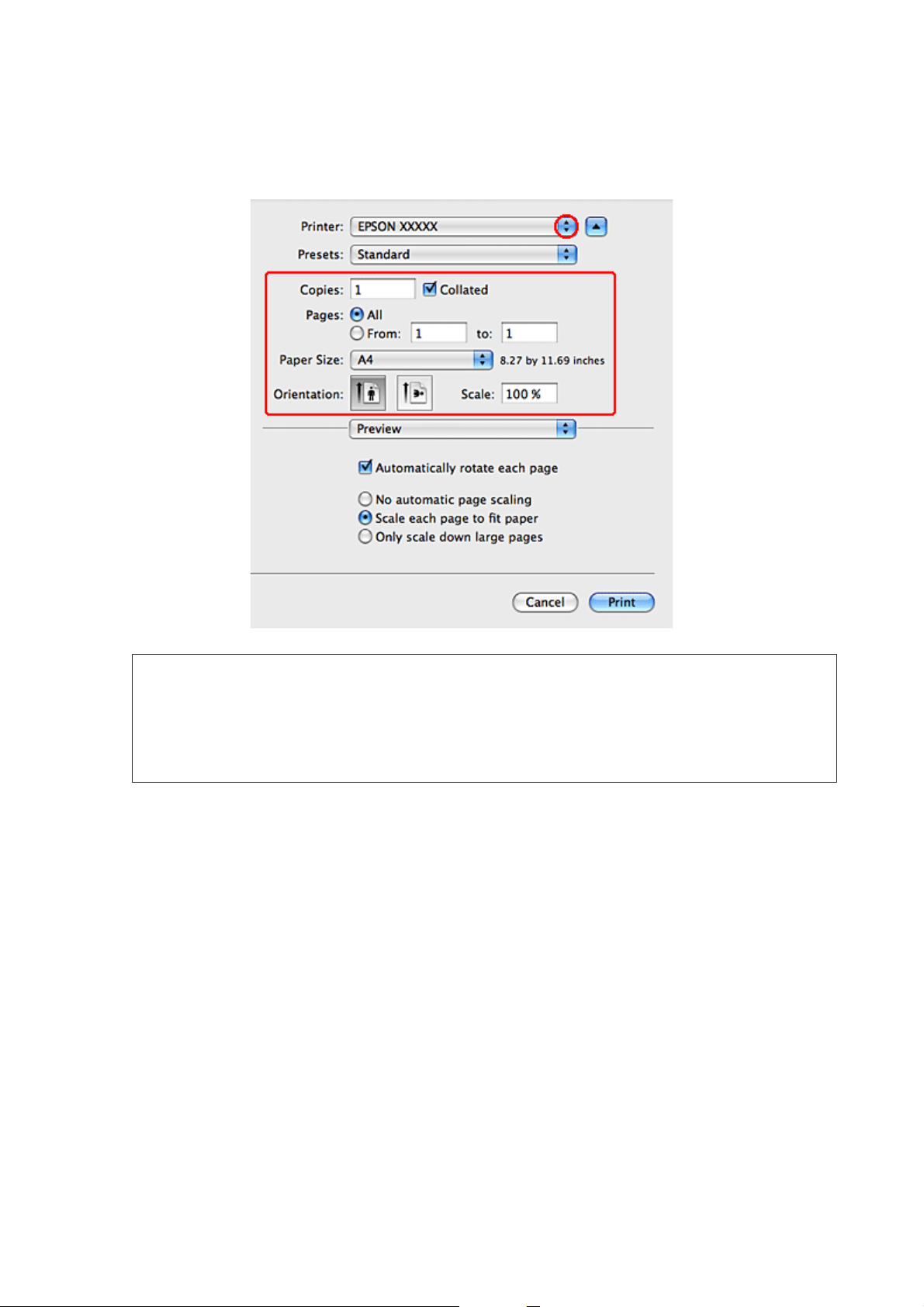
WP-4511/4515/4521/4525/4530/4531/4535/4540/4545 Benutzerhandbuch
Drucken
Wählen Sie den verwendeten Drucker unter Printer (Drucker) aus, und nehmen Sie anschließend geeignete
D
Einstellungen vor.
Hinweis:
❏ Wählen Sie beim Druck auf Umschläge die Option Landscape (Landschft).
❏ Je nach Anwendung sind einige Optionen dieses Dialogfelds nicht verfügbar. Klicken Sie in diesem Fall Page
Setup (Papierformat) im File (Dateimenü) Ihrer Anwendung und nehmen Sie dort geeignete Einstellungen
vor.
43
Page 44

WP-4511/4515/4521/4525/4530/4531/4535/4540/4545 Benutzerhandbuch
Drucken
Wählen Sie Print Settings (Druckereinstellungen) aus dem Popup-Menü aus.
E
Nehmen sie die für den Druckvorgang gewünschten Einstellungen vor. Weitere Informationen zu den Print
F
Settings (Druckereinstellungen) finden Sie in der Online-Hilfe.
& „Auswahl des geeigneten Papiertyps “ auf Seite 39
Hinweis:
Hinweise zum Ändern der erweiterten Einstellungen finden Sie im entsprechenden Abschnitt.
Klicken Sie auf Print (Drucken), um den Druckvorgang zu starten.
G
Grundlegende Druckereinstellungen unter Mac OS X 10.4
Öffnen Sie die Datei, die Sie drucken möchten.
A
44
Page 45

WP-4511/4515/4521/4525/4530/4531/4535/4540/4545 Benutzerhandbuch
Drucken
Öffnen Sie das Dialogfeld Page Setup (Papierformat).
B
& „Aufrufen des Druckertreibers für Mac OS X“ auf Seite 38
Wählen Sie den verwendeten Drucker als Einstellung Format for (Format für) aus, und nehmen Sie
C
anschließend geeignete Einstellungen vor.
Hinweis:
Wählen Sie beim Druck auf Umschläge die Option Landscape (Landschft).
Klicken Sie zum Schließen des Dialogfelds Page Setup (Papierformat) auf OK.
D
Öffnen Sie das Dialogfeld Print (Drucken).
E
& „Aufrufen des Druckertreibers für Mac OS X“ auf Seite 38
Wählen Sie in Printer (Drucker) den verwendeten Drucker. Stellen Sie dann Copies & Pages (Kopien & Seiten)
F
ein.
45
Page 46

WP-4511/4515/4521/4525/4530/4531/4535/4540/4545 Benutzerhandbuch
Drucken
Wählen Sie Print Settings (Druckereinstellungen) aus dem Popup-Menü aus.
G
Konfigurieren Sie die Einstellungen, die Sie zum Drucken verwenden möchten. Weitere Informationen zu den
H
Print Settings (Druckereinstellungen) finden Sie in der Online-Hilfe.
& „Auswahl des geeigneten Papiertyps “ auf Seite 39
Hinweis:
Hinweise zum Ändern der erweiterten Einstellungen finden Sie im entsprechenden Abschnitt.
Klicken Sie auf Print (Drucken), um den Druckvorgang zu starten.
I
Abbrechen eines Druckauftrags
Wenn ein Druckauftrag abgebrochen werden soll, beachten Sie die Anweisungen im entsprechenden Absatz unten.
Verwenden der Druckertaste
Drücken Sie auf y Abbrech., um den aktuellen Druckauftrag abzubrechen.
Unter Windows
Hinweis:
Ein Druckauftrag, der bereits vollständig an den Drucker gesendet worden ist, kann nicht abgebrochen werden. Brechen Sie
in diesem Fall den Druckauftrag über den Drucker ab.
46
Page 47

WP-4511/4515/4521/4525/4530/4531/4535/4540/4545 Benutzerhandbuch
Drucken
Verwenden von EPSON Status Monitor 3
Rufen Sie EPSON Status Monitor 3 auf.
A
& „Verwenden von EPSON Status Monitor 3“ auf Seite 154
Klicken Sie auf die Schaltfläche Print Queue (Druckerwarteschl). Das Dialogfeld Windows Spooler
B
(Windows-Spooler) wird geöffnet.
Klicken Sie mit der rechten Maustaste auf den Druckauftrag, den Sie abbrechen möchten, und wählen Sie
C
Cancel (Abbrechen).
Mac OS X
Befolgen Sie die nachfolgend aufgeführten Schritte, um einen Druckauftrag abzubrechen.
Klicken Sie im Dock auf das Druckersymbol.
A
Wählen Sie in der Liste „Document Name (Dokumentname)“ das Dokument aus, das gedruckt wird.
B
Klicken Sie auf die Schaltfläche Delete (Löschen), um den Druckauftrag abzubrechen.
C
47
Page 48

WP-4511/4515/4521/4525/4530/4531/4535/4540/4545 Benutzerhandbuch
Drucken
Drucken mit speziellen Layout-Optionen
2-Sided Printing (2-seitiges Drucken)
Es sind zwei Arten von doppelseitigem Druck verfügbar: Standard-Doppelseitendruck und Broschürendruck
(„Gefalztes Buch“).
Hinweis:
Wenn beim automatischen 2-sided printing (2-seitiges Drucken) die Tinte ausgeht, hält der Drucker an und die Tinte muss
ersetzt werden. Nach dem Auswechseln der Tinte setzt der Drucker das Drucken fort, aber es kann sein, dass der Ausdruck
nicht vollständig ist. Drucken Sie in diesem Fall die Seite mit den fehlenden Teilen erneut.
Hinweis unter Windows:
Manuelles 2-sided printing (2-seitiges Drucken) ist nur verfügbar, wenn EPSON Status Monitor 3 aktiviert ist. Um den
Statusmonitor zu aktivieren, öffnen Sie den Druckertreiber und klicken Sie auf die Registerkarte Maintenance (Utility)
und anschließend auf die Schaltfläche Extended Settings (Erweiterte Einstellungen). Aktivieren Sie im Fenster Extended
Settings (Erweiterte Einstellungen) das Kontrollkästchen Enable EPSON Status Monitor 3 (EPSON Status Monitor 3
aktivieren).
Hinweis unter Mac OS X:
Mac OS X unterstützt nur automatisches 2-seitiges Standarddrucken.
Das standardmäßige 2-sided printing (2-seitiges Drucken) ermöglicht es, beide Seiten eines Blatt Papiers zu
bedrucken.
Wählen Sie automatisches oder manuelles Drucken. Beim manuellen Druck werden zuerst die geraden Seiten
gedruckt. Diese Seiten können nach dem Bedrucken wieder eingelegt werden, um die Seiten mit den ungeraden
Seitenzahlen auf die Rückseiten zu drucken.
Mit der Option 2-sided printing (2-seitiges Drucken) für gefalztes Buch können Sie einmal gefaltete Broschüren
erstellen.
48
Page 49
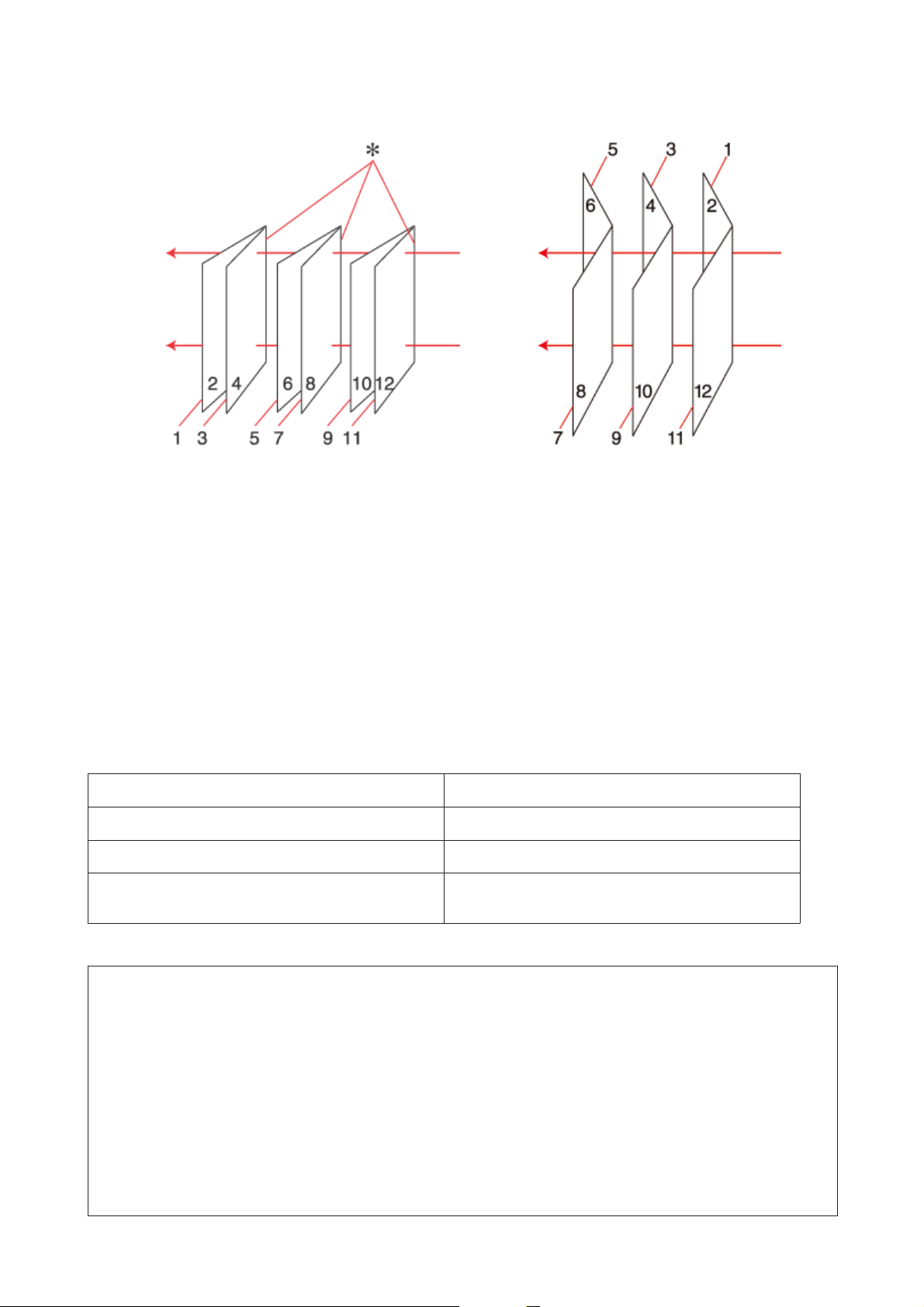
WP-4511/4515/4521/4525/4530/4531/4535/4540/4545 Benutzerhandbuch
Drucken
Seitenheftung
Mittenheftung
✽: Heftkante
Wählen Sie automatisches oder manuelles Drucken. Beim manuellen Druck werden die Seiten, die sich in der
Broschüre nach dem Falten innen befinden, zuerst gedruckt. Die Außenseiten der Broschüre können gedruckt
werden, nachdem das Papier wieder in den Drucker eingelegt worden ist.
Die derart bedruckten Blätter können dann gefaltet und zu einer Broschüre geheftet werden.
2-sided printing (2-seitiges Drucken) ist nur für die folgenden Papiertypen und -formate verfügbar.
Papier Format
Normalpapier Legal*, Letter, A4, US Executive*, B5, A5*, A6*
Dickeres Papier Letter*, A4*
Epson Bright White Ink Jet Paper (Weißes Tintenstrahlpa‐
pier)
* Nur manuelles 2-sided printing (2-seitiges Drucken).
A4
Hinweis:
❏ Verwenden Sie ausschließlich für 2-sided printing (2-seitiges Drucken) geeignetes Papier. Sonst kann die Druckqualität
schlechter ausfallen.
❏ Je nach Papiersorte und der für das Drucken von Text und Bildern verwendeten Tintenmenge kann die Tinte auf die
andere Seite des Papiers durchsickern.
❏ Während des 2-sided printing (2-seitiges Drucken) kann die Papieroberfläche verschmieren.
❏ Manuelles 2-sided printing (2-seitiges Drucken) ist möglicherweise nicht verfügbar, wenn über ein Netzwerk auf den
Drucker zugegriffen oder der Drucker als freigegebener Drucker verwendet wird.
❏ Die Fassungskapazität unterscheidet sich beim 2-seitigen Drucken.
& „Auswahl des Papierfachs und Fassungskapazitäten“ auf Seite 23
49
Page 50

WP-4511/4515/4521/4525/4530/4531/4535/4540/4545 Benutzerhandbuch
Drucken
Druckereinstellungen für Windows
Nehmen Sie grundlegende Druckereinstellungen vor.
A
& „Grundlegende Druckereinstellungen unter Windows“ auf Seite 40
Aktivieren Sie das Kontrollkästchen 2-Sided Printing (2-seitiges Drucken).
B
Hinweis:
Stellen Sie beim automatischen Drucken sicher, dass das Kontrollkästchen Auto aktiviert wurde.
50
Page 51
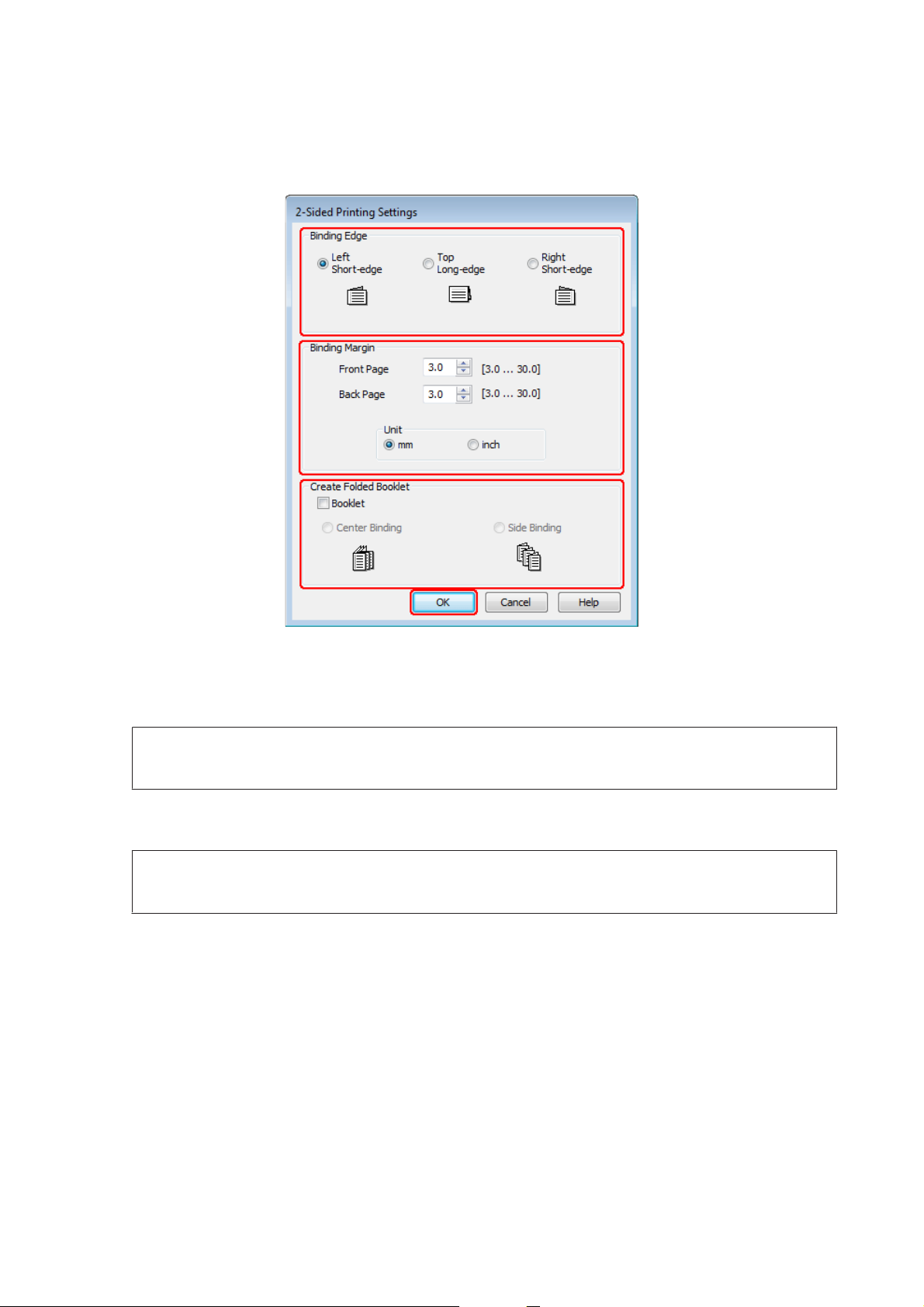
WP-4511/4515/4521/4525/4530/4531/4535/4540/4545 Benutzerhandbuch
Drucken
Klicken Sie auf Settings (Einstellungen), um das Dialogfeld 2-Sided Printing Settings
C
(Duplexdruck-Einstellungen) zu öffnen.
Wenn Sie eine gefaltete Broschüre mittels der Option 2-sided printing (2-seitiges Drucken) drucken möchten,
D
aktivieren Sie das Kontrollkästchen Booklet (Broschüre) und wählen Sie die Option Center Binding
(Mittenheftung) oder Side Binding (Seitenheftung).
Hinweis:
Die Funktion Center Binding (Mittenheftung) ist beim manuellen Drucken nicht verfügbar.
Legen Sie den Seitenrand fest, an dem das Dokument geheftet werden soll.
E
Hinweis:
Einige Einstellungen sind nicht verfügbar, wenn Booklet (Broschüre) ausgewählt wurde.
51
Page 52

WP-4511/4515/4521/4525/4530/4531/4535/4540/4545 Benutzerhandbuch
Drucken
Wählen Sie mm oder inch (Zoll) als Einstellung für die Unit (Maßeinheit). Legen Sie dann die Breite des
F
Bindungsrands fest.
Portrait (Hochformat) Landscape (Quer-
format)
* : Faltkante
** : Rand
Wenn gefalzte Broschüren mittels der 2-seitigen Druckoption gedruckt werden, erscheint auf beiden Seiten des
Falzes ein Rand mit der festgelegten Breite. Wenn beispielsweise ein Rand von 10 mm festgelegt wird, wird ein
Rand von 20 mm eingefügt (ein Rand von jeweils 10 mm auf jeder Seite der Faltlinie).
Hinweis:
Der tatsächliche Bindungsrand kann abhängig von der Anwendung von den vorgegebenen Einstellungen
abweichen. Drucken Sie einige Testseiten aus, bevor Sie den gesamten Druckauftrag starten.
Klicken Sie auf OK, um zum Fenster Main (Haupteinstellungen) zurückzukehren.
G
Klicken Sie auf die Schaltfläche Print Density (Druckdichte), um das Dialogfeld Print Density Adjustment
H
(Einstellung der Druckdichte) zu öffnen.
Hinweis:
Diese Schaltfläche steht beim manuellen Druck nicht zur Verfügung.
52
Page 53

WP-4511/4515/4521/4525/4530/4531/4535/4540/4545 Benutzerhandbuch
Drucken
Wählen Sie eine Einstellung aus Select Document Type (Vorlagenart wählen). Damit werden die Optionen
I
Print Density (Druckdichte) und Increase Ink Drying Time (Erhöhte Tintentrocknungszeit) automatisch
angepasst.
Hinweis:
Für den Druck von Daten mit hoher Dichte, wie z. B. Grafiken, wird empfohlen, die Einstellungen manuell zu
konfigurieren.
Klicken Sie auf OK, um zum Fenster Main (Haupteinstellungen) zurückzukehren.
J
Stellen Sie sicher, dass alle Einstellungen richtig sind und klicken Sie dann auf OK, um das
K
Druckereinstellungsfenster zu schließen.
Wenn Sie die oben angeführten Schritte abgeschlossen haben, drucken Sie eine Testseite, und überprüfen Sie das
Ergebnis, bevor Sie den gesamten Auftrag drucken.
Hinweis:
Beim manuellen Drucken werden Anleitungen zum Bedrucken der Rückseite angezeigt, während die Oberseiten bedruckt
werden. Folgen Sie zum erneuten Einlegen des Papiers den Anweisungen am Bildschirm.
Druckereinstellungen Mac OS X 10.5 oder 10.6
Nehmen Sie grundlegende Druckereinstellungen vor.
A
& „Grundlegende Druckereinstellungen unter Mac OS X 10.5 oder 10.6“ auf Seite 42
53
Page 54

WP-4511/4515/4521/4525/4530/4531/4535/4540/4545 Benutzerhandbuch
Drucken
Wählen Sie Two-sided Printing Settings (Einstellungen für zweiseitiges Drucken) aus dem Popup-Menü
B
aus.
Wählen Sie auf dem Popup-Menü Two-sided Printing (Zweiseitiges Drucken) die Option Long-Edge binding
C
(Bindung an langer Kante) oder Short-Edge binding (Bindung an kurzer Kante).
Wählen Sie eine Einstellung aus Document Type (Vorlagenart). Damit werden die Print Density
D
(Druckdichte) und Increased Ink Drying Time (Erhöhte Tintentrocknungszeit) automatisch angepasst.
Hinweis:
Für den Druck von Daten mit hoher Dichte, wie z. B. Grafiken, wird empfohlen, die Einstellungen manuell zu
konfigurieren.
Klicken Sie auf Print (Drucken), um den Druckvorgang zu starten.
E
54
Page 55

WP-4511/4515/4521/4525/4530/4531/4535/4540/4545 Benutzerhandbuch
Drucken
Druckereinstellungen unter Mac OS X 10.4
Nehmen Sie grundlegende Druckereinstellungen vor.
A
& „Grundlegende Druckereinstellungen unter Mac OS X 10.4“ auf Seite 44
Wählen Sie Two-sided Printing Settings (Einstellungen für zweiseitiges Drucken) aus dem Popup-Menü
B
aus.
Wählen Sie auf dem Popup-Menü Two-sided Printing (Zweiseitiges Drucken) die Option Long-Edge binding
C
(Bindung an langer Kante) oder Short-Edge binding (Bindung an kurzer Kante).
Wählen Sie eine Einstellung aus Document Type (Vorlagenart). Damit werden die Print Density
D
(Druckdichte) und Increased Ink Drying Time (Erhöhte Tintentrocknungszeit) automatisch angepasst.
Hinweis:
Für den Druck von Daten mit hoher Dichte, wie z. B. Grafiken, wird empfohlen, die Einstellungen manuell zu
konfigurieren.
Legen Sie Papier in die Papierkassette ein und klicken Sie dann auf Print (Drucken).
E
& „Einlegen von Papier“ auf Seite 25
Passend auf Seite
Sie können die Druckoption „Fit to Page“ (Passend auf Seite) verwenden, wenn Sie beispielsweise ein Dokument im
Format A4 auf ein anderes Papierformat drucken möchten.
55
Page 56

WP-4511/4515/4521/4525/4530/4531/4535/4540/4545 Benutzerhandbuch
Drucken
Die Funktion „Fit to Page (Passend auf Seite)“ ändert automatisch die aktuelle Seitengröße auf das eingestellte
Papierformat. Sie können die Seitengröße auch manuell ändern.
Druckereinstellungen für Windows
Nehmen Sie grundlegende Druckereinstellungen vor.
A
& „Grundlegende Druckereinstellungen unter Windows“ auf Seite 40
Klicken Sie auf die Registerkarte More Options (Weitere Optionen) und aktivieren Sie dann das
B
Kontrollkästchen Reduce/Enlarge Document (Dokument verkleinern/vergrößern).
Fahren Sie folgendermaßen fort:
C
❏ Wenn Sie die Option Fit to Page (Passend auf Seite) gewählt haben, wählen Sie das gerade verwendete
Papierformat unter Output Paper (Ausgabe-Papier).
56
Page 57

WP-4511/4515/4521/4525/4530/4531/4535/4540/4545 Benutzerhandbuch
Drucken
❏ Wenn Sie Zoom to (Zoom auf) gewählt haben, wählen Sie mit den Pfeiltasten einen Prozentsatz aus.
Klicken Sie auf OK, um das Dialogfeld Printer Settings (Druckereinstellungen) zu schließen.
D
Wenn Sie die obigen Schritte abgeschlossen haben, drucken Sie eine Testseite und überprüfen Sie das Ergebnis, bevor
Sie den gesamten Auftrag drucken.
Druckereinstellungen Mac OS X 10.5 oder 10.6
Nehmen Sie grundlegende Druckereinstellungen vor.
A
& „Grundlegende Druckereinstellungen unter Mac OS X 10.5 oder 10.6“ auf Seite 42
Wählen Sie Paper Handling (Umgang mit Papier) aus dem Popup-Menü aus.
B
Wählen Sie Scale to fit paper size (Auf Papierformat skalieren).
C
Vergewissern Sie sich, dass unter Destination Paper Size (Ziel-Papierformat) das geeignete Format angezeigt
D
wird.
Klicken Sie auf Print (Drucken), um den Druckvorgang zu starten.
E
57
Page 58
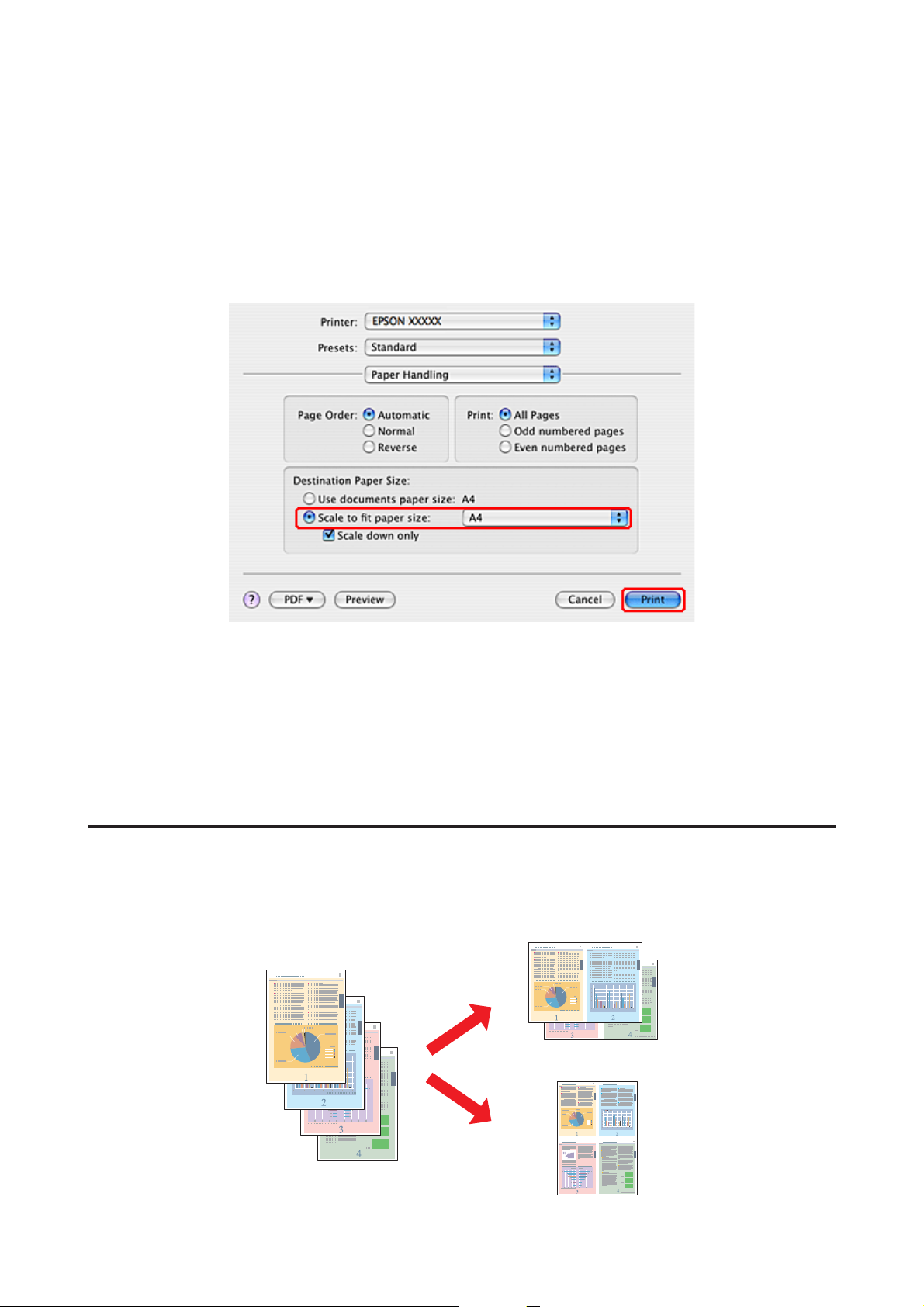
WP-4511/4515/4521/4525/4530/4531/4535/4540/4545 Benutzerhandbuch
Drucken
Druckereinstellungen unter Mac OS X 10.4
Nehmen Sie grundlegende Druckereinstellungen vor.
A
& „Grundlegende Druckereinstellungen unter Mac OS X 10.4“ auf Seite 44
Wählen Sie Paper Handling (Umgang mit Papier) aus dem Popup-Menü aus.
B
Wählen Sie Scale to fit paper size (Auf Papierformat skalieren) als Destination Paper Size
C
(Ziel-Papierformat).
Wählen Sie im Dropdown-Listenfeld das geeignete Papierformat.
D
Klicken Sie auf Print (Drucken), um den Druckvorgang zu starten.
E
Die Druckoption Seiten pro Blatt
Mit der Druckoption Pages Per Sheet (Seiten pro Blatt) können Sie zwei oder vier Seiten auf ein einzelnes Blatt Papier
drucken.
58
Page 59

WP-4511/4515/4521/4525/4530/4531/4535/4540/4545 Benutzerhandbuch
Drucken
Druckereinstellungen für Windows
Nehmen Sie grundlegende Druckereinstellungen vor.
A
& „Grundlegende Druckereinstellungen unter Windows“ auf Seite 40
Wählen Sie für die Option Multi-Page entweder 2-Up oder 4-Up.
B
Klicken Sie auf die Schaltfläche Page Order (Seitenfolge), um das Fenster Page Order Settings
C
(Seitenfolgeeinstellungen) zu öffnen.
59
Page 60

WP-4511/4515/4521/4525/4530/4531/4535/4540/4545 Benutzerhandbuch
Drucken
Folgende Einstellungen sind verfügbar:
D
Page Order (Sei‐
tenfolge)
Print Page Bor‐
ders (Seitenrän‐
der drucken)
Klicken Sie auf OK, um zum Fenster Main (Haupteinstellungen) zurückzukehren.
Hier können Sie die Reihenfolge festlegen, in der die Seiten auf das Einzelblatt gedruckt
werden. Abhängig von der im Fenster Main (Haupteinstellungen) festgelegten
Orientation (Ausrichtung) sind einige der Einstellungen möglicherweise nicht
verfügbar.
Druckt Rahmen um die auf jedem Blatt gedruckten Seiten.
E
Klicken Sie auf OK, um das Dialogfeld Printer Settings (Druckereinstellungen) zu schließen.
F
Wenn Sie die obigen Schritte abgeschlossen haben, drucken Sie eine Testseite und überprüfen Sie das Ergebnis, bevor
Sie den gesamten Auftrag drucken.
Druckereinstellungen Mac OS X 10.5 oder 10.6
Nehmen Sie grundlegende Druckereinstellungen vor.
A
& „Grundlegende Druckereinstellungen unter Mac OS X 10.5 oder 10.6“ auf Seite 42
Wählen Sie Layout aus dem Popup-Menü aus.
B
60
Page 61

WP-4511/4515/4521/4525/4530/4531/4535/4540/4545 Benutzerhandbuch
Drucken
Folgende Einstellungen sind verfügbar:
C
Pages per Sheet
(Seiten pro Blatt)
Layout Direction
(Seitenfolge)
Border (Rah‐
men)
Klicken Sie auf Print (Drucken), um den Druckvorgang zu starten.
Druckt mehrere Seiten des Dokuments auf ein Blatt Papier.
Sie können zwischen 1, 2, 4, 6, 9 und 16 wählen.
Zur Festlegung der Reihenfolge, in der die Seiten auf das Einzelblatt gedruckt werden.
Druckt einen Rand um die auf den einzelnen Blättern gedruckten Seiten. Sie können
zwischen None (Kein), Single Hairline (Haarlinie), Single Thin Line (Linie), Double
Hairline (Doppelhaarlinie) und Double Thin Line (Doppellinie) wählen.
D
Druckereinstellungen unter Mac OS X 10.4
Nehmen Sie grundlegende Druckereinstellungen vor.
A
& „Grundlegende Druckereinstellungen unter Mac OS X 10.4“ auf Seite 44
Wählen Sie Layout aus dem Popup-Menü aus.
B
Folgende Einstellungen sind verfügbar:
C
Pages per Sheet
(Seiten pro Blatt)
Layout Direction
(Seitenfolge)
Border (Rah‐
men)
Klicken Sie auf Print (Drucken), um den Druckvorgang zu starten.
Druckt mehrere Seiten des Dokuments auf ein Blatt Papier. Sie können zwischen 1, 2, 4, 6,
9 und 16 wählen.
Hier können Sie die Reihenfolge festlegen, in der die Seiten auf das Einzelblatt gedruckt
werden.
Druckt einen Rand um die auf jedem Blatt gedruckten Seiten. Sie können zwischen None
(Kein), Single Hairline (Haarlinie), Single Thin Line (Linie), Double Hairline
(Doppelhaarlinie) und Double Thin Line (Doppellinie) wählen.
D
61
Page 62
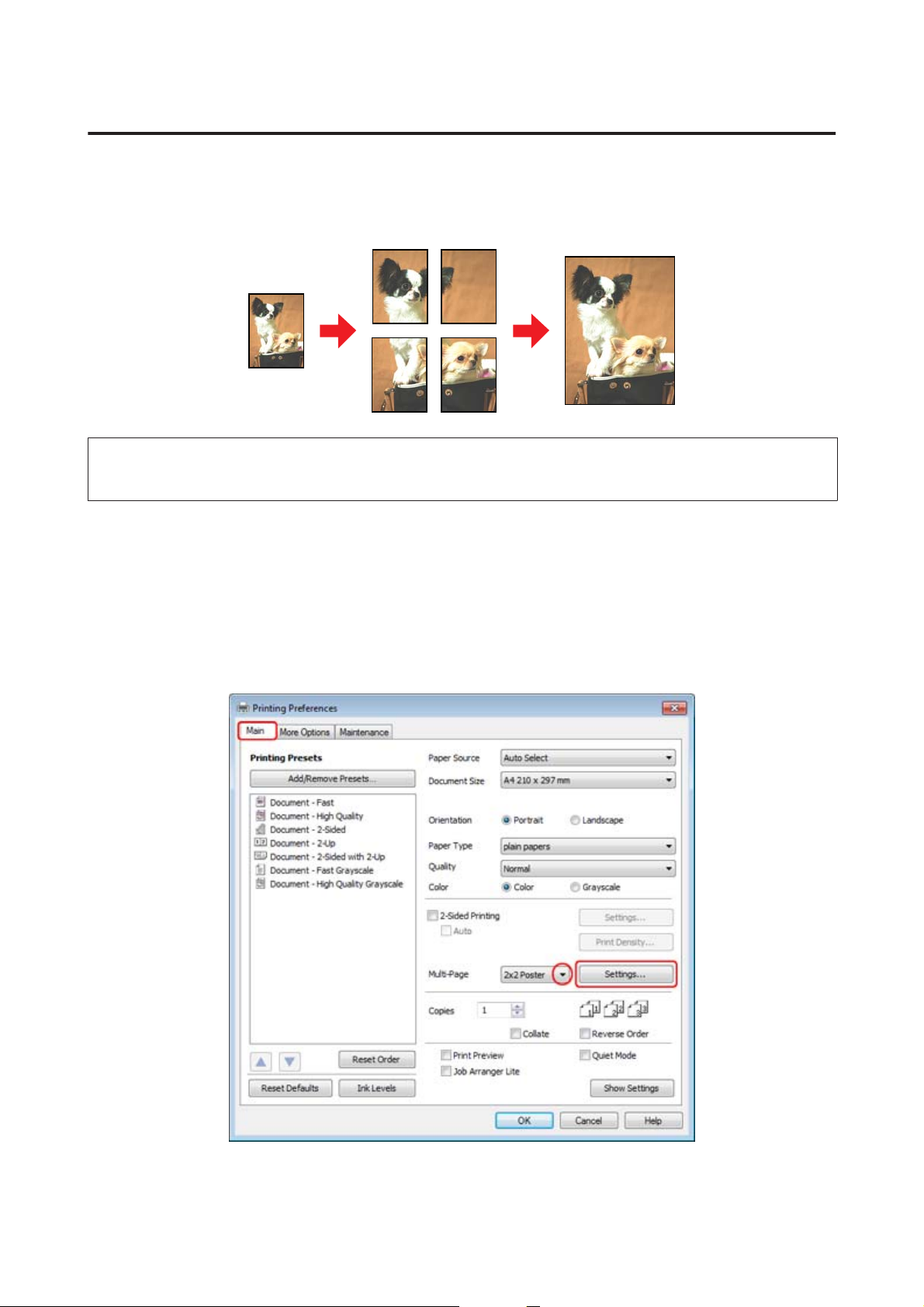
WP-4511/4515/4521/4525/4530/4531/4535/4540/4545 Benutzerhandbuch
Drucken
Poster Printing (Posterdruck) (nur Windows)
Mit Poster Printing (Posterdruck) können Sie Bilder in Postergröße drucken, indem eine Seite so weit vergrößert
wird, dass sie mehrere Blätter bedeckt.
Hinweis:
Diese Funktion steht für Mac OS X nicht zur Verfügung.
Druckereinstellungen
Nehmen Sie grundlegende Druckereinstellungen vor.
A
& „Grundlegende Druckereinstellungen unter Windows“ auf Seite 40
Wählen Sie für die Option Multi-Page 2x1 Poster, 2x2 Poster, 3x3 Poster oder 4x4 Poster.
B
62
Page 63
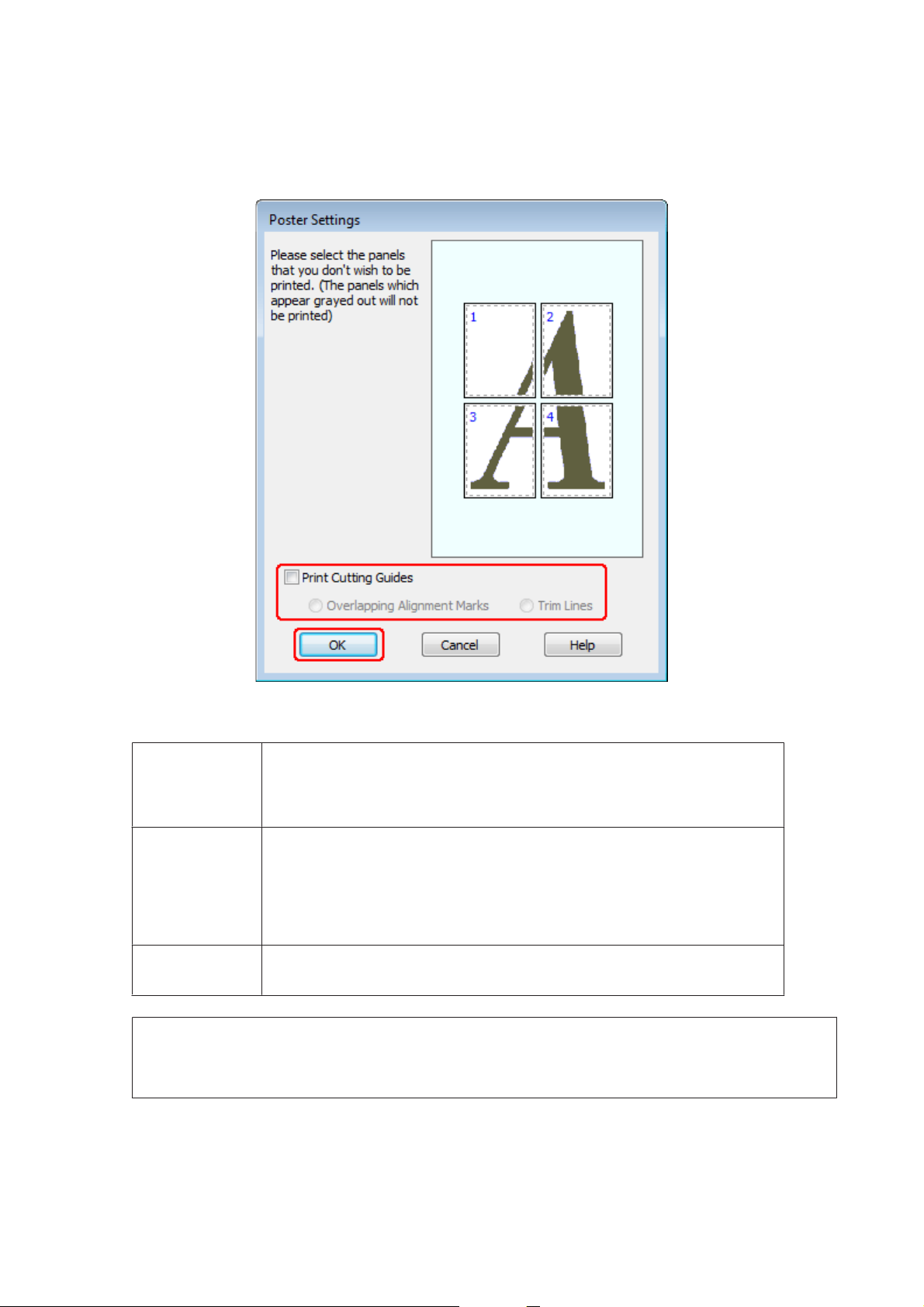
WP-4511/4515/4521/4525/4530/4531/4535/4540/4545 Benutzerhandbuch
Drucken
Klicken Sie auf Settings (Einstellungen), um die Parameter für den Posterdruck einzustellen. Das
C
Dialogfenster Poster Settings (Postereinstellungen) wird geöffnet.
Nehmen Sie die folgenden Einstellungen vor:
D
Print Cutting
Guides (Schnitt‐
marken dru‐
cken)
Overlapping
Alignment
Marks (Ausrich‐
tungsmarken
zur Überlap‐
pung)
Trim Lines
(Schnittlinien)
Hinweis:
Wenn Sie nur wenige Teilbereiche drucken wollen und nicht das gesamte Poster, klicken Sie auf die Teilbereiche, die
Sie drucken möchten.
Klicken Sie auf OK, um zum Fenster Main (Haupteinstellungen) zurückzukehren.
Für den Ausdruck von Schnittmarken.
Die Bildabschnitte überlappen einander und die Ausrichtungsmarken geringfügig,
sodass die Bildabschnitte genauer ausgerichtet werden können.
Druckt Umrandungslinien auf die Bildabschnitte, um das Zurechtschneiden der Seiten
zu erleichtern.
E
Klicken Sie auf OK, um das Dialogfeld Printer Settings (Druckereinstellungen) zu schließen.
F
63
Page 64

WP-4511/4515/4521/4525/4530/4531/4535/4540/4545 Benutzerhandbuch
Drucken
Wenn Sie die obigen Schritte abgeschlossen haben, drucken Sie eine Testseite und überprüfen Sie das Ergebnis, bevor
Sie den gesamten Auftrag drucken. Folgen Sie dann den Anweisungen.
& „Zusammenfügen der Ausdrucke zu einem Poster“ auf Seite 64
Zusammenfügen der Ausdrucke zu einem Poster
Im folgenden Beispiel zum Erstellen eines Posters wurde 2x2 Poster für Multi-Page und Overlapping Alignment
Marks (Ausrichtungsmarken zur Überlappung) für Print Cutting Guides (Schnittmarken drucken) ausgewählt.
Schneiden Sie den Rand von Blatt 1 entlang einer senkrechten Linie ab, die durch die obere und untere
A
Ausrichtungsmarke verläuft:
Legen Sie die Kante von Blatt 1 auf Blatt 2 und richten Sie die Ausrichtungsmarken auf beiden Blättern
B
miteinander aus. Befestigen Sie die Blätter dann provisorisch mit Klebeband an der Rückseite aneinander:
64
Page 65

WP-4511/4515/4521/4525/4530/4531/4535/4540/4545 Benutzerhandbuch
Drucken
Schneiden Sie die zusammengeklebten Blätter entlang einer senkrechten Linie, die durch die
C
Ausrichtungsmarken verläuft (dieses Mal eine Linie links von den Ausrichtungsmarken):
Richten Sie die Kanten der Blätter unter Zuhilfenahme der Ausrichtungsmarken miteinander aus und kleben
D
Sie sie an der Rückseite mit Klebeband fest:
Wiederholen Sie die Anweisungen in den Schritten 1 bis 4, um auch die Blätter 3 und 4 zusammenzukleben.
E
Wiederholen Sie die Schritte 1 bis 4, um die obere und untere Hälfte des Posters zusammenzukleben:
F
Schneiden Sie die restlichen Ränder ab.
G
65
Page 66

WP-4511/4515/4521/4525/4530/4531/4535/4540/4545 Benutzerhandbuch
Drucken
Watermark (Wasserzeichen) drucken (nur Windows)
Mit der Funktion Watermark (Wasserzeichen) können Sie ein textbasiertes oder ein bildbasiertes Wasserzeichen auf
das Druckmedium drucken.
Hinweis:
Diese Funktion steht für Mac OS X nicht zur Verfügung.
Drucken des Wasserzeichens
Nehmen Sie grundlegende Druckereinstellungen vor.
A
& „Grundlegende Druckereinstellungen unter Windows“ auf Seite 40
Klicken Sie auf die Registerkarte More Options (Weitere Optionen), wählen Sie das gewünschte
B
Wasserzeichen aus der Liste Watermark (Wasserzeichen) aus und klicken Sie dann auf Settings
(Einstellungen).
66
Page 67

WP-4511/4515/4521/4525/4530/4531/4535/4540/4545 Benutzerhandbuch
Drucken
Weitere Informationen zum Erstellen eines eigenen Wasserzeichens finden Sie in der Online-Hilfe.
Legen Sie die Einstellungen für das Wasserzeichen fest.
C
Klicken Sie auf OK, um zum Fenster More Options (Weitere Optionen) zurückzukehren.
D
Klicken Sie auf OK, um das Dialogfeld Printer Settings (Druckereinstellungen) zu schließen.
E
Wenn Sie die obigen Schritte abgeschlossen haben, drucken Sie eine Testseite und überprüfen Sie das Ergebnis, bevor
Sie den gesamten Auftrag drucken.
Freigeben des Druckers
Der Drucker kann so eingerichtet werden, dass ihn andere Benutzer im Netzwerk verwenden können.
Zunächst müssen Sie den Drucker auf dem Computer, an den er direkt angeschlossen ist, als freigegebenen Drucker
einstellen.
Danach fügen Sie den Drucker auf jedem Computer im Netzwerk hinzu, der ihn verwenden soll.
Informationen hierzu finden Sie in der Dokumentation Ihres Betriebssystems Windows oder Macintosh.
67
Page 68

WP-4511/4515/4521/4525/4530/4531/4535/4540/4545 Benutzerhandbuch
Scannen
Scannen
Erste Scanschritte
Starten eines Scans
Scannen Sie ein Dokument anhand der nachfolgenden Erklärungen.
Platzieren Sie Ihre Vorlage.
A
& „Einlegen von Vorlagen“ auf Seite 33
Starten Sie Epson Scan.
B
❏ Windows:
Doppelklicken Sie auf das Epson Scan-Symbol auf dem Desktop.
❏ Mac OS X:
Wählen Sie Applications (Programme) > Epson Software > EPSON Scan.
Wählen Sie Home Mode (Standard Modus).
C
68
Page 69

WP-4511/4515/4521/4525/4530/4531/4535/4540/4545 Benutzerhandbuch
Scannen
Wählen Sie Text/Line Art (Text/Strichzeichnung) als Einstellung für Document Type (Vorlagenart).
D
Klicken Sie auf Preview (Vorschau).
E
69
Page 70

WP-4511/4515/4521/4525/4530/4531/4535/4540/4545 Benutzerhandbuch
Scannen
Klicken Sie auf Scan (Scannen).
F
Klicken Sie auf OK.
G
Ihr gescanntes Bild wurde gespeichert.
70
Page 71
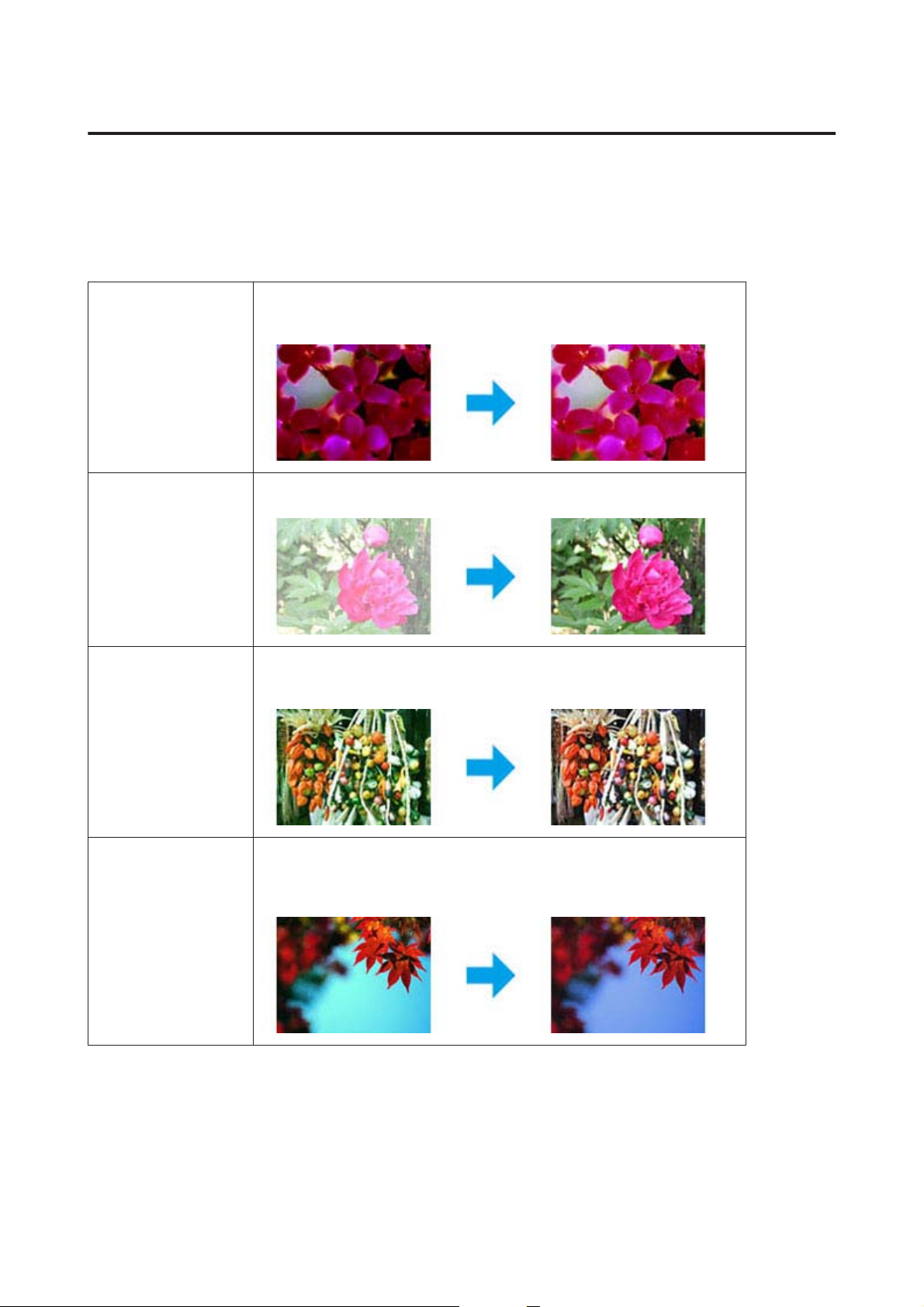
WP-4511/4515/4521/4525/4530/4531/4535/4540/4545 Benutzerhandbuch
Scannen
Bildkorrektur-Merkmale
Epson Scan bietet eine Vielzahl von Einstellungen zur Verbesserung von Farbe, Schärfe, Kontrast und anderen
Aspekten der Bildqualität.
Unter Hilfe finden Sie weitere Informationen über Epson Scan.
Histogram (Histogramm) Bietet eine grafische Oberfläche, um Helligkeits-, Schatten- und Gamma-Werte
einzeln einzustellen.
Tone Correction (Ton‐
wertkorrektur)
Image Adjustment (Bild‐
korrektur)
Color Palette (Farbpalet‐
te)
Bietet eine grafische Oberfläche, um die Tonwerte einzeln anzupassen.
Passt die Helligkeit und den Kontrast sowie die Ausgewogenheit von roten, grünen
und blauen Farbanteilen im Gesamtbild an.
Bietet eine grafische Oberfläche zum Einstellen der mittleren Farbtöne wie
beispielsweise Hauttöne, ohne die Spitzlichter und Schattenbereiche des Bilds zu
beeinflussen.
71
Page 72

WP-4511/4515/4521/4525/4530/4531/4535/4540/4545 Benutzerhandbuch
Scannen
Unsharp Mask (Unschar‐
fe Maske)
Descreening (Entraste‐
rung)
Color Restoration (Farb‐
wiederherstellung)
Verschärft die Ränder der Bildbereiche für ein insgesamt schärferes Bild.
Entfernt wellige Muster (als Moiré bekannt), das in hell schattierten Bildbereichen,
z. B. in Hauttönen, auftreten kann.
Stellt die Farben in verblichenen Fotos automatisch wieder her.
Backlight Correction
(Hintergrundbeleuch‐
tung-Korrektur)
Dust Removal (Staubent‐
fernung)
Text Enhancement (Text
optimieren)
Hellt Fotos auf, die im Gegenlicht aufgenommen wurden.
Entfernt automatisch Staubspuren von Vorlagen.
Verbessert die Texterkennung beim Scannen von Textdokumenten.
72
Page 73

WP-4511/4515/4521/4525/4530/4531/4535/4540/4545 Benutzerhandbuch
Scannen
Auto Area Segmentation
(autom. Erkennung von
Text/Bild)
Color Enhance (Farbopti‐
mierung)
Schwarzweißbilder werden durch das Trennen von Text und Grafikelementen
klarer dargestellt und die Texterkennung arbeitet genauer.
Ermöglicht Ihnen die Verbesserung einer Farbe. Zur Auswahl stehen Rot, Blau oder
Grün.
Grundlegendes Scannen
Scannen über das Bedienfeld
Scanergebnis auf einem USB-Speichermedium speichern
Platzieren Sie Ihr(e) Original(e).
A
& „Einlegen von Vorlagen“ auf Seite 33
Schließen Sie den USB-Speicher an das Gerät an.
B
Wählen Sie die Option Scan.
C
Wählen Sie An USB-Einheit scannen.
D
73
Page 74
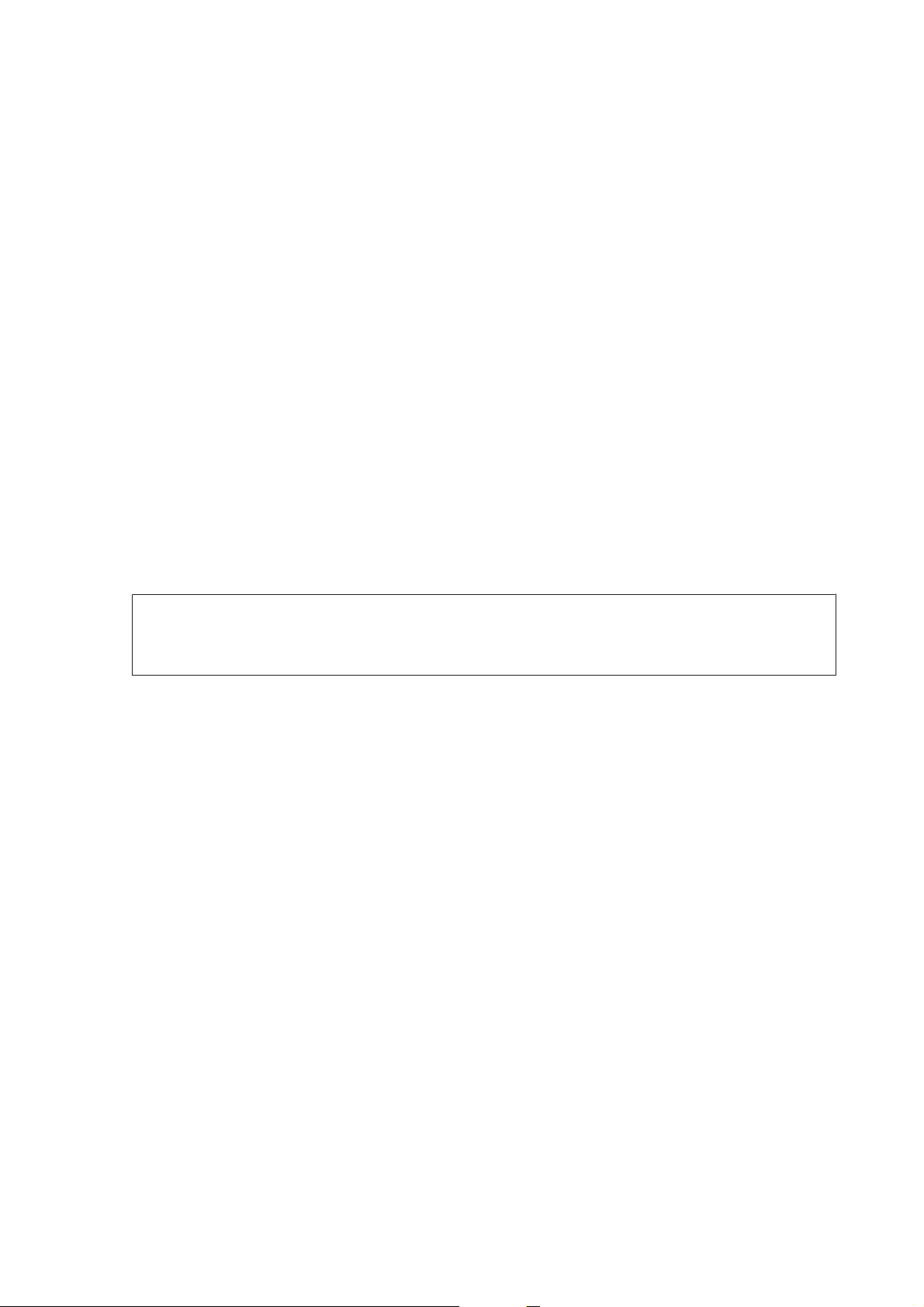
WP-4511/4515/4521/4525/4530/4531/4535/4540/4545 Benutzerhandbuch
Scannen
Nehmen Sie die Einstellungen vor.
E
Drücken Sie auf Start.
F
Ihr gescanntes Bild wurde gespeichert.
Scanergebnis auf einen Computer speichern
Platzieren Sie Ihr(e) Original(e).
A
& „Einlegen von Vorlagen“ auf Seite 33
Wählen Sie die Option Scan.
B
Wählen Sie einen Einstellpunkt.
C
& „Menüliste für den Scanmodus“ auf Seite 123
Wählen Sie Ihren PC.
D
Hinweis:
Wenn das Gerät über ein Netzwerk verbunden ist, können Sie den PC auswählen, unter dem das gescannte Bild
gespeichert werden soll.
Drücken Sie auf Start.
E
Ihr gescanntes Bild wurde gespeichert.
74
Page 75
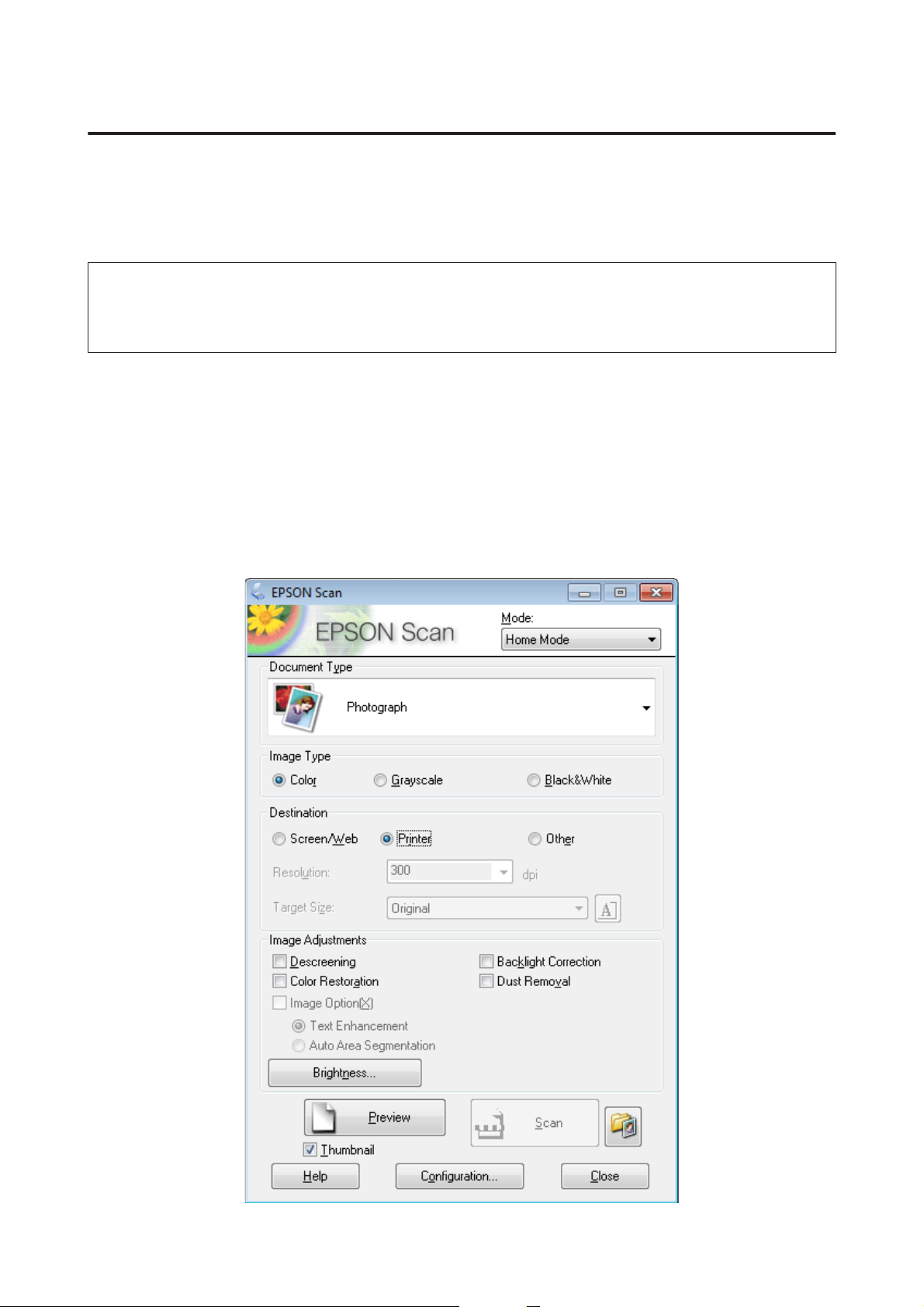
WP-4511/4515/4521/4525/4530/4531/4535/4540/4545 Benutzerhandbuch
Scannen
Scannen im Home Mode (Standard Modus)
Home Mode (Standard Modus) erlaubt es Ihnen, einige Scan-Einstellungen zu personalisieren und die von Ihnen
durchgeführten Änderungen in einem Vorschaubild zu überprüfen. Dieser Modus ist nützlich für grundlegendes
Scannen von Fotos und Grafiken.
Hinweis:
❏ Im Home Mode (Standard Modus) können Sie nur vom Vorlagenglas aus scannen.
❏ Unter Hilfe finden Sie weitere Informationen über Epson Scan.
Platzieren Sie Ihr(e) Original(e).
A
& „Vorlagenglas“ auf Seite 35
Starten Sie Epson Scan.
B
& „Starten des Epson Scan-Treibers“ auf Seite 90
Wählen Sie Home Mode (Standard Modus) aus der Liste Mode (Modus).
C
75
Page 76

WP-4511/4515/4521/4525/4530/4531/4535/4540/4545 Benutzerhandbuch
Scannen
Stellen Sie den Document Type (Vorlagenart) ein.
D
Wählen Sie den Image Type (Bildtyp).
E
Klicken Sie auf Preview (Vorschau).
F
& „Vorschau und Anpassen des Scanbereichs“ auf Seite 81
Passen Sie die Belichtung, Helligkeit und weitere Bildeinstellungen an.
G
Klicken Sie auf Scan (Scannen).
H
Wählen Sie im Fester File Save Settings (Einstellungen zum Speichern von Dateien) die Einstellung Type (Typ)
I
und klicken Sie dann auf OK.
Hinweis:
Wenn das Kontrollkästchen Show this dialog box before next scan (Dieses Dialogfeld vor dem nächsten
Scanvorgang anzeigen) deaktiviert ist, startet Epson Scan den Scanvorgang sofort, ohne den Bildschirm File Save
Settings (Einstellungen zum Speichern von Dateien) anzuzeigen.
Ihr gescanntes Bild wurde gespeichert.
Scannen im Office Mode (Büromodus)
Im Office Mode (Büromodus) können Sie schnell Textdokumente scannen, ohne Ihr Bild in einem Vorschaubild zu
prüfen.
Hinweis:
Unter Hilfe finden Sie weitere Informationen über Epson Scan.
Platzieren Sie Ihr(e) Original(e).
A
& „Einlegen von Vorlagen“ auf Seite 33
Hinweis für den Automatischen Vorlageneinzug (Automatic Document Feeder/ADF):
Laden Sie kein Papier über die sich kurz unterhalb der d Pfeilmarkierung befindlichen Linie auf dem automatischen
Vorlageneinzug.
Starten Sie Epson Scan.
B
& „Starten des Epson Scan-Treibers“ auf Seite 90
76
Page 77
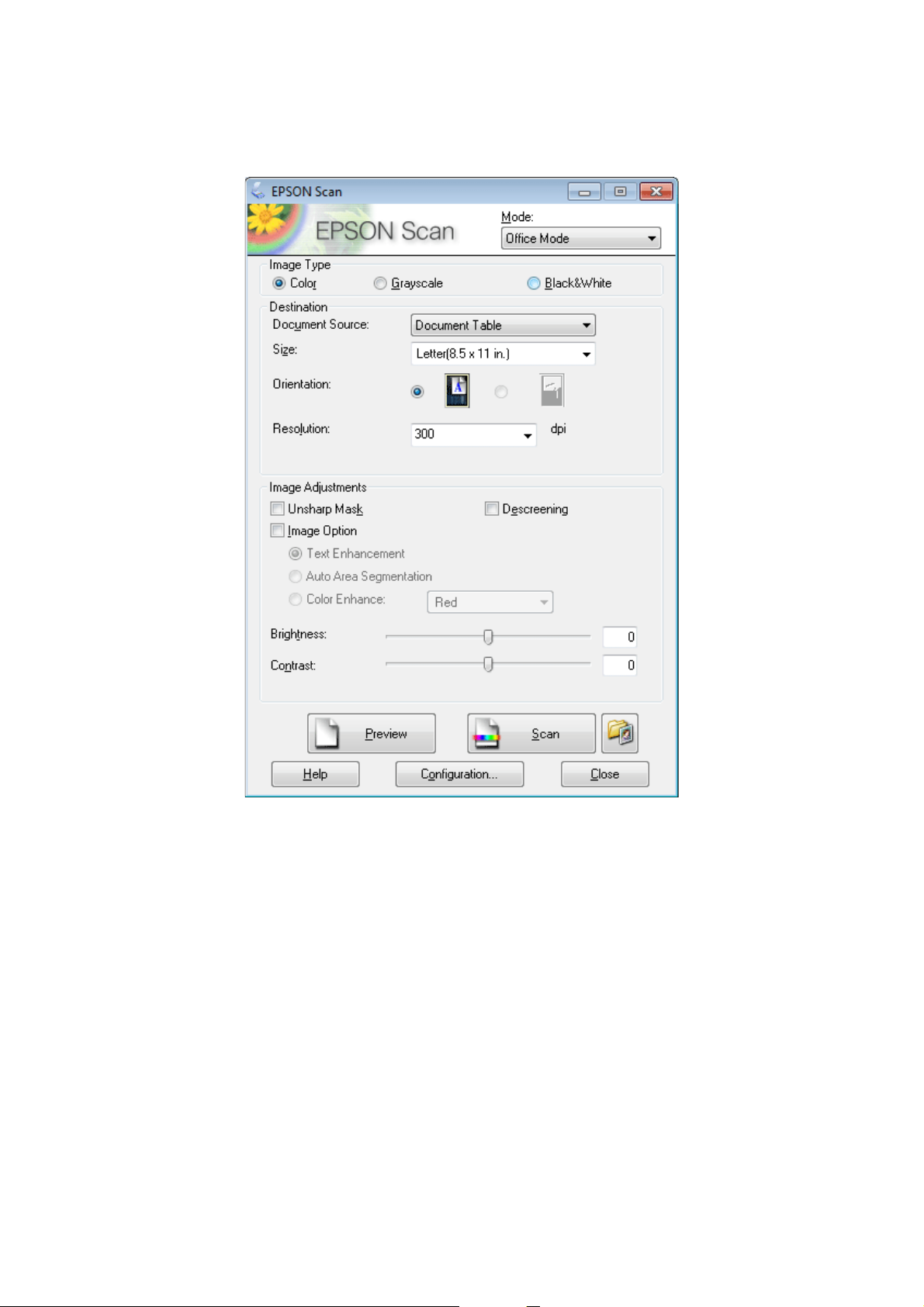
WP-4511/4515/4521/4525/4530/4531/4535/4540/4545 Benutzerhandbuch
Scannen
Wählen Sie Office Mode (Büromodus) aus der Liste Mode (Modus).
C
Wählen Sie den Image Type (Bildtyp).
D
Wählen Sie die Document Source (Dokumentenquelle).
E
Wählen Sie die Größe der Vorlage als Einstellung für Size (Größe) aus.
F
Wählen Sie eine für Ihre Vorlagen angemessene Einstellung für die Resolution (Auflösung) aus.
G
Klicken Sie auf Scan (Scannen).
H
77
Page 78
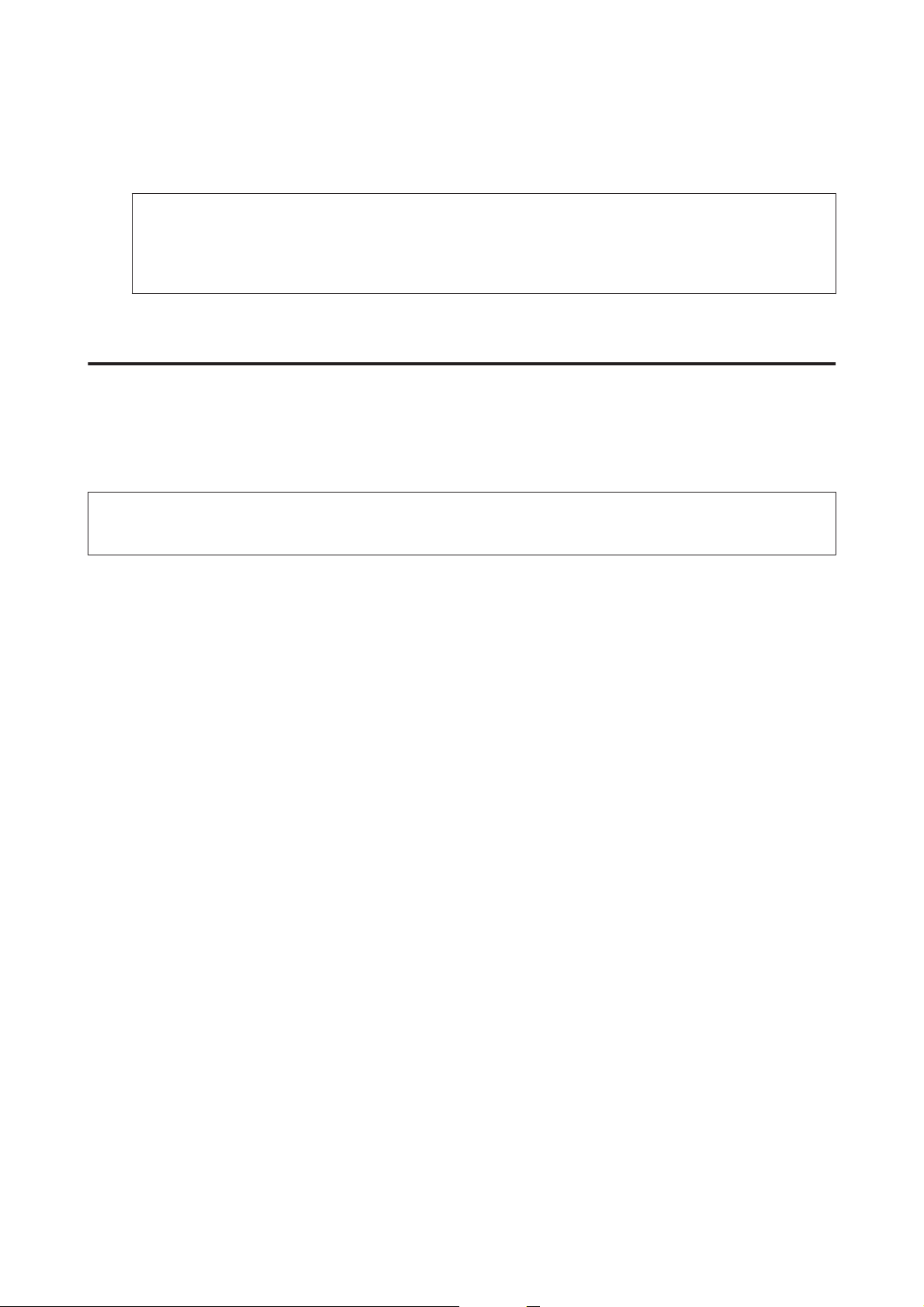
WP-4511/4515/4521/4525/4530/4531/4535/4540/4545 Benutzerhandbuch
Scannen
Wählen Sie im Fester File Save Settings (Einstellungen zum Speichern von Dateien) die Einstellung Type (Typ)
I
und klicken Sie dann auf OK.
Hinweis:
Wenn das Kontrollkästchen Show this dialog box before next scan (Dieses Dialogfeld vor dem nächsten
Scanvorgang anzeigen) deaktiviert ist, startet Epson Scan den Scanvorgang sofort, ohne den Bildschirm File Save
Settings (Einstellungen zum Speichern von Dateien) anzuzeigen.
Ihr gescanntes Bild wurde gespeichert.
Scannen im Professional Mode (Professioneller Modus)
Mit Professional Mode (Professioneller Modus) haben Sie umfassende Kontrolle über alle Scaneinstellungen und
können die von Ihnen vorgenommenen Änderungen jeweils in einer Vorschau prüfen. Dieser Modus wird für
fortgeschrittene Benutzer empfohlen.
Hinweis:
Unter Hilfe finden Sie weitere Informationen über Epson Scan.
Platzieren Sie Ihr(e) Original(e).
A
& „Einlegen von Vorlagen“ auf Seite 33
Starten Sie Epson Scan.
B
& „Starten des Epson Scan-Treibers“ auf Seite 90
78
Page 79
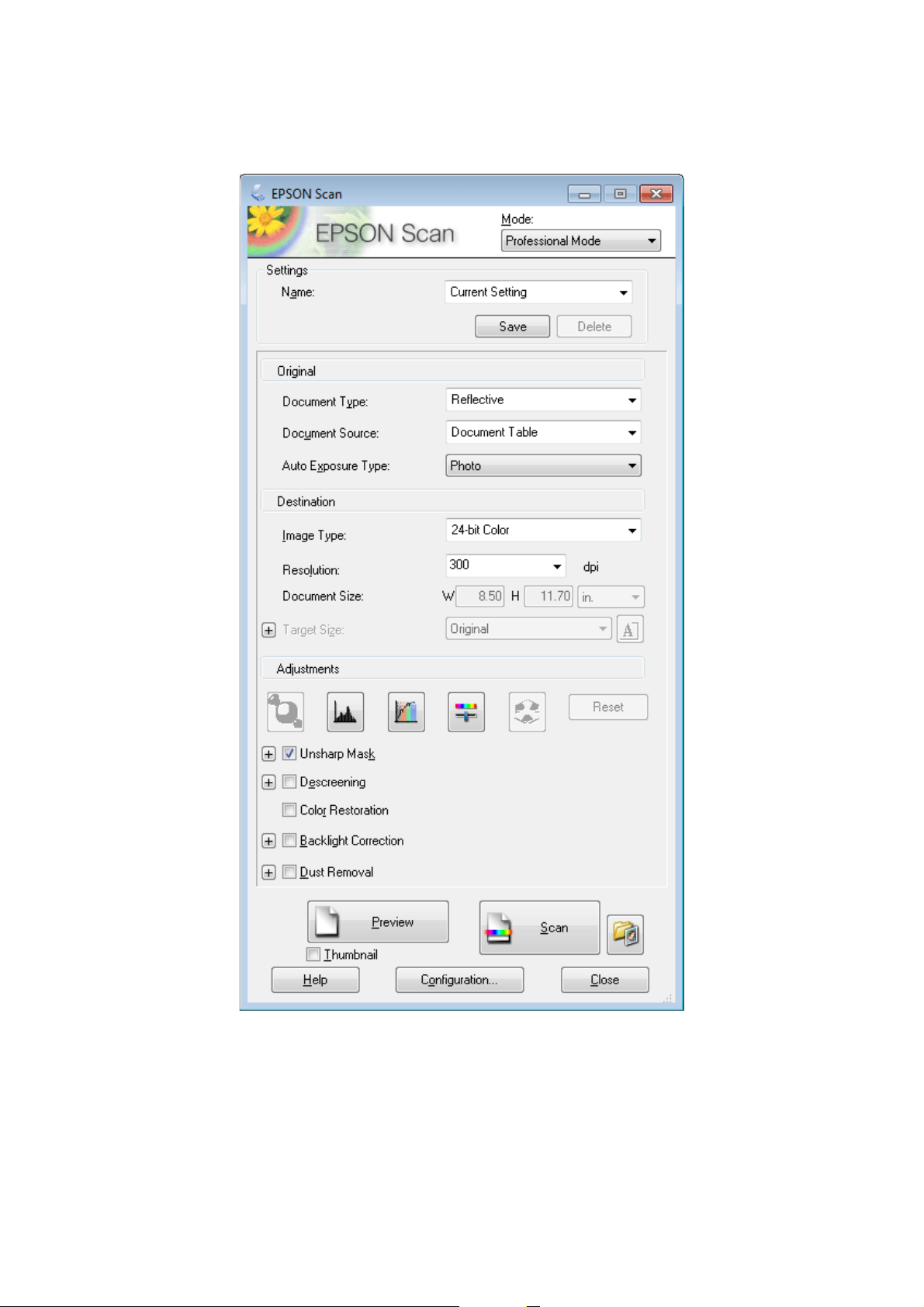
WP-4511/4515/4521/4525/4530/4531/4535/4540/4545 Benutzerhandbuch
Scannen
Wählen Sie Professional Mode (Professioneller Modus) aus der Liste Mode (Modus).
C
Wählen Sie den Vorlagentyp, den Sie scannen möchten, als Document Type (Vorlagenart)-Einstellung aus.
D
Wählen Sie die Document Source (Dokumentenquelle).
E
Wenn Sie Reflective (Aufsichtsvorlage) als Document Type (Vorlagenart) auswählen, wählen Sie Photo
F
(Foto) oder Document (Vorlage) als Einstellung für Auto Exposure Type (Automatische Belichtung) aus.
79
Page 80

WP-4511/4515/4521/4525/4530/4531/4535/4540/4545 Benutzerhandbuch
Scannen
Wählen Sie den Image Type (Bildtyp).
G
Wählen Sie eine für Ihre Vorlagen angemessene Einstellung für die Resolution (Auflösung) aus.
H
Klicken Sie auf Preview (Vorschau), um eine Bildvorschau anzuzeigen. Das Fenster Preview (Vorschau) wird
I
mit einer Vorschau des Bildes geöffnet.
& „Vorschau und Anpassen des Scanbereichs“ auf Seite 81
Hinweis für den Automatischen Vorlageneinzug (Automatic Document Feeder/ADF):
❏ Der ADF lädt Ihre erste Dokumentenseite und dann führt Epson Scan einen Vorscan durch und zeigt sie in dem
Fenster Preview (Vorschau). Der ADF wirft dann Ihre erste Seite aus.
Platzieren Sie Ihre erste Dokumentenseite oben auf den anderen Seiten und laden Sie dann das gesamte
Dokument in den ADF.
❏ Laden Sie kein Papier über die sich kurz unterhalb der d Pfeilmarkierung befindlichen Linie auf dem
automatischen Vorlageneinzug.
Wählen Sie ggf. die Größe des gescannten Bildes als Target Size (Zielgröße) aus. Sie können Bilder in ihrer
J
ursprünglichen Größe scannen oder sie durch die Auswahl von Target Size (Zielgröße) beim Scannen
vergrößern oder verkleinern.
Passen Sie die Bildqualität nach Bedarf an.
K
& „Bildkorrektur-Merkmale“ auf Seite 71
Hinweis:
Sie können die Einstellungen, welche Sie vornehmen, als eine Gruppe von personalisierten Einstellungen speichern,
die einen Name hat, und diese personalisierten Einstellungen beim Scannen anwenden. Ihre personalisierten
Einstellungen sind auch im Epson Event Manager vorhanden.
Unter Hilfe finden Sie weitere Informationen über den Epson Event Manager.
Klicken Sie auf Scan (Scannen).
L
Wählen Sie im Fester File Save Settings (Einstellungen zum Speichern von Dateien) die Einstellung Type (Typ)
M
und klicken Sie dann auf OK.
Hinweis:
Wenn das Kontrollkästchen Show this dialog box before next scan (Dieses Dialogfeld vor dem nächsten
Scanvorgang anzeigen) deaktiviert ist, startet Epson Scan den Scanvorgang sofort, ohne den Bildschirm File Save
Settings (Einstellungen zum Speichern von Dateien) anzuzeigen.
Ihr gescanntes Bild wurde gespeichert.
80
Page 81

WP-4511/4515/4521/4525/4530/4531/4535/4540/4545 Benutzerhandbuch
Scannen
Vorschau und Anpassen des Scanbereichs
Wählen Sie einen Vorschau-Modus
Nachdem Sie die Grundeinstellungen und die Auflösung gewählt haben, können Sie eine Vorschau Ihres Bildes
anzeigen und den Bildbereich in einem Preview (Vorschau)-Fenster wählen bzw. anpassen. Es gibt zwei
Vorschauarten.
❏ Normale Vorschaubilder werden ganz und in ihrer vollen Größe angezeigt. Sie können den Scanbereich
auswählen und Bildqualitätskorrekturen manuell vornehmen.
❏ Thumbnail (Vorschaubild)-Vorschau zeigt Bilder in Ihrer Vorschau als Thumbnails (Vorschaubilder). Epson
Scan erkennt automatisch die Ränder des Scanbereichs, wendet automatisch Belichtungseinstellungen auf die
Bilder an und dreht sie, falls erforderlich.
Hinweis:
❏ Einige der Einstellungen, die Sie ändern, nachdem Sie eine Bildvorschau durchgeführt haben, werden zurückgesetzt, falls Sie
den Preview (Vorschau)-Modus ändern.
❏ Die Vorschauart kann je nach Vorlagenart und dem Epson Scan-Modus möglicherweise nicht geändert werden.
❏ Wenn Sie eine Bildvorschau ohne Anzeige des Preview (Vorschau)-Dialogs betrachten, werden Bilder im
Standardvorschaumodus angezeigt. Wenn Sie eine Vorschau betrachten, während der Preview (Vorschau)-Dialog angezeigt
wird, werden Bilder in dem Vorschaumodus angezeigt, der vor der Vorschau verwendet wurde.
❏ Klicken Sie zum Ändern der Größe des Preview (Vorschau)-Fensters auf die Ecke des Preview (Vorschau)-Fensters und ziehen
Sie diese mit der Maus.
❏ Unter Hilfe finden Sie weitere Informationen über Epson Scan.
Erstellen eines Laufrahmens
Ein Laufrahmen ist eine umlaufende gepunktete Linie, die um die Ränder des Vorschaubilds gesetzt wird und den
Scanbereich anzeigt.
Führen Sie einen der folgenden Schritte aus, um einen Laufrahmen zu zeichnen.
❏ Um einen Laufrahmen manuell zu zeichnen, positionieren Sie den Zeiger in dem Bereich, in dem die Ecke des
Laufrahmens gesetzt werden soll, und klicken Sie. Ziehen Sie das Fadenkreuz durch das Bild zu der
gegenüberliegenden Ecke des gewünschten Scanbereichs.
81
Page 82

WP-4511/4515/4521/4525/4530/4531/4535/4540/4545 Benutzerhandbuch
Scannen
❏ Zum automatischen Zeichnen des Laufrahmens klicken Sie auf das Auto-Lokalisieren-Bildsymbol. Sie
können dieses Bildsymbol nur verwenden, wenn Sie eine normale Vorschau betrachten und nur ein Dokument
auf dem Vorlagenglas haben.
❏ Um den Laufrahmen mit einer bestimmten Größe zu zeichnen, geben Sie eine neue Breite und Höhe in der
Document Size (Vorlagengröße)-Einstellung ein.
❏ Zum Erzielen optimaler Ergebnisse sollten alle Seiten des Laufrahmens innerhalb des Vorschaubilds liegen.
Schließen Sie keine Bereiche um das Vorschaubild herum in den Laufrahmen ein.
Anpassen eines Laufrahmens
Sie können den Laufrahmen verschieben und seine Größe anpassen. Bei Verwendung einer normalen Vorschau
können Sie in jedem Bild mehrere Laufrahmen (bis zu 50) setzen und unterschiedliche Bildbereiche als
unterschiedliche Scandateien scannen.
Um den Laufrahmen zu verschieben, positionieren Sie den Cursor innerhalb des Laufrahmens. Der
Zeiger nimmt die Form einer Hand an. Klicken Sie und ziehen Sie den Laufrahmen an die
gewünschte Position.
Um die Größe des Laufrahmens zu ändern, positionieren Sie den Cursor auf dem Rand oder der Eck e
des Laufrahmens.
Der Zeiger nimmt die Form eines geraden oder angewinkelten Doppelpfeils an. Klicken Sie und
ziehen Sie den Rand bzw. die Ecke auf die gewünschte Größe.
Zum Erstellen von zusätzlichen Laufrahmen der gleichen, klicken Sie auf dieses Bildsymbol.
Zum Löschen eines Laufrahmens klicken Sie in den Laufrahmen und dann auf dieses Symbol.
Zum Aktivieren aller, klicken Sie auf dieses Bildsymbol.
Hinweis:
❏ Um nur eine senkrechte oder waagerechte Verschiebung des Laufrahmens zuzulassen, halten Sie während des Ziehens
die Umschalt-Taste gedrückt.
❏ Um die Größe des Laufrahmens unter Einhaltung der aktuellen Proportionen zu ändern, halten Sie während der
Größenänderung die Umschalt-Taste gedrückt.
❏ Beim Ziehen mehrerer Laufrahmen müssen Sie vor dem Scanvorgang auf die Schaltfläche All (Alle) im Fenster
Preview (Vorschau) klicken. Andernfalls wird nur der Bereich innerhalb des zuletzt gesetzten Laufrahmens gescannt.
Verschiedene Arten des Scannens
Scannen einer Zeitschrift
Zuerst müssen Sie Ihre Zeitschrift platzieren und Epson Scan.
82
Page 83

WP-4511/4515/4521/4525/4530/4531/4535/4540/4545 Benutzerhandbuch
Scannen
& „Starten eines Scans“ auf Seite 68
Wählen Sie Home Mode (Standard Modus) aus der Liste Mode (Modus).
A
Wählen Sie Magazine (Zeitschrift) als Einstellung für Document Type (Vorlagenart).
B
Klicken Sie auf Preview (Vorschau).
C
Passen Sie die Belichtung, Helligkeit und weitere Bildeinstellungen an.
D
Unter Hilfe finden Sie weitere Informationen über Epson Scan.
83
Page 84
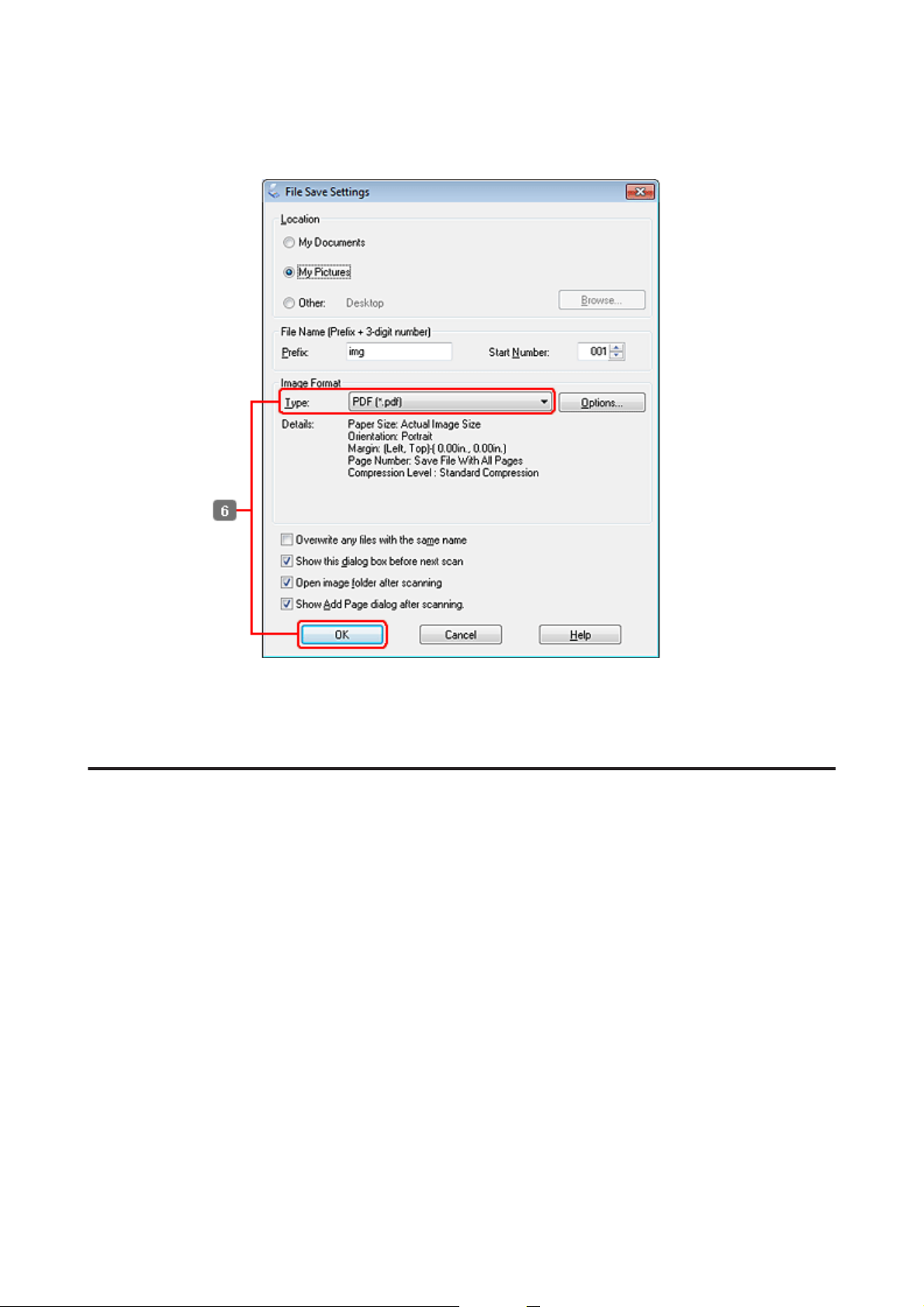
WP-4511/4515/4521/4525/4530/4531/4535/4540/4545 Benutzerhandbuch
Scannen
Klicken Sie auf Scan (Scannen).
E
Wählen Sie PDF als die Type (Typ)-Einstellung und klicken Sie dann auf OK.
F
Ihr gescanntes Bild wurde gespeichert.
Scannen von mehreren Dokumenten zu einer PDF-Datei
Zuerst müssen Sie Ihr Dokument platzieren und Epson Scan starten.
84
Page 85
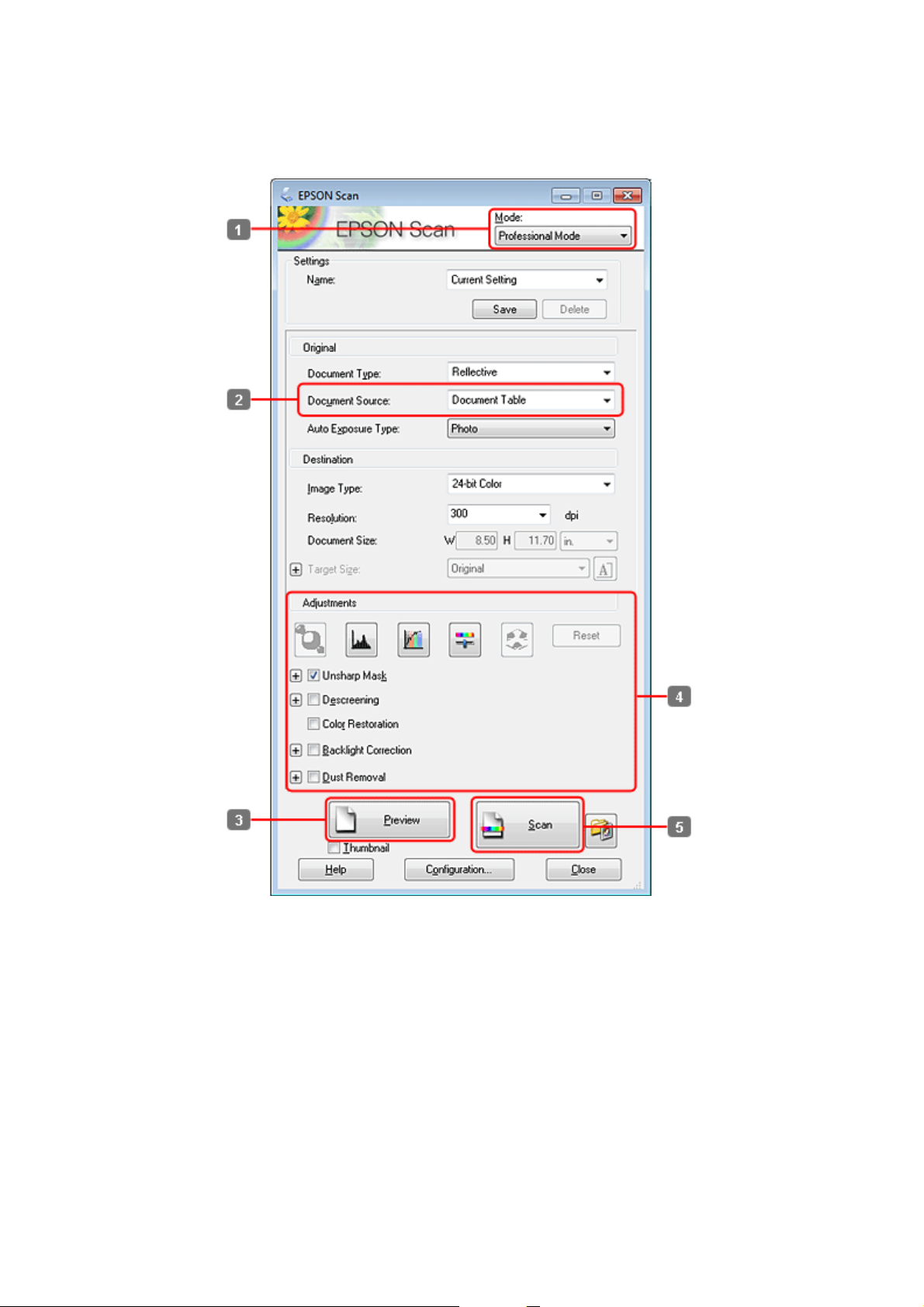
WP-4511/4515/4521/4525/4530/4531/4535/4540/4545 Benutzerhandbuch
Scannen
& „Starten eines Scans“ auf Seite 68
Wählen Sie Professional Mode (Professioneller Modus) aus der Liste Mode (Modus).
A
Wählen Sie die Document Source (Dokumentenquelle).
B
85
Page 86

WP-4511/4515/4521/4525/4530/4531/4535/4540/4545 Benutzerhandbuch
Scannen
Klicken Sie auf Preview (Vorschau).
C
Hinweis für den Automatischen Vorlageneinzug (Automatic Document Feeder/ADF):
❏ Die Dokumentenseite, die vom ADF ausgeworfen worden ist, wurde noch nicht gescannt. Legen Sie die gesamte
Vorlage erneut in den ADF.
❏ Laden Sie kein Papier über die sich kurz unterhalb der d Pfeilmarkierung befindlichen Linie auf dem
automatischen Vorlageneinzug.
Passen Sie die Belichtung, Helligkeit und weitere Bildeinstellungen an.
D
Unter Hilfe finden Sie weitere Informationen über Epson Scan.
Klicken Sie auf Scan (Scannen).
E
86
Page 87
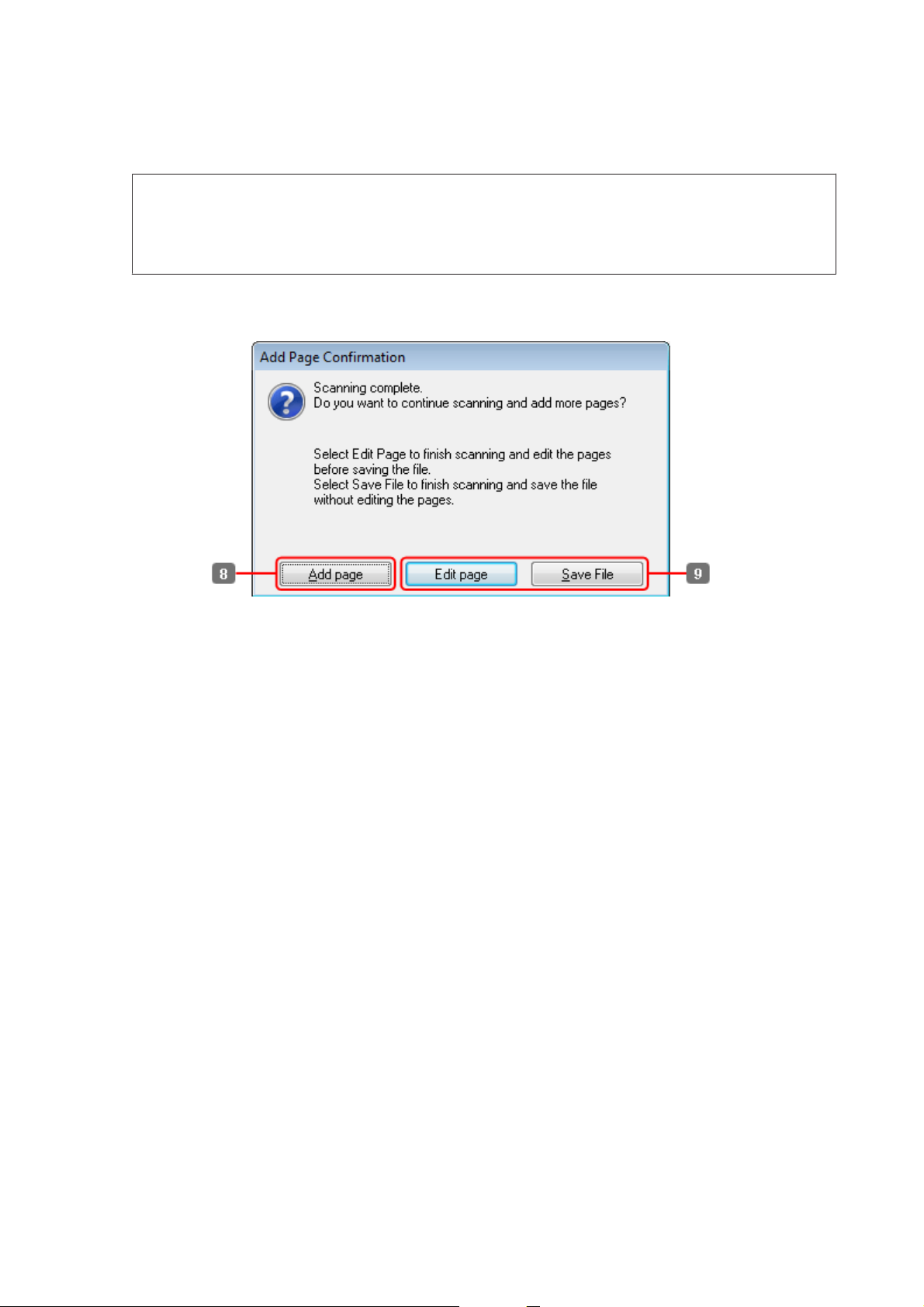
WP-4511/4515/4521/4525/4530/4531/4535/4540/4545 Benutzerhandbuch
Scannen
Wählen Sie PDF als die Type (Typ)-Einstellung und klicken Sie dann auf OK.
F
Hinweis:
Wenn das Kontrollkästchen Show Add Page dialog after scanning (Dialogfeld „Seite hinzufügen“ nach dem
Scannen anzeigen) deaktiviert ist, speichert Epson Scan Ihre Vorlage automatisch, ohne den Bildschirm Add Page
Confirmation window („Seite hinzufügen“ - Bestätigung) anzuzeigen.
Epson Scan beginnt das Scannen Ihrer Vorlage.
G
Wenn Sie weitere Seiten scannen möchten, klicken Sie auf Add page (Seite hinzufüg).
H
Legen Sie die Vorlage ein und scannen sie erneut, wobei Sie - falls notwendig - diesen Vorgang für jede Seite
wiederholen.
Wenn Sie das Scannen beendet haben, gehen Sie zu Schritt 9.
87
Page 88

WP-4511/4515/4521/4525/4530/4531/4535/4540/4545 Benutzerhandbuch
Scannen
Klicken Sie auf Edit page (Seite bearbeit) oder Save File (Datei speichern).
I
Edit page (Seite
bearbeit)
Wählen Sie diese Taste, wenn Sie irgendeine von diesen Seiten löschen oder neu sortieren
möchten. Mit den Bildsymbolen am unteren Rand des Fensters Editing Page (Seite wird bearbeitet)
können Sie Seiten auswählen, drehen, neu sortieren oder löschen.
Unter Hilfe finden Sie weitere Informationen über Epson Scan.
Wenn Sie die Seiten bearbeitet haben, klicken Sie auf OK.
Save File (Datei
speichern)
Die Seiten werden in einer PDF-Datei gespeichert.
Wenn Sie die Seiten bearbeitet haben, wählen Sie diese Taste.
Scannen eines Fotos
Zuerst müssen Sie Ihr Foto auf dem Vorlagenglas platzieren und Epson Scan starten.
88
Page 89

WP-4511/4515/4521/4525/4530/4531/4535/4540/4545 Benutzerhandbuch
Scannen
& „Starten eines Scans“ auf Seite 68
Wählen Sie Home Mode (Standard Modus) aus der Liste Mode (Modus).
A
Wählen Sie Photograph (Foto) als Einstellung für Document Type (Vorlagenart).
B
Klicken Sie auf Preview (Vorschau).
C
Passen Sie die Belichtung, Helligkeit und weitere Bildeinstellungen an.
D
Unter Hilfe finden Sie weitere Informationen über Epson Scan.
89
Page 90

WP-4511/4515/4521/4525/4530/4531/4535/4540/4545 Benutzerhandbuch
Scannen
Klicken Sie auf Scan (Scannen).
E
Wählen Sie JPEG als die Type (Typ)-Einstellung und klicken Sie dann auf OK.
F
Ihr gescanntes Bild wurde gespeichert.
Softwareinformationen
Starten des Epson Scan-Treibers
Diese Software erlaubt es Ihnen, alle Aspekte des Scannens zu kontrollieren. Sie können es als eigenständiges
Scan-Programm oder zusammen mit einem anderen TWAIN-kompatiblen Scan-Programm verwenden.
Startanleitung
❏ Windows:
Doppelklicken Sie auf das Symbol EPSON Scan auf dem Desktop.
Oder wählen Sie das Starttasten-Symbol oder Start (Start) > All Programs (Alle Programme) bzw. Programs
(Programme) > EPSON > EPSON Scan > EPSON Scan.
❏ Mac OS X:
Wählen Sie Applications (Programme) > Epson Software > EPSON Scan.
90
Page 91

WP-4511/4515/4521/4525/4530/4531/4535/4540/4545 Benutzerhandbuch
Scannen
Zugriff auf die Hilfe
Klicken Sie auf die Taste Help (Hilfe) auf dem Epson Scan driver.
Starten anderer Scan-Software
Hinweis:
Einige Scan-Software ist eventuell in einigen Ländern nicht enthalten.
Epson Event Manager
Dies ermöglicht Ihnen, irgendeiner frei wählbaren Taste des Produkts das Öffnen des Scan-Programms zuzuweisen.
Sie können auch häufig benutzte Einstellungen speichern, was Ihre Scan-Projekte wirklich beschleunigen kann.
Startanleitung
❏ Windows:
Wählen Sie die Start-Schaltfläche oder Start > All Programs (Alle Programme) bzw. Programs (Programme) >
Epson Software> Event Manager.
❏ Mac OS X:
Wählen Sie Applications (Programme) > Epson Software und doppelklicken Sie auf das Symbol Launch Event
Manager (Event Manager starten).
Zugriff auf die Hilfe
❏ Windows:
Klicken Sie in der oberen rechten Bildschirmecke auf das Symbol
❏ Mac OS X:
Klicken Sie auf Menu (Menü) > Help (Hilfe) > Epson Event Manager Help (Hilfe).
.
ABBYY FineReader
Mit dieser Software können Sie ein Dokument scannen und den Text in ein Datenformat umwandeln, das Sie in einem
Textverarbeitungsprogramm bearbeiten können.
Die OCR-Software kann die folgenden Dokumentarten nur schwer oder gar nicht erkennen:
❏ Handschriftlicher Text
❏ Kopien von Kopien
❏ Faxe
❏ Text mit sehr eng zusammenstehenden Zeichen oder sehr engem Zeilenabstand
❏ Text in Tabellen oder unterstrichener Text
❏ Kursive Schriftarten und Schriftarten mit einer Schriftgröße unter 8 Punkten
❏ Gefaltete oder zerknitterte Dokumente
91
Page 92

WP-4511/4515/4521/4525/4530/4531/4535/4540/4545 Benutzerhandbuch
Scannen
Unter ABBYY FineReader-Hilfe finden Sie weitere Informationen.
Startanleitung
❏ Windows:
Wählen Sie die Start-Schaltfläche oder Start > All Programs (Alle Programme) bzw. Programs (Programme) >
ABBYY FineReader-Ordner > ABBYY FineReader.
❏ Mac OS X:
Wählen Sie Applications (Programme) und doppelklicken Sie auf ABBYY FineReader.
Presto! PageManager
Diese Software erlaubt es Ihnen, Fotos oder Dokumente zu scannen, managen und miteinander zu teilen.
Startanleitung
❏ Windows:
Wählen Sie die Start-Schaltfläche oder Start > All Programs (Alle Programme) bzw. Programs (Programme) >
Presto! PageManager-Ordner > Presto! PageManager.
❏ Mac OS X:
Wählen Sie Application (Programme) > Presto! PageManager und doppelklicken Sie auf das Symbol Presto!
PageManager.
92
Page 93
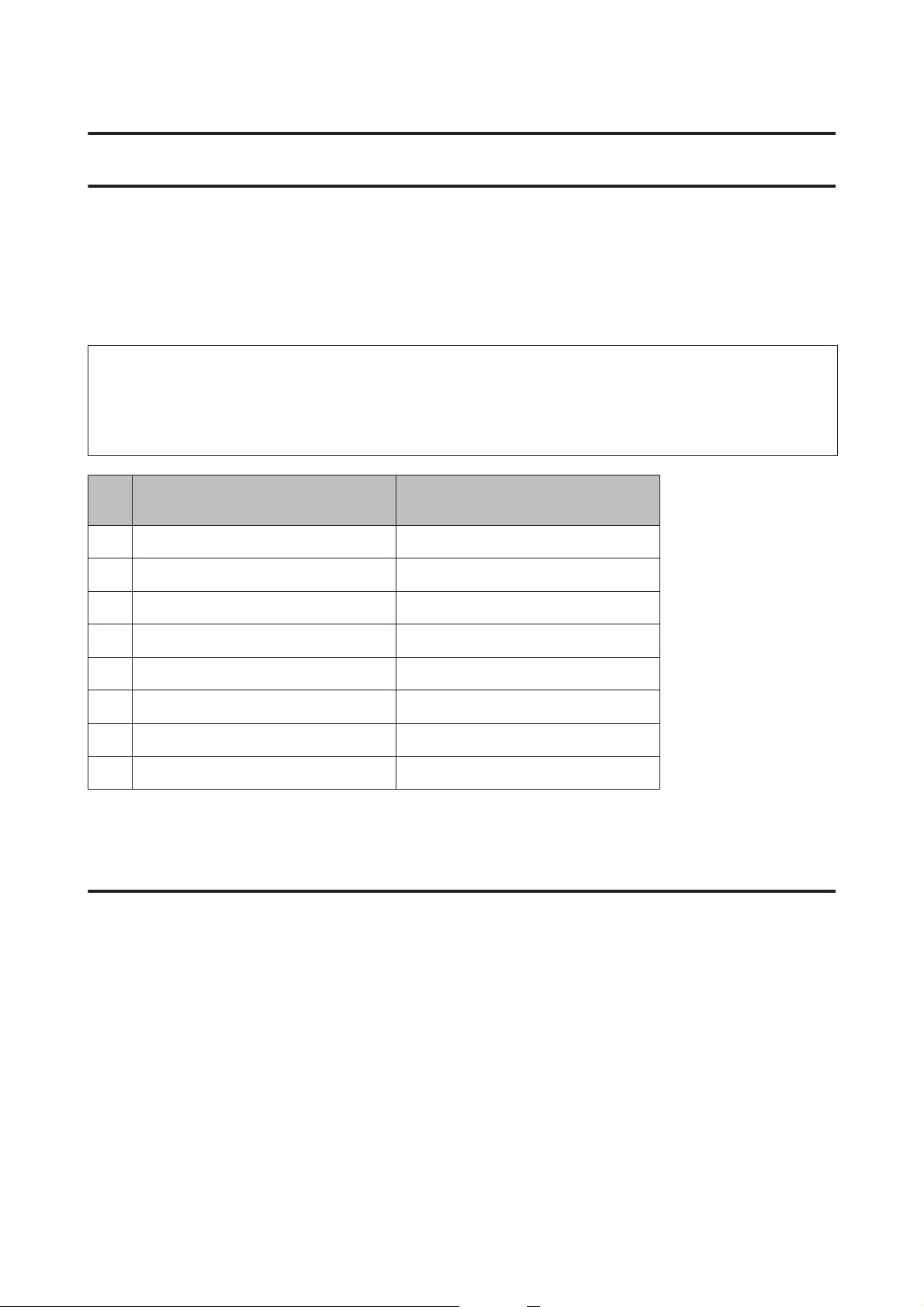
WP-4511/4515/4521/4525/4530/4531/4535/4540/4545 Benutzerhandbuch
Kopieren
Kopieren
Auswahl des Papiers
Vor dem Drucken müssen Sie die richtige Papiersorteneinstellung auswählen. Diese wichtige Einstellung bestimmt,
wie die Tinte auf das Papier aufgetragen wird.
Hinweis:
❏ Die Verfügbarkeit der speziellen Druckmedien ist landesabhängig.
❏ Hinweise zur Fassungskapazität finden Sie im folgenden Abschnitt:
& „Auswahl des Papierfachs und Fassungskapazitäten“ auf Seite 23
Bei Druck auf diesem Papier diese Papiersorte auf dem LCD-Bildschirm
wählen
aNormalpapier
b Epson weißes Tintenstrahlpapier
c Epson mattes Papier - schwer
d Epson Premium-Hochglanz-Fotopapier
e Epson Premium-Seidenglanz-Fotopapier
f Epson Fotopapier
g Epson Foto-Hochglanzpapier
h Epson Ultrahochglanz-Fotopapier
Normalpap.
Normalpap.
Matte
Prem.Glossy
Prem.Glossy
Photo Paper
Glossy
Ultra Glossy
Kopieren von Dokumenten
Einfaches Kopieren
Ändern Sie mit den Tasten l, r, u oder d die Ansicht des LCD-Bildschirms, um das Menü, den Einstellpunkt oder die
Option zu finden, die Sie einstellen möchten.
Legen Sie Papier ein.
A
& „Einlegen von Papier“ auf Seite 25
Legen Sie die Vorlage horizontal ein.
B
& „Einlegen von Vorlagen“ auf Seite 33
Wechseln Sie in den r Copy-Modus.
C
93
Page 94

WP-4511/4515/4521/4525/4530/4531/4535/4540/4545 Benutzerhandbuch
Kopieren
Legen Sie die Anzahl der Exemplare fest.
D
Wählen Sie die Druckdichte.
E
Wechseln Sie zu x Menu.
F
Wählen Sie Papier- und Kopiereinst..
G
Wählen Sie die geeigneten Kopiereinstellungen aus.
H
Für WP-4540/WP-4545:
I
Drücken Sie auf OK, um die Einstellungen zu beenden.
Für WP-4511/WP-4515/WP-4521/WP-4525/WP-4530/WP-4531/WP-4535:
Drücken Sie auf x Menu, um die Einstellungen zu beenden.
Drücken Sie eine der x Start-Tasten, um den Kopiervorgang zu starten.
J
Doppelseitiges Kopieren
Beim Duplexkopieren können Sie zweiseitige oder einseitige Kopien von zwei- bzw. einseitigen Vorlagen erstellen.
Gehen Sie folgendermaßen vor, um eine Duplexkopie zu erstellen. Ändern Sie mit den Tasten l, r, u oder d die
Ansicht des LCD-Bildschirms, um das Menü, den Einstellpunkt oder die Option zu finden, die Sie einstellen möchten.
Legen Sie Papier ein.
A
& „Einlegen von Papier“ auf Seite 25
Legen Sie die Vorlage horizontal ein.
B
& „Einlegen von Vorlagen“ auf Seite 33
Wechseln Sie in den r Copy-Modus.
C
Legen Sie die Anzahl der Exemplare fest.
D
Wählen Sie die Druckdichte.
E
Wechseln Sie zu x Menu.
F
Wählen Sie Papier- und Kopiereinst..
G
Wählen Sie 2-seitige Kopie.
H
94
Page 95
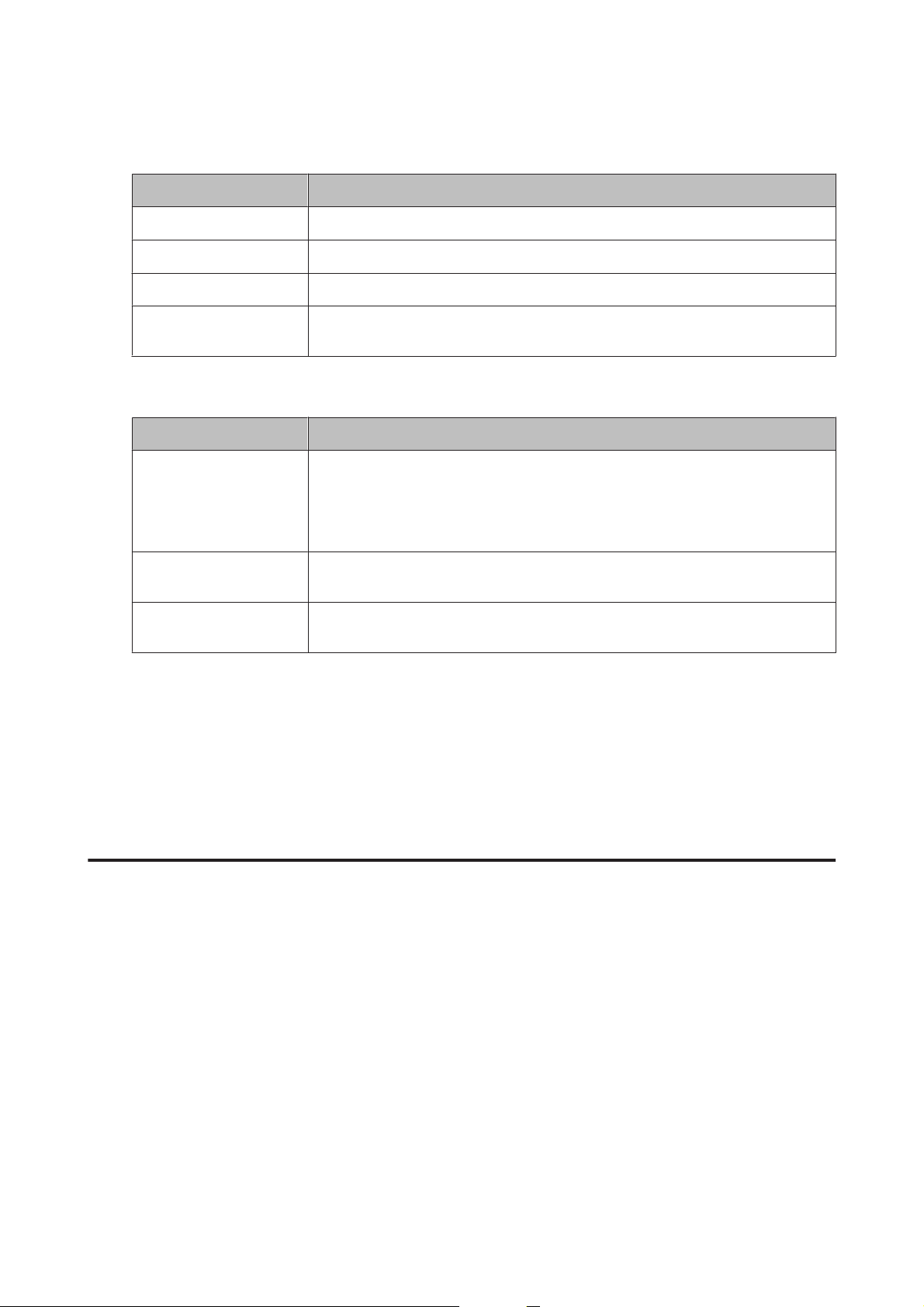
WP-4511/4515/4521/4525/4530/4531/4535/4540/4545 Benutzerhandbuch
Kopieren
Wählen Sie die Art der 2-seitigen Kopie.
I
Einstellung Beschreibung
1>1-seitig Normales Kopieren.
1>2-seitig Zwei einseitige Vorlagen werden auf jeweils eine Seite eines Einzelblattes gedruckt.
2>1-seitig Jede Seite einer zweiseitigen Vorlage wird auf jeweils ein Einzelblatt gedruckt.
2>2-seitig Jede Seite einer zweiseitigen Vorlage wird auf jeweils eine Seite eines Einzelblattes
gedruckt.
Nehmen Sie geeignete Einstellungen für Dokumentausrichtung, Binderichtung oder Binderand vor.
J
Einstellung Beschreibung
Dokumentausrichtung Dient zum Festlegen der Ausrichtung Ihrer Vorlagen.
Diese Einstellung ist nicht verfügbar, wenn die folgenden Einstellungen vorgenommen
wurden:
2-seitige Kopie - 2>2-seitig oder
2-seitige Kopie - 1>1-seitig, wenn die Option Rand für Layout eingestellt wurde.
Bindungsrichtung Dient zum Festlegen der Binderichtung Ihrer Vorlagen. Diese Einstellung ist nur
verfügbar, wenn 2>1-seitig ausgewählt ist.
Bundsteg Dient zum Festlegen der Binderichtung Ihrer Kopien. Diese Einstellung ist nur verfügbar,
wenn 1>2-seitig ausgewählt ist.
Für WP-4540/WP-4545:
K
Drücken Sie auf OK, um die Einstellungen zu beenden.
Für WP-4511/WP-4515/WP-4521/WP-4525/WP-4530/WP-4531/WP-4535:
Drücken Sie auf x Menu, um die Einstellungen zu beenden.
Drücken Sie eine der x Start-Tasten, um den Kopiervorgang zu starten.
L
Sortieren von Kopien
Mit der Funktion „Kopien Sortieren“ werden mehrfache Kopien mehrerer Seiten eines Dokumentes in der
entsprechenden Reihenfolge sortiert gedruckt.
Gehen Sie folgendermaßen vor, um sortierte Kopien zu erstellen. Ändern Sie mit den Tasten l, r, u oder d die
Ansicht des LCD-Bildschirms, um das Menü, den Einstellpunkt oder die Option zu finden, die Sie einstellen möchten.
Legen Sie Papier ein.
A
& „Einlegen von Papier“ auf Seite 25
Legen Sie die Vorlage horizontal ein.
B
& „Einlegen von Vorlagen“ auf Seite 33
Wechseln Sie in den r Copy-Modus.
C
95
Page 96

WP-4511/4515/4521/4525/4530/4531/4535/4540/4545 Benutzerhandbuch
Kopieren
Legen Sie die Anzahl der Exemplare fest.
D
Wählen Sie die Druckdichte.
E
Wechseln Sie zu x Menu.
F
Wählen Sie Papier- und Kopiereinst..
G
Wählen Sie Kopien sortieren.
H
Wählen Sie Ein.
I
Für WP-4540/WP-4545:
J
Drücken Sie auf OK, um die Einstellungen zu beenden.
Für WP-4511/WP-4515/WP-4521/WP-4525/WP-4530/WP-4531/WP-4535:
Drücken Sie auf x Menu, um die Einstellungen zu beenden.
Drücken Sie eine der x Start-Tasten, um den Kopiervorgang zu starten.
K
Layout-Kopieren
Mit der Layout-Funktion können zwei einseitige Vorlagen auf eine einzige Seite kopiert werden.
Gehen Sie folgendermaßen vor, um die Layout-Funktion zu verwenden. Ändern Sie mit den Tasten l, r, u oder d die
Ansicht des LCD-Bildschirms, um das Menü, den Einstellpunkt oder die Option zu finden, die Sie einstellen möchten.
Legen Sie Papier ein.
A
& „Einlegen von Papier“ auf Seite 25
Legen Sie die Vorlage horizontal ein.
B
& „Einlegen von Vorlagen“ auf Seite 33
Wechseln Sie in den r Copy-Modus.
C
Wechseln Sie zu x Menu.
D
Wählen Sie Papier- und Kopiereinst..
E
Wählen Sie Layout.
F
Wählen Sie 2-fach Kopie.
G
96
Page 97
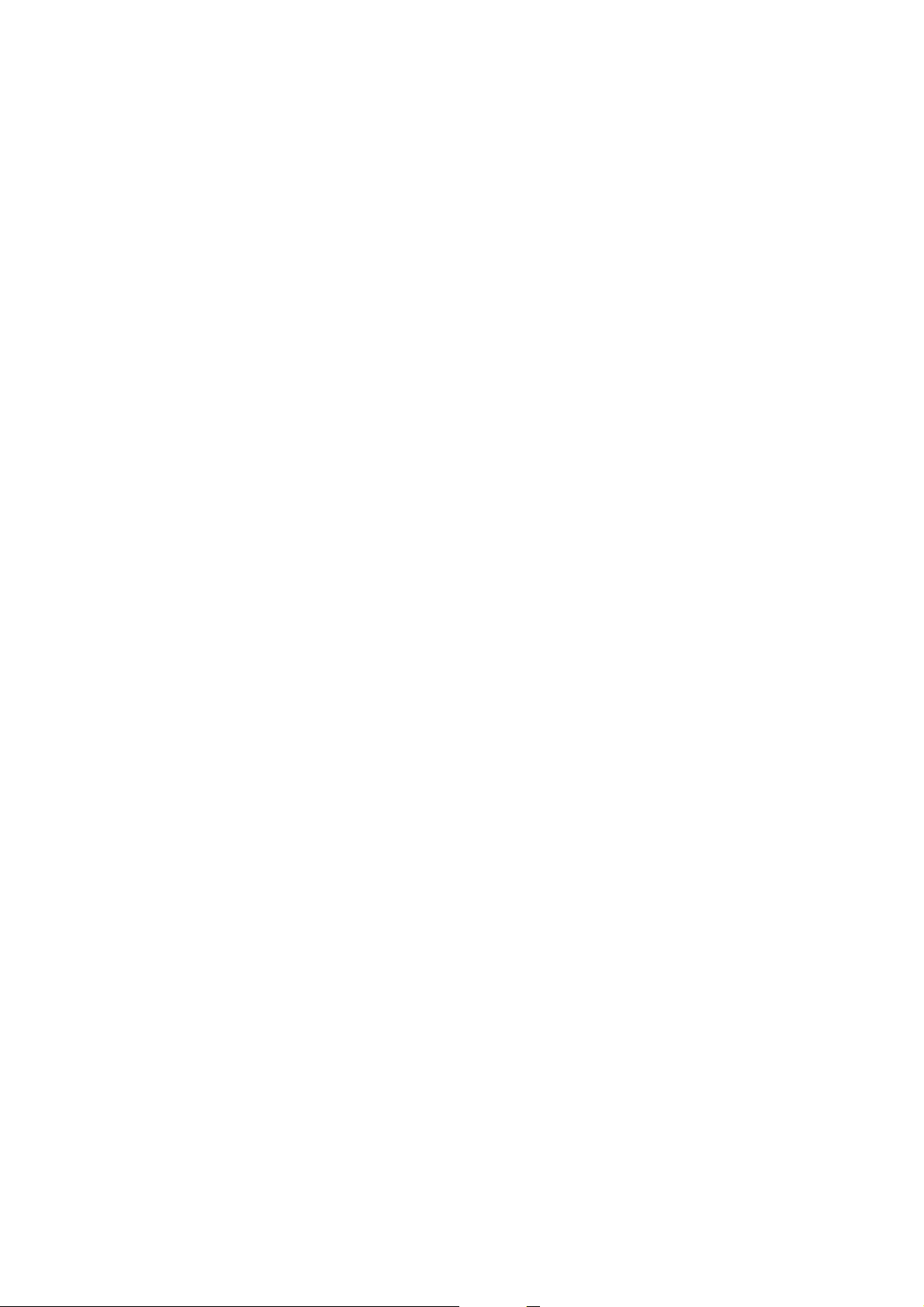
WP-4511/4515/4521/4525/4530/4531/4535/4540/4545 Benutzerhandbuch
Kopieren
Für WP-4540/WP-4545:
H
Drücken Sie auf OK, um die Einstellungen zu beenden.
Für WP-4511/WP-4515/WP-4521/WP-4525/WP-4530/WP-4531/WP-4535:
Drücken Sie auf x Menu, um die Einstellungen zu beenden.
Drücken Sie eine der x Start-Tasten, um den Kopiervorgang zu starten.
I
Menüliste für den Kopiermodus
Informationen zur Menüliste für den Kopiermodus finden Sie im folgenden Abschnitt:
& „Menüliste für den Kopiermodus“ auf Seite 122
97
Page 98

WP-4511/4515/4521/4525/4530/4531/4535/4540/4545 Benutzerhandbuch
Faxen
Faxen
Einführung in „FAX Utility“
Das „FAX Utility“ ist eine Software, mit der Daten, wie z. B. in einem Textverarbeitungsprogramm oder einer
Tabellenkalkulation erstellte Dokumente, Zeichnungen und Tabellen direkt gefaxt werden können, ohne sie vorher
drucken zu müssen. Darüber hinaus verfügt dieses Programm über eine Funktion, mit der empfangene Faxe als
PDF-Datei auf einem Computer gespeichert werden können. Dadurch können Sie Daten überprüfen, ohne sie zu
drucken und anschließend nur die gewünschten Daten drucken. Gehen Sie zum Starten des Programms wie folgt
vor.
Windows
Klicken Sie auf die Start-Taste (Windows 7 und Vista) oder klicken Sie auf Start (Windows XP), zeigen Sie auf All
Programs (Alle Programme), wählen Epson Software und klicken Sie dann auf FAX Utility. (Ein
Server-Betriebssystem wird nicht unterstützt.)
Mac OS X
Klicken Sie auf System Preference (Systemeinstellungen), Print & Fax (Drucken & Faxen) und wählen Sie dann
FAX (your printer) (FAX (Ihr Drucker)) unter Drucker. Klicken Sie dann auf Open Print Queue
(Druckerwarteschlange öffnen) (Mac OS X 10.5) oder Print Queue (Druckerwarteschlange) (Mac OS X 10.4) und
klicken Sie auf Utility (Dienstprogramm).
Hinweis:
Weitere Informationen hierzu finden Sie in der Online-Hilfe von „FAX Utility“.
Anschluss an eine Telefonleitung
Bei Verwendung einer ausschließlich für das Fax vorgesehenen Telefonleitung
Schließen Sie das Telefonkabel von der Buchse an der Wand an den LINE-Anschluss des Gerätes an.
A
Aktivieren Sie den automatischen Antwort-Modus.
B
98
Page 99
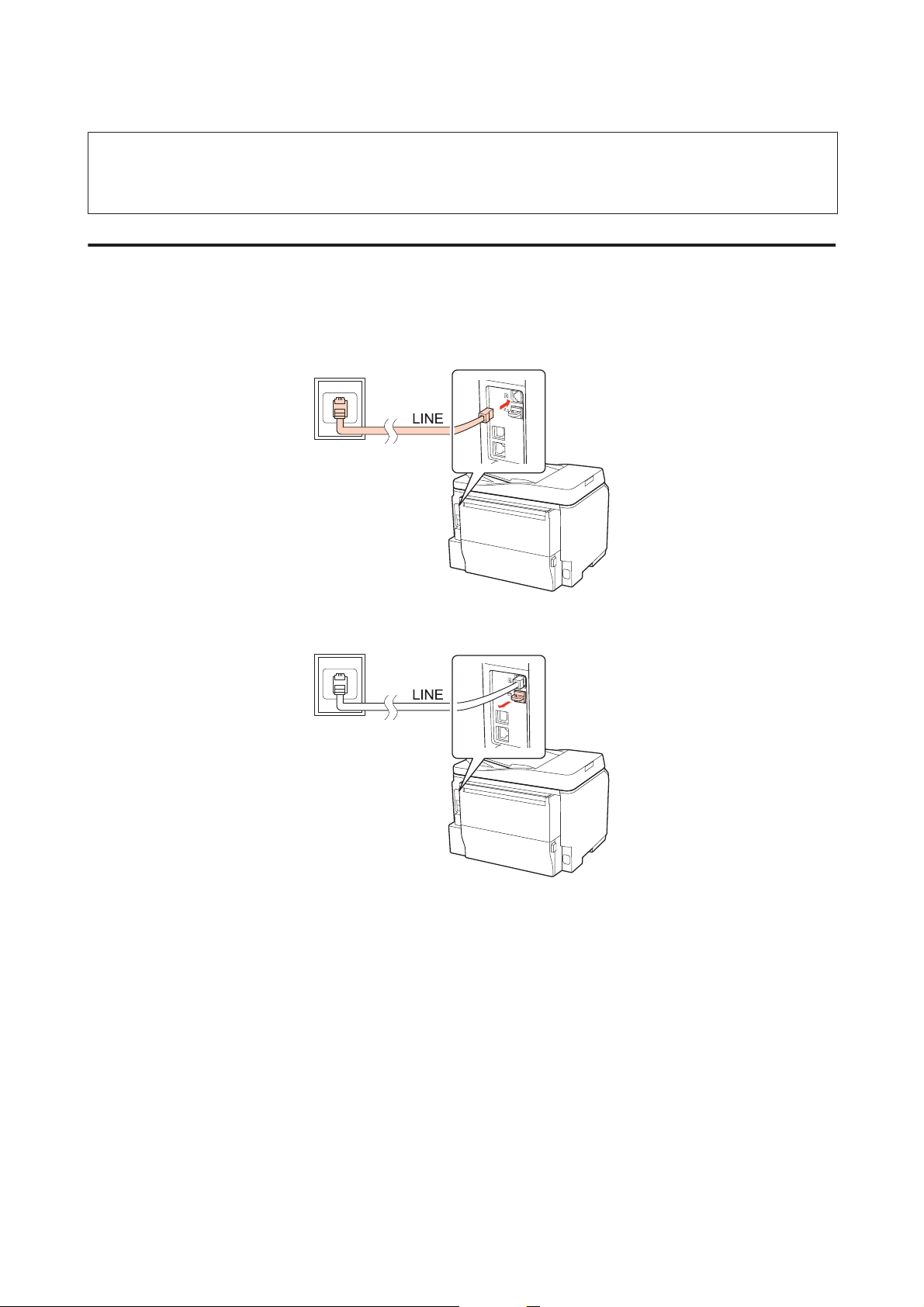
WP-4511/4515/4521/4525/4530/4531/4535/4540/4545 Benutzerhandbuch
Faxen
Vorsicht:
c
Wenn Sie keine externe Telefonleitung an dieses Gerät anschließen, müssen Sie den automatischen Antwort-Modus
aktivieren. Ansonsten können Sie keine Faxe empfangen.
Bei Verwendung einer mit einem Telefongerät geteilten Telefonleitung
Schließen Sie das Telefonkabel von der Buchse an der Wand an den LINE-Anschluss des Gerätes an.
A
Entfernen Sie die Abdeckung.
B
99
Page 100

WP-4511/4515/4521/4525/4530/4531/4535/4540/4545 Benutzerhandbuch
Faxen
Schließen Sie ein Telefon oder einen Anrufbeantworter an den EXT.-Anschluss an.
C
Hinweis:
❏ Nähere Angaben zu anderen Anschlussmethoden finden Sie nachfolgend.
❏ Weitere Informationen finden Sie in der Dokumentation, die Sie mit Ihrem Gerät erhalten haben.
Anschluss an DSL
a Wandtelefonbuchse
bSplitter
cDSL-Modem
100
